Page 1
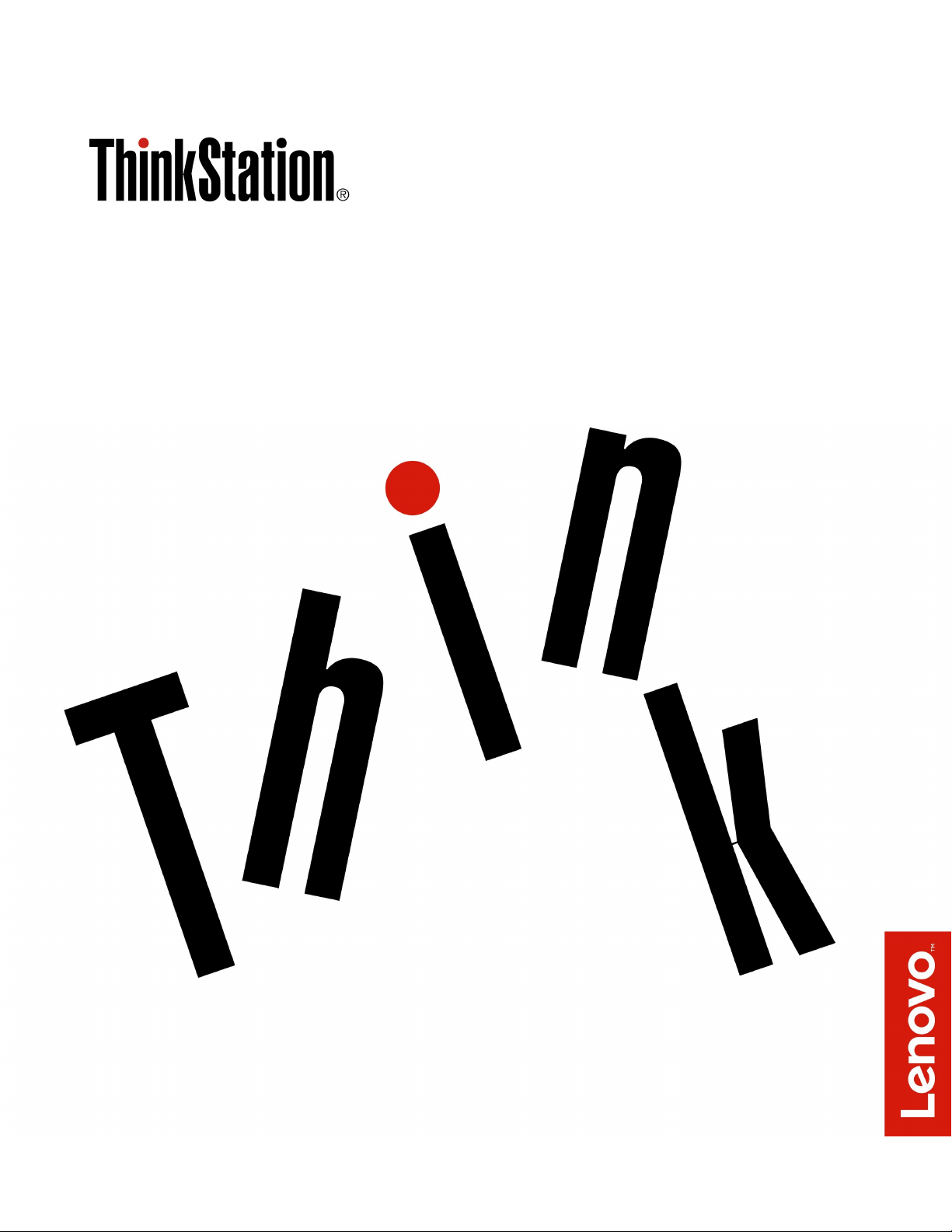
ThinkStationP410
Käyttöopas
Konetyypit:30B2ja30B3
Page 2
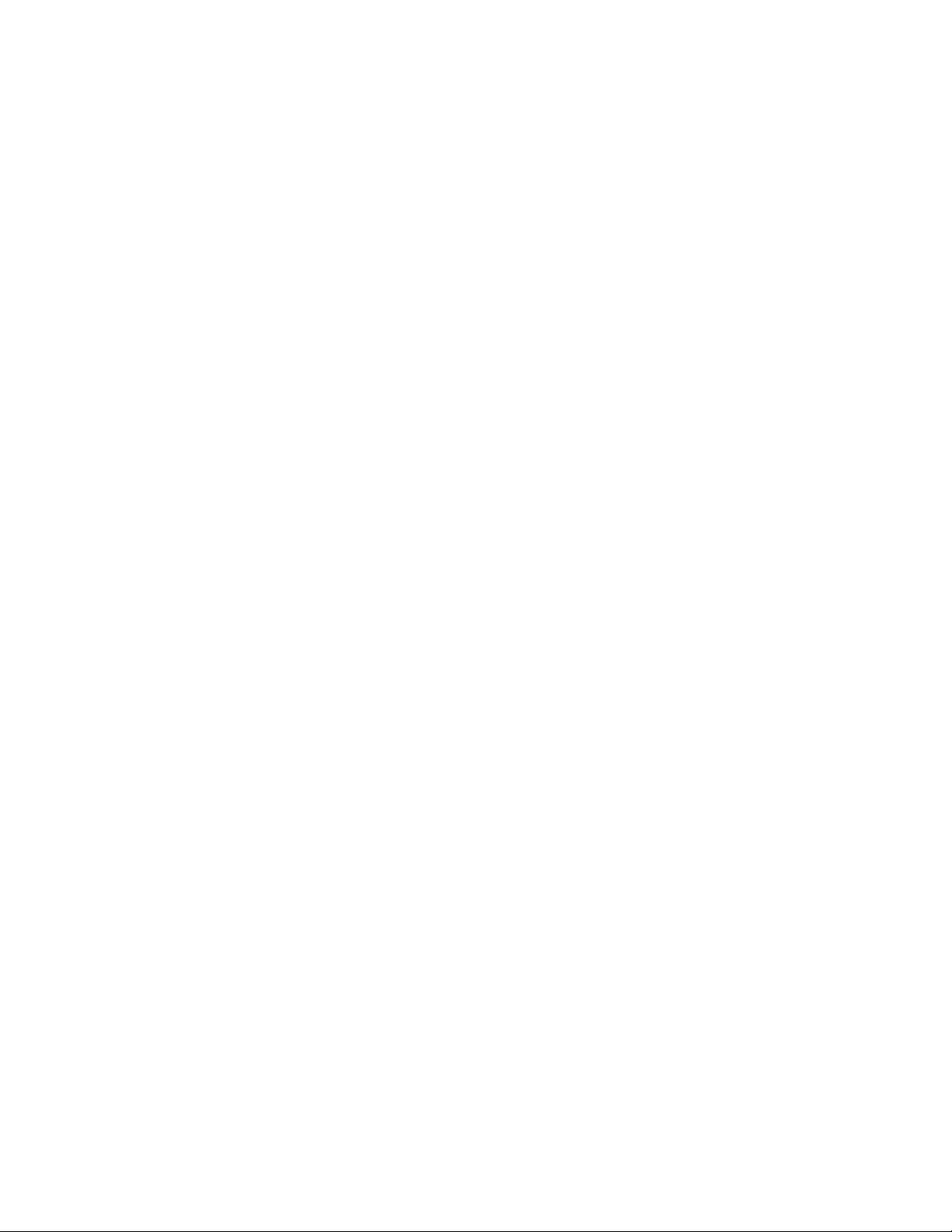
Huomautus:Ennentämänjulkaisunjasiinäkuvattujentuotteidenkäyttöäluehuolellisestiseuraavattiedot:
”Luetämäensin:tärkeätturvaohjeet”sivullav
jaLiiteG”Huomioonotettavaa”sivulla123.
Viidespainos(Heinäkuu2017)
©CopyrightLenovo2016,2017.
RAJOITETTUJAOIKEUKSIAKOSKEVAHUOMAUTUS:JostiedottaiohjelmistotoimitetaanGeneralServices
Administration(GSA)-sopimuksenehtojenmukaisesti,niidenkäyttöä,jäljentämistäjaluovuttamistakoskevat
sopimuksenGS-35F-05925rajoitukset.
Page 3
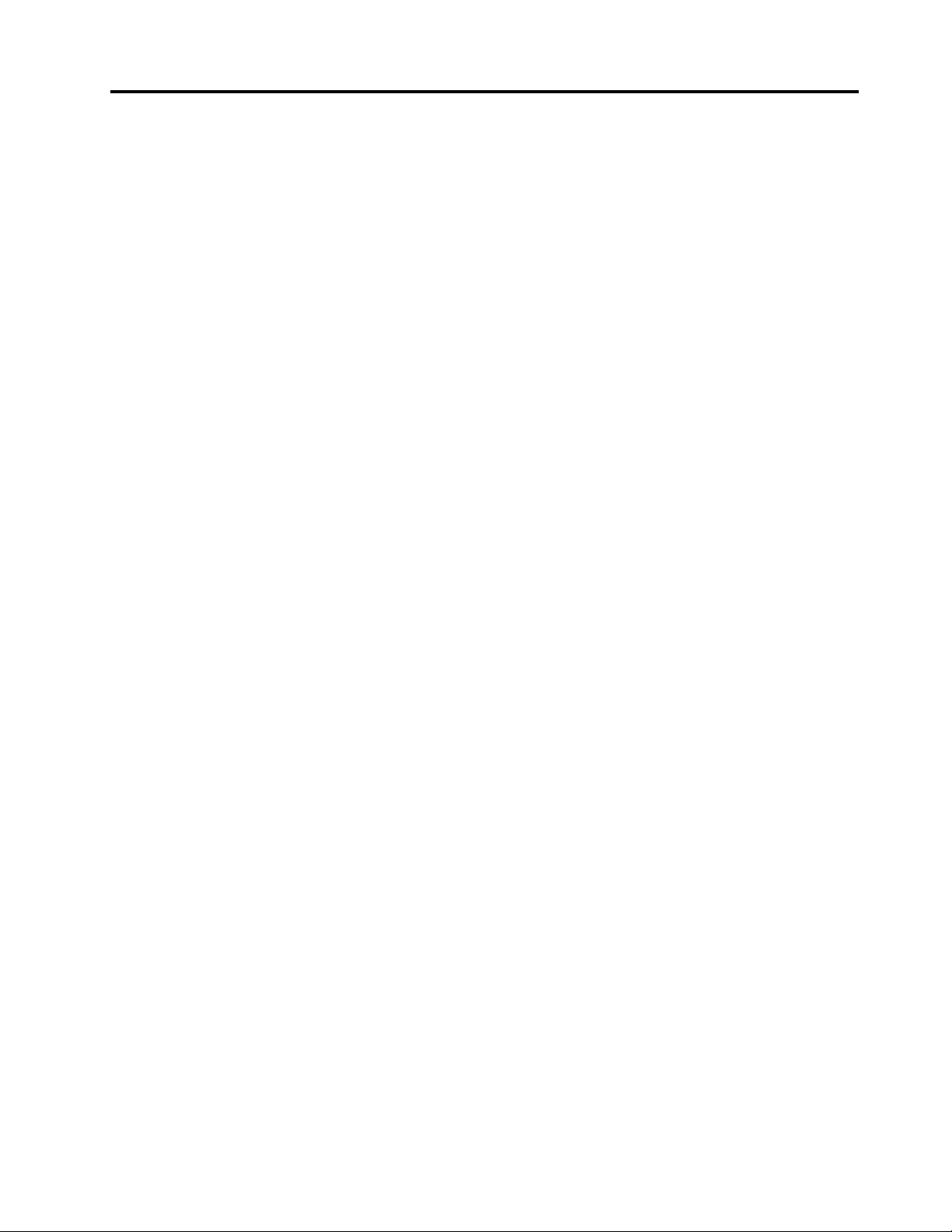
Sisältö
Luetämäensin:tärkeätturvaohjeet..v
Ennentämänjulkaisunkäyttöä.........v
Huoltojapäivitykset.............v
Staattiseltasähköltäsuojautuminen.......vi
Verkkojohdotjaverkkolaitteet..........vi
Jatkojohdotjaniihinliittyvätlaitteet......vii
Pistokkeetjapistorasiat...........vii
Ulkoisetlaitteet..............vii
Lämpöjatietokoneenosientuuletus......vii
Käyttöympäristö..............viii
Laserturvaohjeet..............viii
Virtalähteeseenliittyvätturvaohjeet........ix
Tietokoneenpuhdistusjaylläpito........ix
Luku1.Tuotteenyleiskuvaus......1
Laitteidensijainti...............1
Laiteedestä...............1
Laitetakaa...............3
Tietokoneenosat.............5
Emolevynosat..............5
Sisäisetasemat.............7
Koneentyypinjamallintarra........8
Tietokoneenominaisuudetjatoiminnot......8
Tietokoneenteknisettiedot..........12
Ohjelmat.................12
Tietokoneessaolevanohjelman
käynnistäminen............12
Asennusvalmiinohjelmanasentaminen(vain
Windows7)..............13
Lenovo-ohjelmienesittely........13
Työtilanjärjestely..............19
Valaistusjaheijastukset.........19
Ilmanvaihto..............19
Pistorasioidensijaintijakaapelienpituus...19
Käyttömukavuus............19
Tietojahelppokäyttötoiminnoista.......20
Tietokoneenpuhdistus...........23
Ylläpito..................23
Perusylläpitovinkkejä..........23
Tietokoneenkäsittely..........24
Tietokoneenpitäminenajantasalla.....24
Tietokoneenkuljetus............25
Luku4.Suojaus............27
Tietokoneenlukitseminen..........27
Tietokoneenkannenlukitseminen.....27
Kensington-vaijerilukontaivastaavanlukon
kiinnitys...............28
Vaijerilukonkiinnittäminen........29
Suojausasetustentarkasteleminenjamuuttaminen
SetupUtility-ohjelmassa..........29
SalasanojenjaWindows-tilienkäyttö......29
Sormenjälkitodennuksenkäyttö........30
Kannenavauksentunnistuskytkimenkäyttö...30
Palomuurienkäyttö.............31
Tietojensuojaaminenviruksilta........31
ComputraceAgent-ohjelmistoupotettuna
laiteohjelmistoon..............31
TPM(TrustedPlatformModule)-moduuli....31
IntelBIOSguard..............31
Luku2.Tietokoneenkäyttö......15
Tietokoneenrekisteröinti...........15
Tietokoneenäänenvoimakkuudensäätö.....15
Levyjenkäyttö...............15
Ohjeitaoptisenasemankäyttöön.....15
Tietolevynkäsittelyjasäilytys.......16
Levyntoistojapoisto..........16
Tietojentallennuslevyyn.........16
Tietokoneenliittäminenverkkoon.......17
Tietokoneenliittäminen
Ethernet-lähiverkkoon..........17
Tietokoneenliittäminenlangattomaan
lähiverkkoon..............17
Tietokoneenliittäminen
Bluetooth-laitteeseen..........18
Luku3.Sinäjatietokoneesi......19
©CopyrightLenovo2016,2017
Luku5.Kokoonpanon
lisäasetukset.............33
SetupUtility-ohjelmankäyttö.........33
SetupUtility-ohjelmanaloitus.......33
SetupUtility-ohjelmannäyttötilanmuutto..33
SetupUtility-ohjelmannäyttökielenmuutto.33
Laitteenkäyttöönottotaikäytöstäpoisto...34
Tietokoneenautomaattisenvirrankytkennän
käyttöönottotaikäytöstäpoisto......34
ErPLPS-vaatimustenmukaisuustilan
ottaminenkäyttöönottotaikäytöstäpoisto..34
Kokoonpanomuutostenhavaitsemisen
ottaminenkäyttöönottotaikäytöstäpoisto..35
BIOS-asetustenmuuttaminenennenuuden
käyttöjärjestelmänasennusta.......35
BIOS-salasanojenkäyttö.........36
Käynnistyslaitteenvalinta.........37
i
Page 4
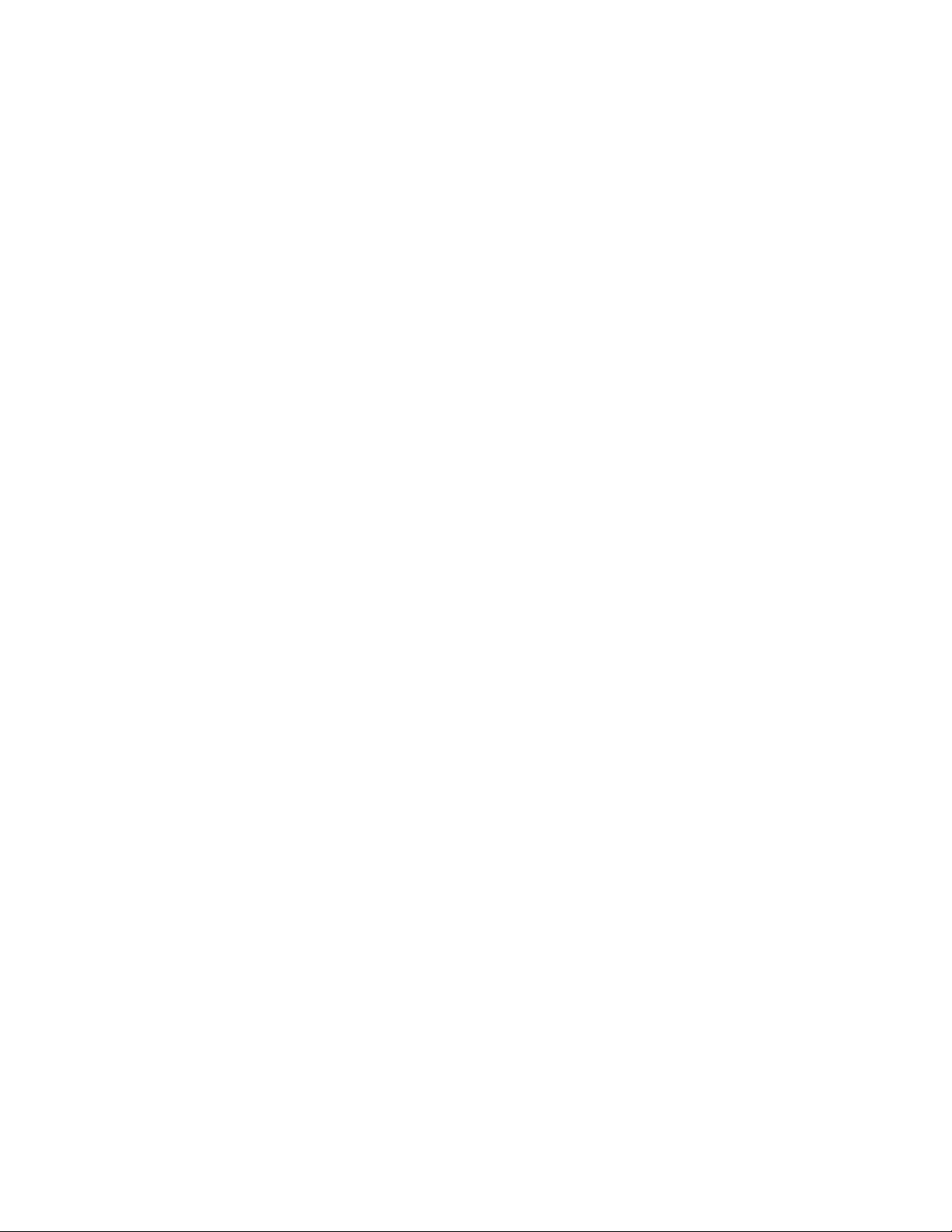
Tuulettimennopeustasonmuutto......38
SetupUtility-ohjelmankäytönlopetus...38
BIOSinpäivitysjapalautus..........38
BIOSinpäivitys............39
TietokoneenelvytysBIOSinpäivityksen
häiriöistä...............39
RAID-kokoonpanonmääritys.........39
RAID-kokoonpanonmääritysIntelRST e
-ohjelmalla..............40
NopeaRAID-asetustenmääritysAVAGO
MegaRAIDBIOS-asetusohjelmalla....42
Luku6.Vianmääritys,häiriöiden
poistojaelvytys............45
Tietokoneenongelmanratkaisunperustoimet...45
Vianmääritys...............45
Käynnistyshäiriöt............45
Äänitoimintojenhäiriöt..........46
CD-taiDVD-asemanhäiriöt........47
Satunnaisethäiriöt...........48
Tallennusasemanhäiriöt.........48
Ethernet-lähiverkonhäiriöt........49
Langattomanlähiverkkoyhteydenhäiriöt...50
Bluetooth-häiriöt............50
Suorituskykyynliittyväthäiriöt.......51
Sarjaliitännänhäiriö...........52
USB-laitteenhäiriöt...........53
Ohjelmistojenjaajureidenhäiriöt......53
Häiriöidensyynselvitys...........54
Elvytysmenetelmiäkoskeviatietoja.......55
Windows7:nelvytysmenetelmiäkoskevia
tietoja................55
Windows10:nelvytysmenetelmiäkoskevia
tietoja................56
Luku7.Laitteidenasennustai
vaihto.................59
Staattisellesähkölleherkkienlaitteidenkäsittely.59
Tietokoneenvalmistelujatietokoneenkannen
poisto..................59
Laitteidenasennustaivaihto.........60
Erillisetlisävarusteet...........60
Etuosanpeitelevy............61
Virtapainike..............61
PCIExpress-kortti...........63
TäyspitkäPCIExpress-kortti.......65
M.2SSD-asema............69
Muistimoduuli.............72
Optinenasema.............75
Tallennusasemaetuosantallennusyksikössä.78
Laiteoptisenaseman/tallennusyksikön
yhdistelmässä.............84
Paristo................88
Kannenavauksentunnistuskytkin.....89
Virtalähdemoduuli...........90
Jäähdytyslevy-tuuletinmoduuli.......92
Ensisijainenkiintolevyasema.......94
Toissijainenkiintolevyasema.......95
SSD-asema..............96
Osienvaihdonviimeistely..........100
Luku8.Tietojen,tuenja
huoltopalvelujensaanti.......103
Tietolähteitä................103
Erikielistenkäyttöoppaidenkäyttäminen...103
Windowsinohjejärjestelmä........103
Turvaohjeetjatakuutiedot........103
LenovonWeb-sivusto..........103
Lenovontukisivusto...........104
Useinkysytytkysymykset........104
Tuki-jahuoltopalvelut............104
Soittotukipalveluun...........104
Muidenpalvelujenkäyttö.........105
Lisäpalvelujenhankinta.........105
LiiteA.Järjestelmämuistin
nopeus...............107
LiiteB.Ubuntu-käyttöjärjestelmää
koskevattäydentävättiedot....109
LiiteC.Tietojamääräyksistä....111
Vientiluokitustakoskevahuomautus......111
Tietojasähkömagneettisestasäteilystä.....111
IlmoitusFCC(FederalCommunications
Commission)-säännöstenmukaisuudesta..111
Euraasialainenvaatimustenmukaisuusmerkki...113
Äänilaitteitakoskevahuomautus(Brasilia)....113
Tiedotlangattomanyhteyden
vaatimustenmukaisuudesta(Meksiko).....114
Muitamääräyksiäkoskevailmoitus.......114
LiiteD.WEEE-direktiiviinja
kierrätykseenliittyviätietoja....115
Tärkeitätietojasähkö-jaelektroniikkalaiteromun
kierrättämisestä..............115
KierrätykseenliittyviätietojaJapanissa.....116
KierrätykseenliittyviätietojaBrasiliassa.....116
AkkujenkierrätykseenliittyviätietojaT aiwanissa..116
AkkujenkierrätykseenliittyviätietojaEuroopan
unionissa.................117
iiThinkStationP410Käyttöopas
Page 5
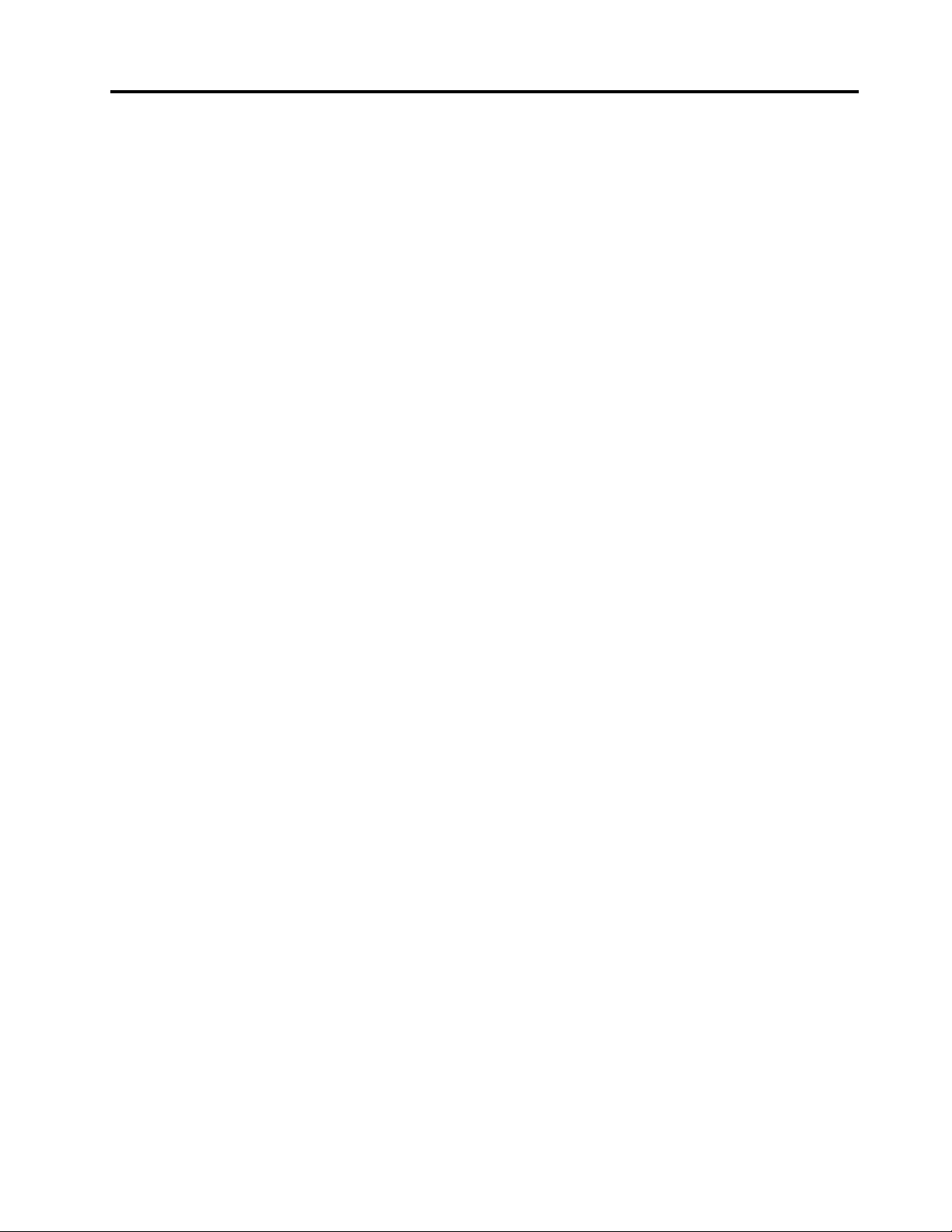
LiiteE.Vaarallistenaineiden
rajoittamistakoskevadirektiivi
(RoHS)................119
EuroopanunioninRoHS...........119
KiinanRoHS...............119
TurkinRoHS...............119
UkrainanRoHS..............120
IntianRoHS................120
TaiwaninRoHS..............120
LiiteF.ENERGYSTAR-merkin
käyttöönoikeutetuttietokoneen
mallit.................121
LiiteG.Huomioonotettavaa....123
Tavaramerkit...............124
©CopyrightLenovo2016,2017
iii
Page 6
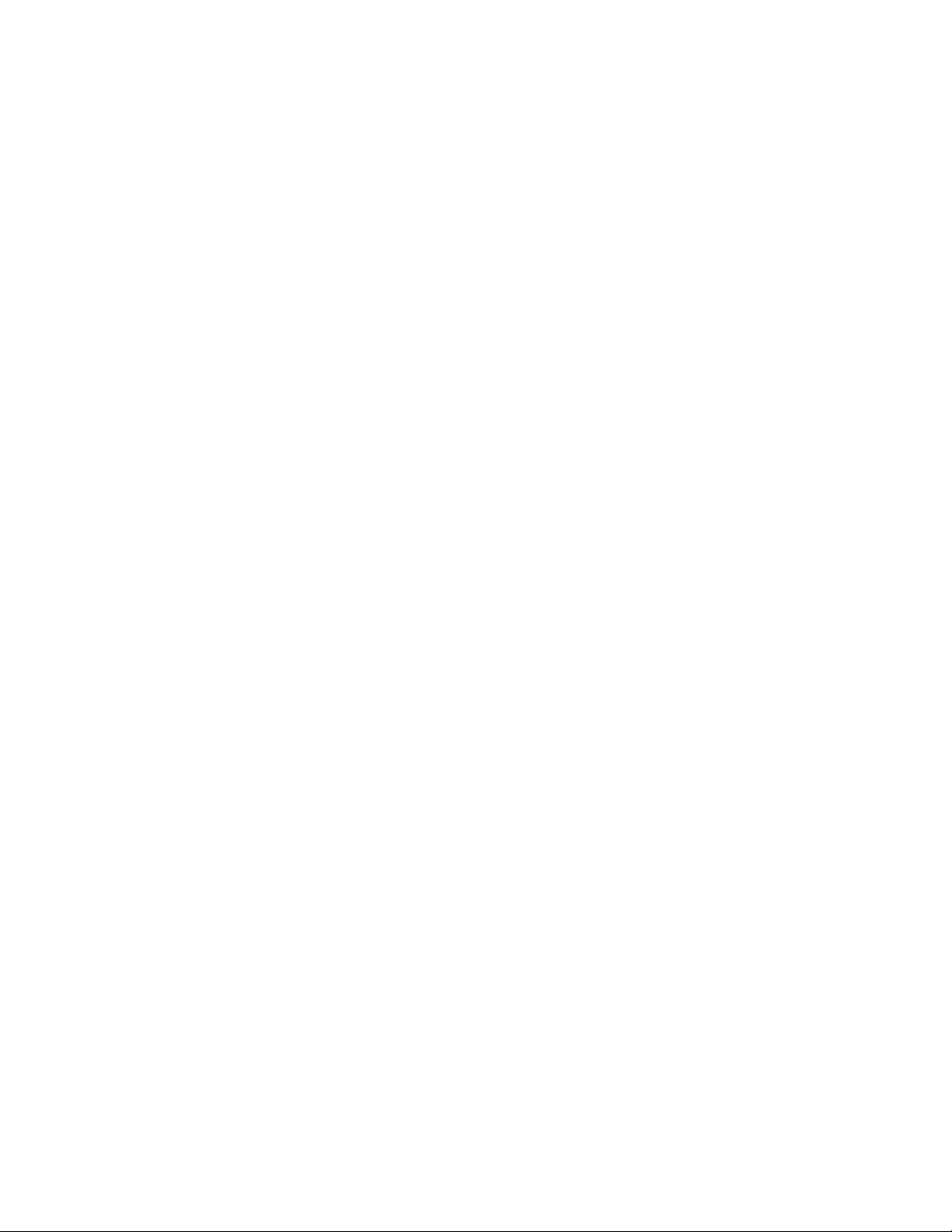
ivThinkStationP410Käyttöopas
Page 7

Luetämäensin:tärkeätturvaohjeet
Tässäluvussaovatturvaohjeet,joihinontärkeäätutustua.
Ennentämänjulkaisunkäyttöä
VAROITUS:
Luehuolellisestikaikkitähäntuotteeseenliittyvätturvaohjeet,ennenkuinteetmitääntässä
julkaisussakuvattujatoimia.LisätietojaontässäosiossajatuotteenmukanatoimitetunT urvaohjeet,
takuutiedotjaasennusopas-julkaisunturvaohjeitakäsittelevässäosiossa.Näidenturvaohjeiden
tuntemusvähentäähenkilövahinkojenjatuotevaurioidenriskiä.
JosoletkadottanutTurvaohjeet,takuutiedotjaasennusopas-julkaisun,voitnoutaasenPortableDocument
Format(PDF)-muodossaLenovo
takuutiedotjaasennusopas-julkaisunjatämänKäyttöoppaanmuunkielisiäversioitaonmyössaatavilla
Lenovontukipalvelujenverkkosivustossa.
®
-tukisivustostaosoitteessahttp://www.lenovo.com/support.Turvaohjeet,
Huoltojapäivitykset
Äläyritähuoltaatuotettaitse,elleiasiakastukikeskuksenedustajataiohjeaineistotähänkehota.Käytävain
valtuutettuahuoltopalvelua,jollaonoikeusantaahuoltoakyseiselletuotteelle.
Huomautus:Asiakasvoiitsepäivittäätaivaihtaajoitakintietokoneenosia.Päivitysosiakutsutaan
lisävarusteiksi.Vaihto-osia,joitavoiasentaaitse,nimitetäänasiakkaanvaihdettavissaoleviksiosiksi(CRU,
CustomerReplaceableUnit).Lenovontoimittamissaohjeissakerrotaan,voikolisävarusteentaiosanvaihtaa
itse.Kaikkialisävarusteentaivaihto-osanmukanatoimitettujaohjeitaonehdottomastinoudatettava.
Tietokoneensisälläsaattaaollaosia,joissaonjännite,vaikkavirranmerkkivaloeipala.Jostuotteessaon
verkkojohto,varmistaaina,ettävirtaonkatkaistujaettätuotteenverkkojohtoonirrotettuvirtalähteestä,
ennenkuinirrotattuotteenkansia.LisätietojaasiakkaanvaihdettavissaolevistaosistaonkohdassaLuku7
”Laitteidenasennustaivaihto”sivulla59
yhteysasiakastukikeskukseen.
Vaikkatietokoneenosateivätliikusenjälkeen,kunverkkojohtoonirrotettu,otaseuraavavaroitushuomioon.
VAROITUS:
.Jossinullaonaiheeseenliittyviäkysymyksiätaihuolenaiheita,ota
Vaarallisialiikkuviaosia.Varo,etteivätsormesitaimuutruumiinosasikosketaosiin.
VAROITUS:
Ennenkuinavaattietokoneenkannen,katkaisetietokoneestavirtajaannatietokoneenjäähtyä
muutamiaminuutteja.
©CopyrightLenovo2016,2017
v
Page 8

Staattiseltasähköltäsuojautuminen
Staattisestasähköstäeiolevaaraaihmiselle,muttasesaattaavioittaatietokoneenosiajalisävarusteita.
Virheellinenkäsittelyvoivioittaastaattisellesähkölleherkkiäosia.Kunpuratlisävarusteentaiasiakkaan
vaihdettavissaolevanosanpakkausta,äläavaastaattiseltasähköltäsuojaavaapakkausta,ennenkuin
asennusohjeissaneuvotaantekemäänniin.
Jottavälttäisitstaattisensähkönaiheuttamatvauriot,noudataseuraaviavarotoimiakäsitellessäsi
laitteisto-osiajamuitatietokoneenosia:
•Vältätarpeettomialiikkeitä.Liikkeetsaattavatsynnyttäästaattistasähköäympärillesi.
•Käsitteleosiaainavarovaisesti.T artusovitinkortteihin,muistimoduuleihinjapiirikortteihinainaniiden
reunoista.Äläkoskepaljaisiinvirtapiireihintailiittimiin.
•Äläannamuidenhenkilöidenkoskeatietokoneenosiin.
•Kunasennatjärjestelmäänuudenlaitteen,kosketalaitteenstaattiseltasähköltäsuojaavallapakkauksella
sovitinkorttipaikanmetallistakanttataitietokoneenmaalaamatontametallipintaavähintäänkahden
sekunninajan.Tämäpienentääpakkauksenjakehosistaattistavarausta.
•Mikälimahdollista,poistastaattisellesähkölleherkkäosapakkauksestaanjaasennasesuoraan
tuotteeseenlaskemattasitävälilläkäsistäsi.Jostämäeionnistu,asetaosanstaattiseltasähköltäsuojaava
pakkaustasaisellepinnallejaosapakkauksenpäälle.
•Äläasetaosaakeskusyksikönkannentaimuunmetallipinnanpäälle.
Verkkojohdotjaverkkolaitteet
Käytävaintuotteenvalmistajantoimittamiaverkkojohtojajaverkkolaitteita.Äläkäytäverkkojohtoamuissa
laitteissa.
Verkkojohtojentuleeollaturvallisiksihyväksyttyjä.SaksassatuleekäyttäätyyppimerkinnälläH05VV-F,3G,
0,75mm
kyseisessämaassahyväksyttyäverkkojohtoa.
Äläkiedoverkkojohtoaverkkolaitteentaimuunesineenympärille.Sesaattaaaiheuttaajohdonlohkeilemisen,
murtumisentaikiertymisen.T ästävoisyntyävaaratilanteita.
Sijoitaverkkojohdotainaniin,ettäniidenpäälleeiastuta,niihineikompastutataietteivätnejääpuristuksiin.
Suojaajohdotjaverkkolaitteetnesteiltä.Äläjätäverkkojohtoatai-laitettapesualtaidentaiammeidenlähelle
taikylpyhuoneisiintailattioille,joitapestäänvedelläjapesuaineilla.Kastuminensaattaaaiheuttaaoikosulun,
etenkinjosverkkojohtotaiverkkolaiteonkulunutväärinkäytöntakia.Kastuminenvoimyösvähitellen
syövyttääverkkojohdonjaverkkolaitteenliittimiä,jostavoiajanmittaanaiheutuaylikuumenemista.
Varmista,ettäkaikkienverkkojohtojenpistokeonkytkettyliitäntäänturvallisestijakokonaan.
Äläkäytäverkkolaitetta,jossaonmerkkejäsyöpymisestätaikulumisestapistokkeenliittimissätaimerkkejä
ylikuumenemisesta(kutensulaneitakohtiamuoviosassa)pistokkeessataiverkkolaitteenmuissaosissa.
Äläkäytäverkkojohtoja,joidenjommankummanpäänliittimissäonmerkkejäkulumisestatai
ylikuumenemisestataijotkanäyttävätjollakintavallavaurioituneilta.
2
varustettuaverkkojohtoataisitälaadukkaampaaverkkojohtoa.Muissamaissatuleekäyttää
viThinkStationP410Käyttöopas
Page 9
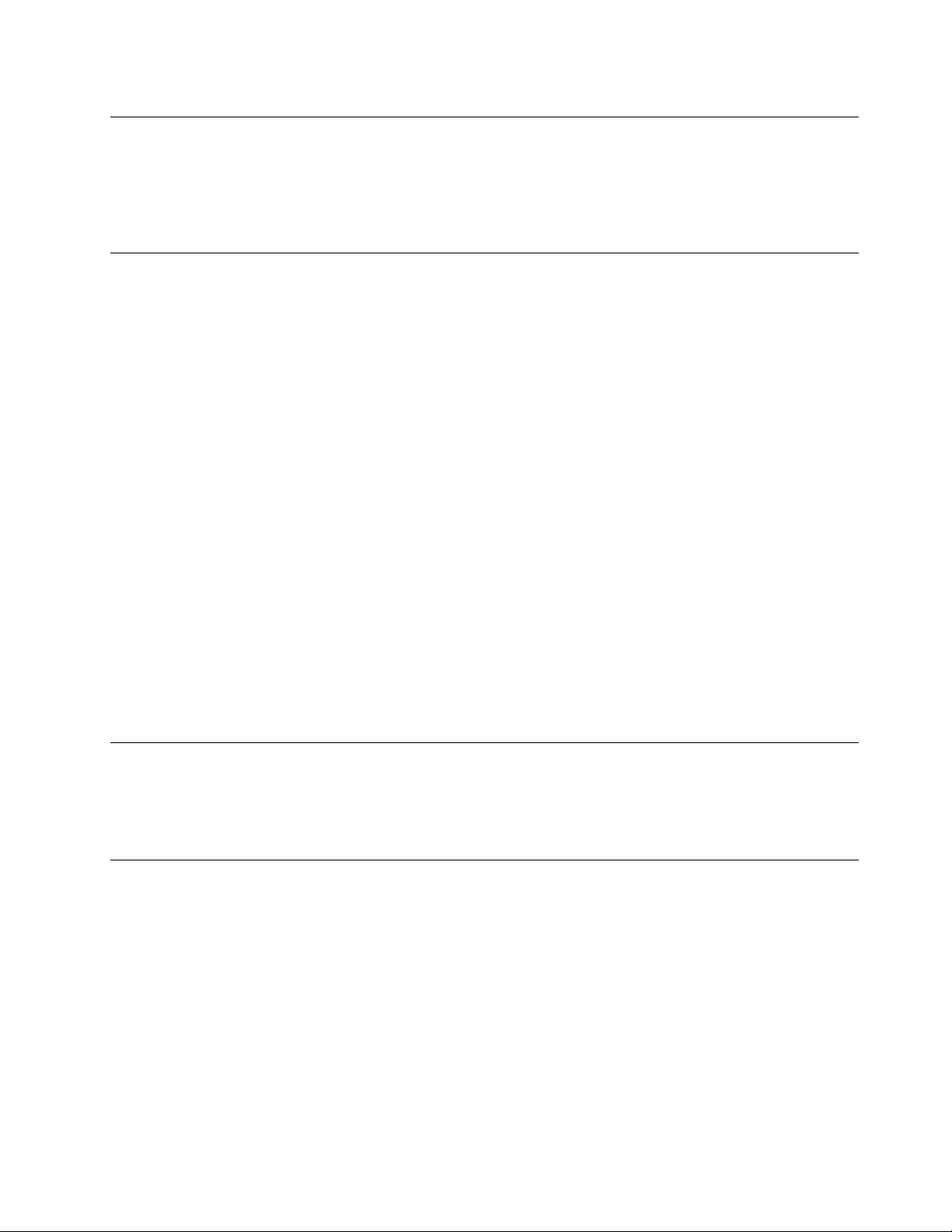
Jatkojohdotjaniihinliittyvätlaitteet
Varmista,ettäkäytössäolevatjatkojohdot,ylijännitesuojat,UPS-laitteetjajatkopistorasiatpystyvät
käsittelemääntuotteenedellyttämiäjännitteitä.Äläkoskaanylikuormitanäitälaitteita.Joskäytät
jatkopistorasioita,kuormituseisaaylittääjatkopistorasiansyöttötehoa.Jossinullaonkuormitukseen,
jännitevaatimuksiintaisyöttötehoonliittyviäkysymyksiä,pyydälisätietojasähköasentajalta.
Pistokkeetjapistorasiat
Jospistorasia,johonaiotkytkeätietokoneentaisiihenliittyvätlaitteet,näyttäävahingoittuneeltatai
kuluneelta,äläkäytäpistorasiaavaanannavaltuutetunsähköasentajanvaihtaasentilalleuusirasia.
Äläväännäpistokettataiteesiihenmuutoksia.Jospistokevahingoittuu,otayhteysvalmistajaanjapyydä
uusipistoketilalle.
Äläliitätuotettasamaanpistorasiaanmuidenpaljonvirtaakuluttavienlaitteidenkanssa.Muutoinmahdolliset
jännitevaihtelutvoivatvioittaatietokonetta,sentietojataisiihenliitettyjälaitteita.
Joidenkintuotteidenmukanatoimitetaankolmiliittiminenpistoke.Tämäpistokesopiivainmaadoitettuun
pistorasiaan.Tämäontarkoituksellinensuojaavaominaisuus.Äläyritäkiertääsuojaustapakottamalla
pistokettajohonkinmuuhunkuinmaadoitettuunpistorasiaan.Josetpystyasettamaanpistoketta
pistorasiaan,otayhteyssähköasentajaanjapyydähäneltähyväksyttymuuntosovitinpistokkeelletaipyydä
häntävaihtamaanpistorasiamaadoitettuunpistorasiaan.Äläkoskaanylikuormitapistorasioita.Järjestelmän
kokonaiskuormitussaaollaenintään80prosenttiahaaroituskytkennännimellistehosta.Jossinullaon
kuormitukseentaihaaroituskytkennännimellistehoonliittyviäkysymyksiä,pyydälisätietojasähköasentajalta.
Varmista,ettäkäytettäväpistorasiaonkaapeloituoikeinjaettäsesijaitseelähellälaitteitapaikassa,jossa
siihenpääseehelpostikäsiksi.Älävedäverkkojohtojakokonaansuoriksitavalla,jokarasittaajohtoja.
Varmista,ettäpistorasianjännitejavirtavastaavatasennettavanlaitteenvaatimuksia.
Kytkelaitteidenpistokkeetpistorasiaanjairrotanepistorasiastavarovasti.
Ulkoisetlaitteet
ÄläkytketaiirrotamitäänulkoistenlaitteidenkaapeleitaUSB-kaapeleitalukuunottamattasilloin,kun
tietokoneessaonvirtakytkettynä.Muutointietokonesaattaavaurioitua.Odotavähintäänviisisekuntia
tietokoneenvirrankatkaisunjälkeen,ennenkuinirrotatsiihenliitetynulkoisenlaitteen.
Lämpöjatietokoneenosientuuletus
Tietokoneet,verkkolaitteetjamonetlisävarusteettuottavatlämpöä,kunniihinonkytkettyvirtajakunakkuja
ladataan.Noudataainanäitäturvaohjeita:
•Äläpidätietokonetta,verkkolaitettatailisävarustettasylissäsipitkääntaiannasenkoskettaamuitakehosi
osiapitkäänkäytöntaiakunlatauksenaikana.Tietokone,verkkolaitejauseatlisävarusteettuottavat
normaalinkäytönaikanajonkinverranlämpöä.Pitkäaikainenkosketussaattaaaiheuttaaepämukavuutta
taijopapalovamman.
•Älälataaakkuataikäytätietokonetta,verkkolaitettatailisävarustettatulenarkojenaineidenlähellätai
ympäristöissä,joissaonräjähdysvaara.
•Tuotteessaolevientuuletusaukkojen,tuulettimienjajäähdytyslevyjentarkoitusonvarmistaatuotteen
turvallisuusjatoimintavarmuus.Ilmavirrankulkutietokoneensisäosiintaituulettimienjajäähdytyslevyjen
©CopyrightLenovo2016,2017
vii
Page 10
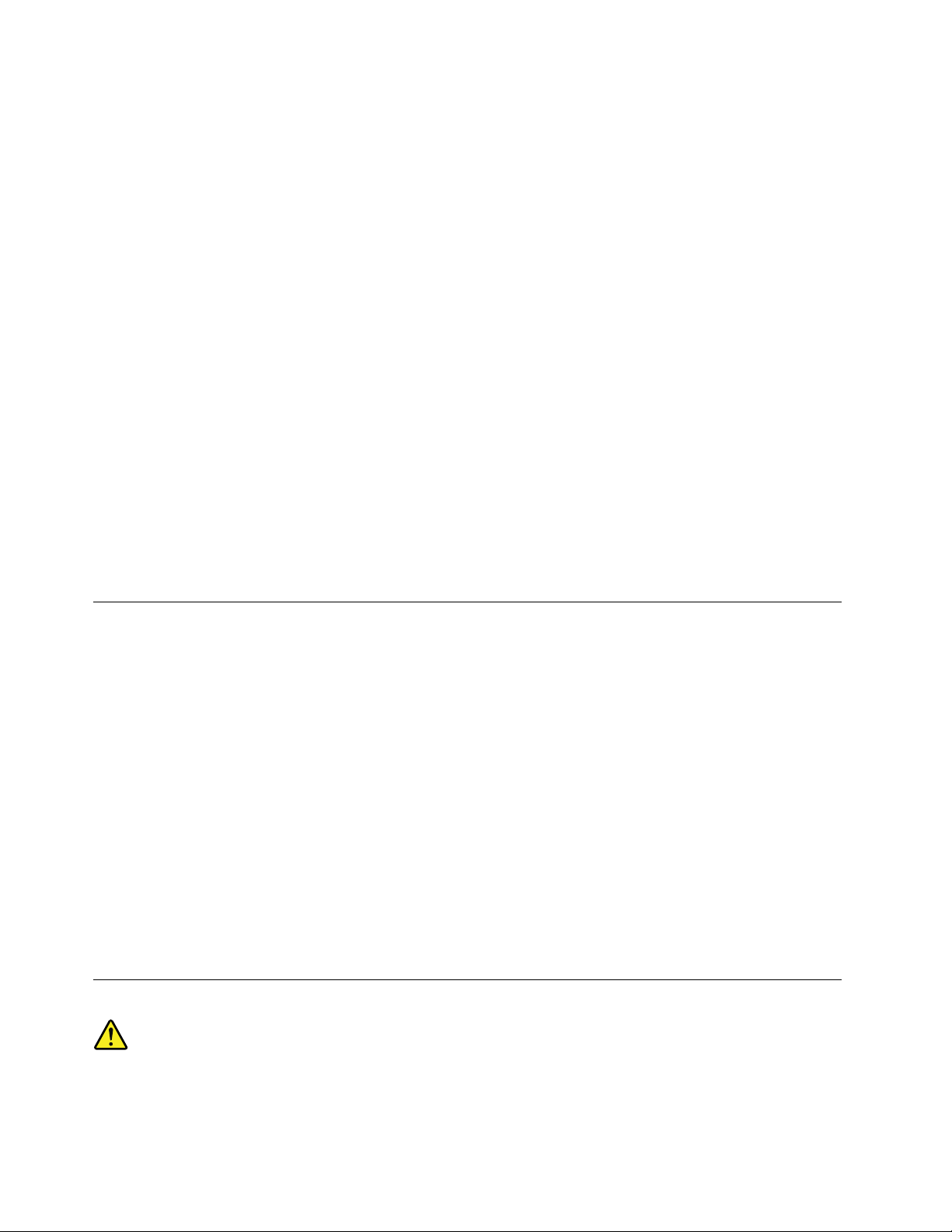
toimintasaattaaestyä,jostuoteasetetaansängylle,sohvalle,matolletaijollekinmuullejoustavalle
pinnalle.Älätukitaipeitätuuletusaukkojataiestätuulettimientaijäähdytyslevyjentoimintaa.
Tarkistatietokoneesipölynkerääntymisenvaraltavähintäänkerrankolmessakuukaudessa.Katkaise
tietokoneestavirtajairrotatietokoneenverkkojohtopistorasiasta,ennenkuinaloitattarkistuksen.Poista
sittenkaikkitietokoneenpeitelevynrakoihinjaaukkoihinkertynytpöly.Joshavaitsettietokoneenulkopuolella
kerääntynyttäpölyä,tarkistamyöstietokoneensisäpuolijapoistasinnekertynytpölymyösjäähdytysrivoista,
tuuletusaukoistajatuulettimista.Sammutatietokonejairrotatietokoneenverkkojohtopistorasiastaaina
ennenkuinavaattietokoneenkannen.Vältätietokoneenkäyttöä50senttimetriälähempänävilkasliikenteisiä
paikkoja.Jostietokonettajoudutaankäyttämääntällaisellaalueellataisenlähistöllä,tietokonekannattaa
tarkistaapölynkerääntymisenvaraltajapuhdistaapölystämainittuauseammin.
Noudataainaseuraaviaperusohjeitaomanturvallisuutesivuoksijatietokoneentoimintakyvynoptimoimiseksi:
•Pidätietokoneenkansisuljettunaaina,kuntietokoneenverkkojohtoonkytkettynäpistorasiaan.
•Tarkistatietokoneenulkopintasäännöllisestipölynkerääntymisenvaralta.
•Poistapeitelevyntuuletusaukkoihinkerääntynytpöly.Pölyisissäjavilkasliikenteisissäpaikoissaolevia
tietokoneitapitäämahdollisestipuhdistaauseammin.
•Älärajoitataipeitätuuletusaukkoja.
•Äläsäilytätaikäytätietokonettakalustukseenupotettuna,koskatämäsaattaalisätäylikuumenemisen
vaaraa.
•Tietokoneeseenohjautuvanilmavirranlämpötilasaaollaenintään35°C.
•Äläasennamitäänilmansuodatuslaitteita.Nesaattavathäiritätietokoneenjäähdytysjärjestelmän
toimintaa.
Käyttöympäristö
Tietokoneenkäyttöympäristönlämpötilantuleeolla10–35°Cjasuhteellisenilmankosteuden35–80%.
Jostietokonettavarastoidaantaikuljetaanalle10°C:nlämpötilassa,annatietokoneenlämmetähitaasti
optimaaliseenkäyttölämpötilaan(10–35°C),ennenkuinkytketsiihenvirran.Tämävoikestääjopakaksi
tuntia.Virrankytkeminentietokoneeseen,ennenkuinseonlämmennytoikeaankäyttölämpötilaan,saattaa
vaurioittaatietokonettaniin,etteisitävoikorjata.
Asetatietokonekuivaanpaikkaan,jossaonhyväilmanvaihtojajokaeiolealttiinasuoralleauringonpaisteelle.
Äläpidämuitasähkölaitteita,kutentuuletinta,radiota,tehokkaitakaiuttimia,ilmastointilaitettatai
mikroaaltouunia,liianlähellätietokonetta,koskanäidenlaitteidenmuodostamatvoimakkaatmagneettikentät
saattavatvaurioittaanäyttöätaitallennusasemantietoja.
Äläasetamitäänjuomiatietokoneentaisiihenliitettyjenlaitteidenpäälletailäheisyyteen.Tietokoneentai
siihenliitetynlaitteenpäällekaatuvanestevoiaiheuttaaoikosuluntaimuitavaurioita.
Äläsyötaitupakoitietokoneennäppäimistönääressä.Näppäimistöönputoavatmurusettaituhkavoivat
aiheuttaavaurioita.
Laserturvaohjeet
VAROITUS:
Kunasennatlasertuotteita(kutenCD-asemia,DVD-asemia,kuituoptiikkalaitteitatailähettimiä),
huomaaseuraavatseikat:
viiiThinkStationP410Käyttöopas
Page 11
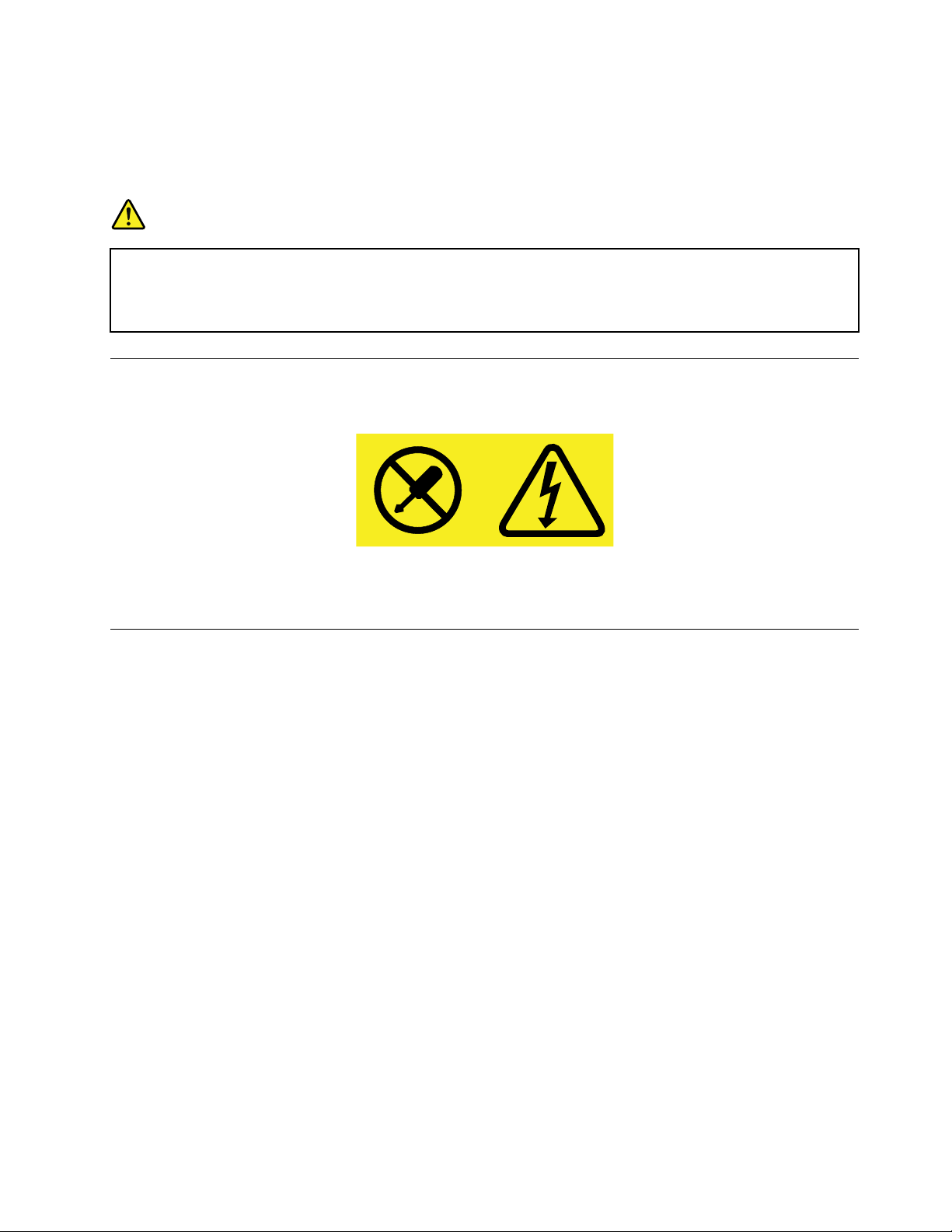
•Äläavaakoteloa.Lasertuotteenkotelonavaaminensaattaaaltistaavaarallisellelasersäteilylle.
Laitteensisälläeiolehuollettaviaosia.
•Muidenkuintässäjulkaisussamainittujensäätöjentaitoimientekovoialtistaavaaralliselle
säteilylle.
VAARA
Joissakinlasertuotteissasaattaaollaluokan3Atai3Blaserdiodi.Otahuomioonseuraavatseikat:
Avattutuotealtistaalasersäteilylle.Äläkatsosuoraansäteeseenpaljaallasilmällätaioptisella
välineellä.Säteeseenkatsominenvoivahingoittaasilmiäsi.
Virtalähteeseenliittyvätturvaohjeet
Äläirrotavirtalähteensuojakuortataimuitaosia,joissaonseuraavatarra:
Osissa,joissaontämätarra,onvaarallinenjännite,virtajaenergiataso.Näissäosissaeiolehuollettaviksi
tarkoitettujakomponentteja.Josepäiletnäidenosienolevanviallisia,otayhteyshuoltoteknikkoon.
Tietokoneenpuhdistusjaylläpito
Pidätietokonejatyöympäristöpuhtaana.Sammutatietokonejairrotaverkkojohtopistorasiastaennen
tietokoneenpuhdistusta.Äläruiskutanestemäistäpuhdistusainettasuoraantietokoneeseen.Äläkäytä
herkästisyttyvääpuhdistusainetta.Kostutapehmeäkangaspuhdistusaineellajapyyhisillätietokoneen
pinnat.
©CopyrightLenovo2016,2017
ix
Page 12
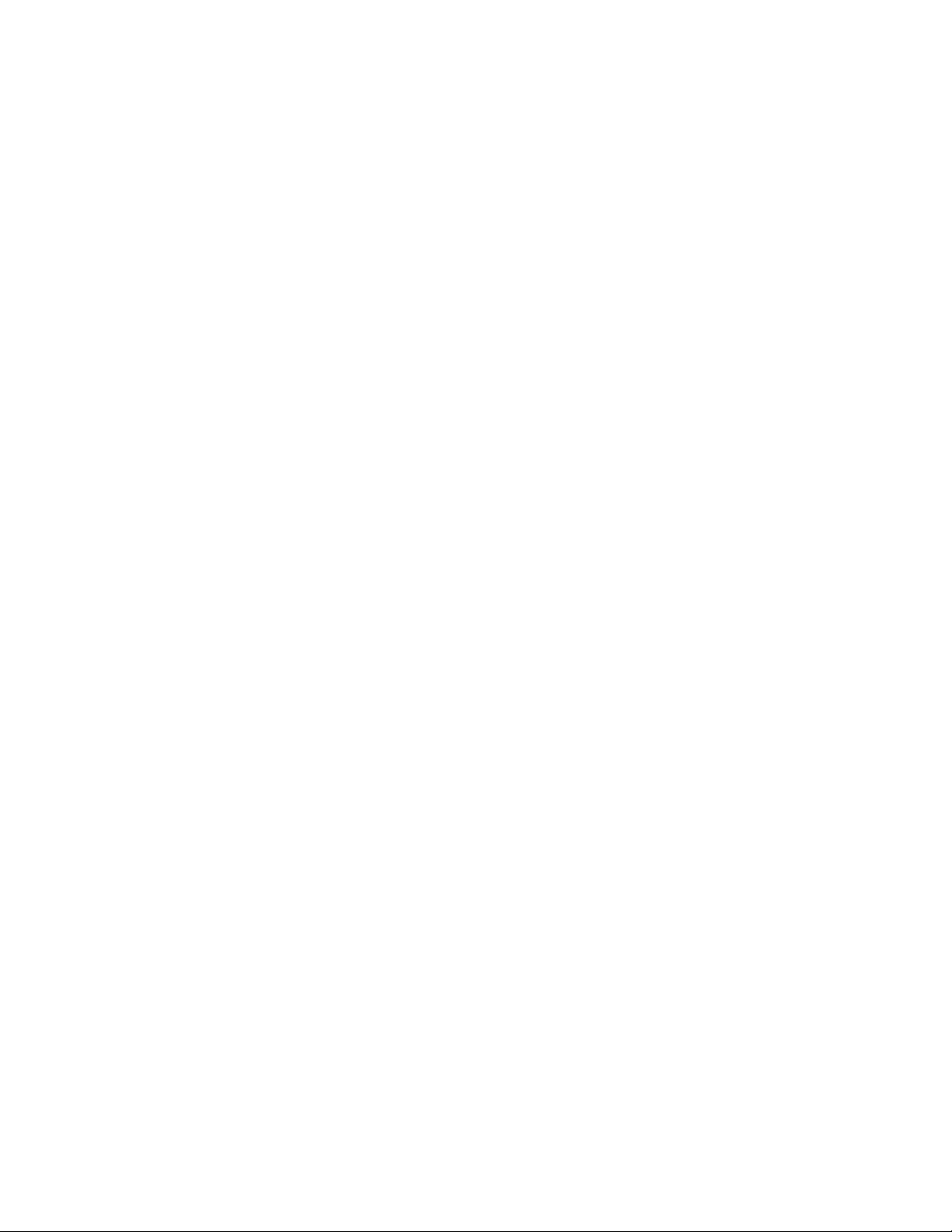
xThinkStationP410Käyttöopas
Page 13
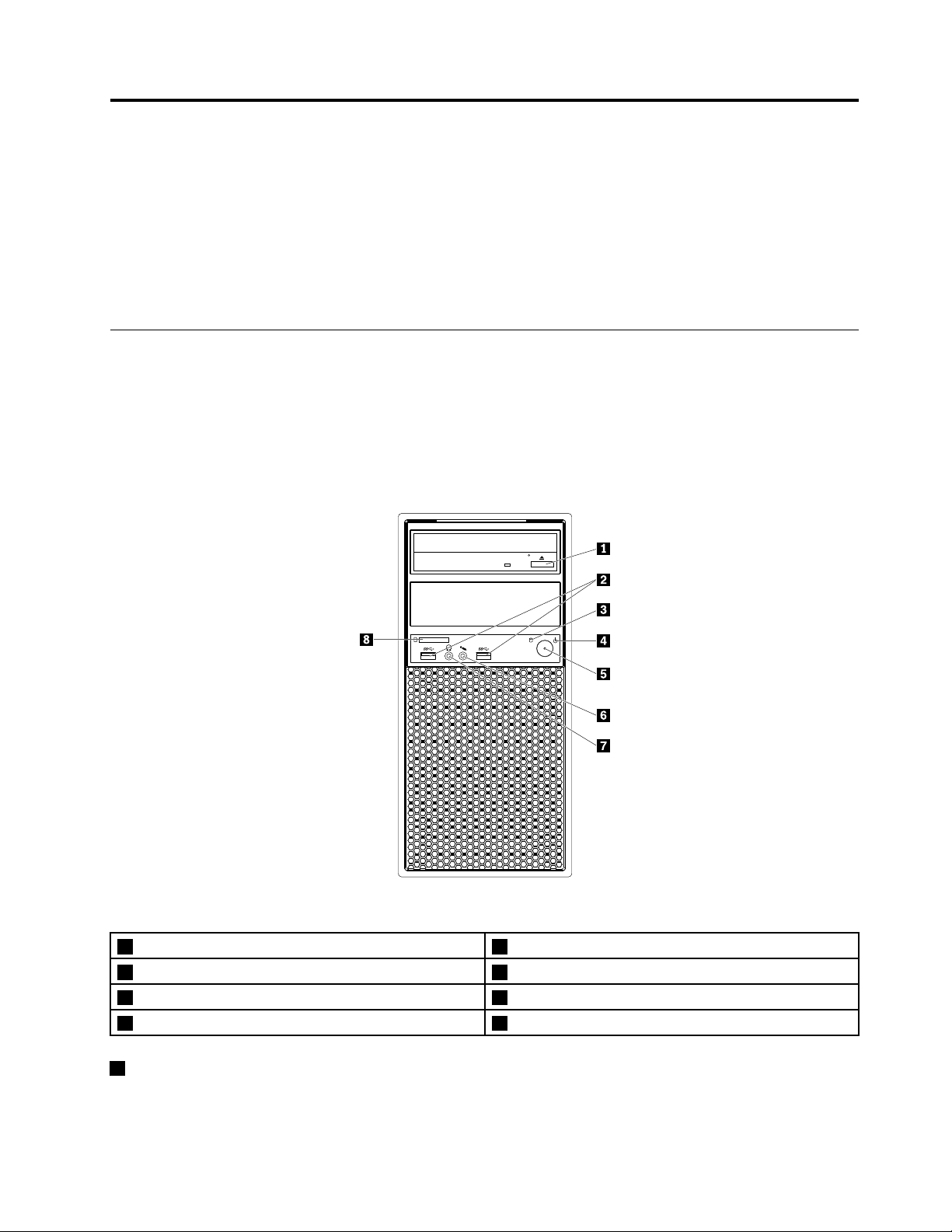
Luku1.Tuotteenyleiskuvaus
Tämälukusisältäätietojaseuraavistaaiheista:
•”Laitteidensijainti”sivulla1
•”Tietokoneenominaisuudetjatoiminnot”sivulla8
•”Tietokoneenteknisettiedot”sivulla12
•”Ohjelmat”sivulla12
Laitteidensijainti
Tässäosiossaontietojatietokoneenlaitteidensijainnista.
Huomautus:Tietokoneesilaitteetsaattavatpoiketahiemantässäesitetyistäkuvista.
Laiteedestä
Kuva1.Etuosanliitännät,säätimetjamerkkivalot
1Optisenasemanpoisto/sulkemispainike2USB3.0-liitännät(2)
3Tallennusasemanmerkkivalo4Virranmerkkivalo
5Virtapainike
7Kuulokeliitäntä
1Optisenasemanpoisto/sulkemispainike
6Mikrofoniliitäntä
8SD-korttipaikka
Avaataisuljeoptisenasemanlevykelkkapainamallapainiketta.
©CopyrightLenovo2016,2017
1
Page 14
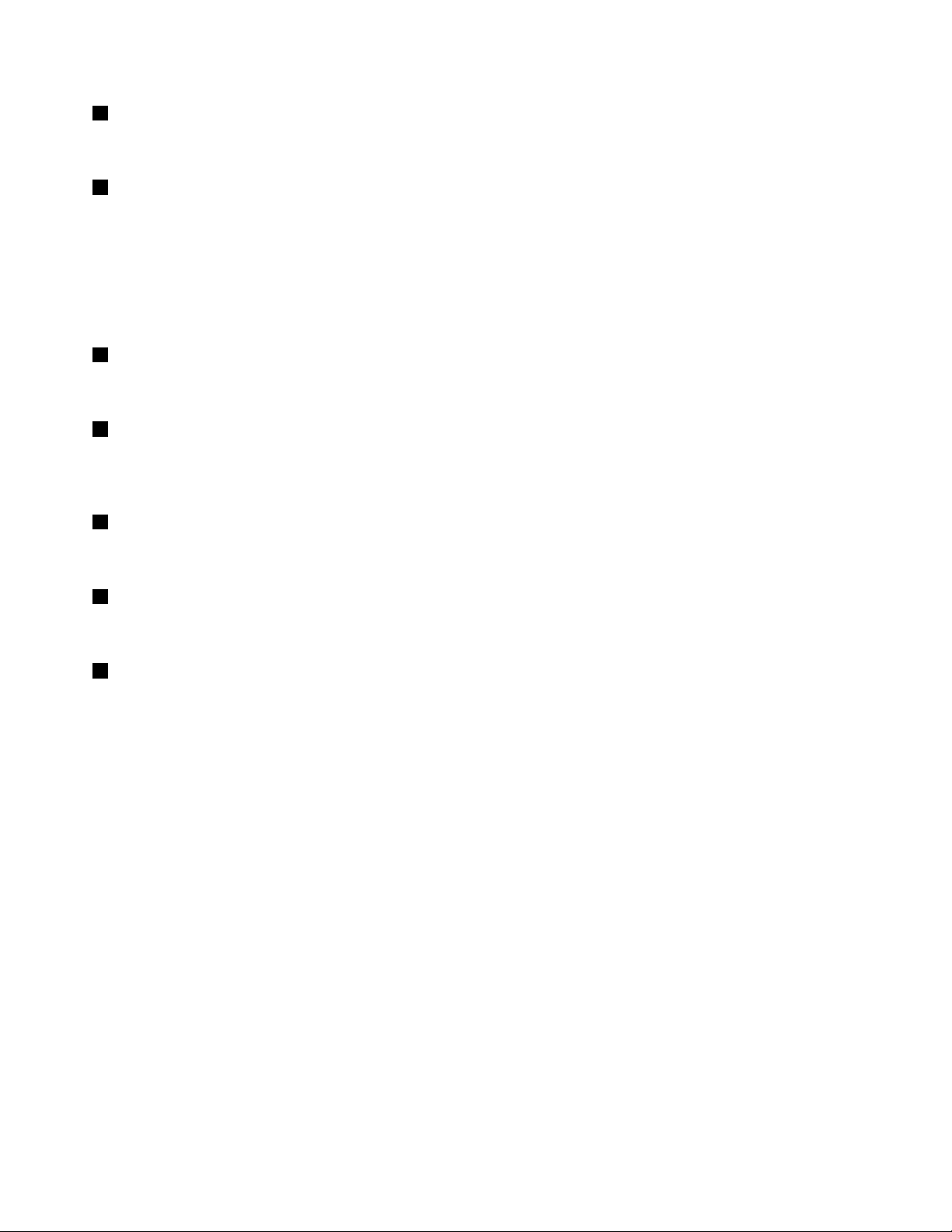
2USB3.0-liitäntä
LiitätähänliitäntäänUSB-yhteensopivalaite,kutenUSB-näppäimistö,‑hiiri,‑tallennusasematai‑tulostin.
3Tallennusasemanmerkkivalo
Tämämerkkivaloilmaiseesisäistentallennusasemien(kutenkiintolevyasemientaiSSD-asemien)tilan.
Palaa:T allennusasematovataktiivisina,taitietojensiirtoonmeneillään.
Eipala(kuntietokoneeseenonkytkettyvirta):Tietojensiirtoeiolemeneillään,taitallennusasemat
eivätolekäytössä.
4Virranmerkkivalo
Virranmerkkivalonpalaessavirtaonkytkettynätietokoneeseen.
5Virtapainike
Käynnistätietokonepainamallavirtapainiketta.Jostietokoneeireagoimihinkään,voitkatkaistatietokoneesta
virranpainamallavirtapainikettajapitämälläsitäalhaallavähintäänneljänsekunninajan.
6Mikrofoniliitäntä
Liitämikrofonitietokoneeseenmikrofoniliitännänkautta.
7Kuulokeliitäntä
Liitäkuulokkeettietokoneeseenkuulokeliitännänkautta.
8SD-korttipaikka
AsetaSD-korttikorttipaikkaankortillaolevientietojenkäyttöäjalukemistavarten.
2ThinkStationP410Käyttöopas
Page 15
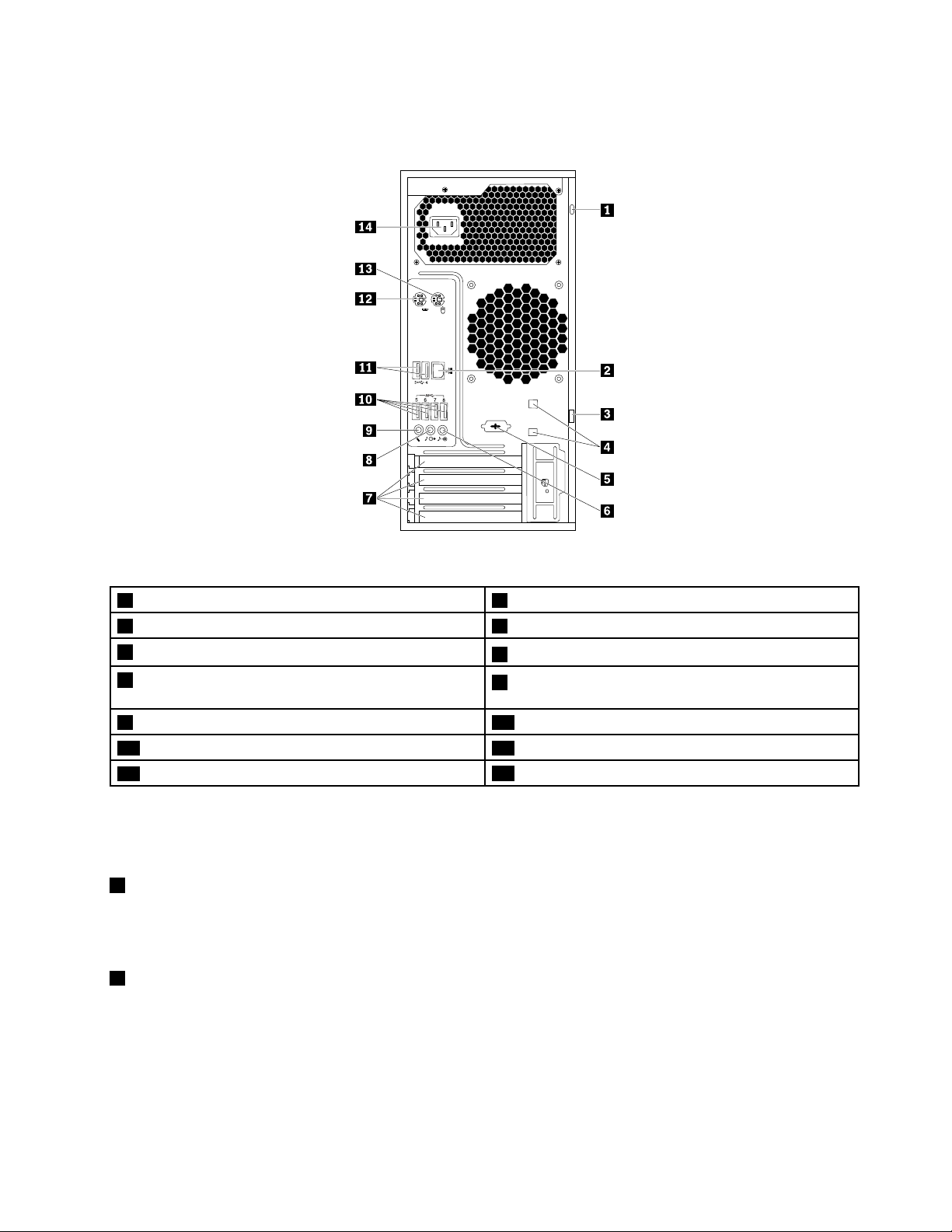
Laitetakaa
5
6 7
8
4
3
Kuva2.Laitetakaa
1Turvalukonpaikka2Ethernet-liitäntä
3Riippulukonkiinnityslenkki
5Sarjaportti(joissakinmalleissa
7PCIExpress-korttialuetta(erikorteillaonerilaiset
4Vaijerilukonpaikat(2)
6Äänisisään-liitäntä
8Ääniulos-liitäntä
liitännät)
9Mikrofoniliitäntä
11USB2.0‑liitännät(2)12PS/2-näppäimistöliitäntä
13PS/2-hiiriliitäntä
10USB3.0‑liitännät(4)
14Verkkojohdonliitäntä
Huomautus:ErillisennäytönohjainkortintaiEthernet-kortinvoiasentaaPCI(PeripheralComponent
Interconnect)Express-korttienpaikkoihin.Joställainenkorttionasennettu,käytäkortinliitäntöjävastaavien
tietokoneenliitäntöjenasemesta.
1Turvalukonpaikka
SuojaatietokonekiinnittämälläKensington-vaijerilukkoturvalukonaukkoon.Lisätietojaonkohdassa
”Kensington-vaijerilukontaivastaavanlukonkiinnitys”sivulla28.
2Ethernet-liitäntä
Liitätähänliitäntäänlähiverkon(LAN)Ethernet-kaapeli.
Huomautus:TietokoneenkäyttöFCC-luokanB(FederalCommunicationsCommissionClassB)rajoitusten
mukaisestiedellyttääluokan5Ethernet-kaapelia.
Luku1.T uotteenyleiskuvaus3
Page 16

3Riippulukonkiinnityslenkki
Suojaatietokonekiinnittämälläriippulukkotähänlenkkiin.Lisätietojaonkohdassa”Tietokoneenkannen
lukitseminen”sivulla27.
4Vaijerilukonpaikka
Vaijerilukonpaikkaankiinnitetäänvaijerilukko.Lisätietojaonkohdassa”Vaijerilukonkiinnittäminen”sivulla29.
5Sarjaliitäntä
Liitäsarjaliitäntäänerillinenmodeemi,sarjatulostintaimuita9-nastaistasarjaliitäntääkäyttäviälaitteita.
6Äänisisään-liitäntä
Äänisisään-liitännänavullatietokonevastaanottaaäänisignaalejaulkoisestaäänilaitteesta,kuten
stereolaitteesta.Kunerillinenäänilaitekytketääntietokoneeseen,kaapelikytketäänkulkemaanlaitteenääni
ulos-liitännästätietokoneenäänisisään-liitäntään.
7PCIExpress-korttienpaikat(erikorteillaonerilaisetliitännät)
VoitparantaatietokoneensuorituskykyäasentamallaPCIExpress-kortitnäihinpaikkoihin.Näihinpaikkoihin
valmiiksiasennetutkortitvoivatvaihdellatietokoneenmallinmukaan.
8Ääniulos-liitäntä
Ääniulos-liitännänavullatietokonelähettäääänisignaalejaulkoisiinlaitteisiin,kutenkuulokkeisiin.
9Mikrofoniliitäntä
Liitämikrofonitietokoneeseenmikrofoniliitännänkautta,joshaluattallentaaääntätaikäyttää
puheentunnistusohjelmia.
10USB3.0-liitäntä
LiitätähänliitäntäänUSB-yhteensopivalaite,kutenUSB-näppäimistö,‑hiiri,‑tallennusasematai‑tulostin.
11USB2.0-liitäntä
LiitätähänliitäntäänUSB-yhteensopivalaite,kutenUSB-näppäimistö,‑hiiri,‑tallennusasematai‑tulostin.
12PS/2-näppäimistöliitäntä
LiitäPS/2-näppäimistöliitäntäänPS/2-näppäimistö.
13PS/2-hiiriliitäntä
LiitätähänliitäntäänPS/2-hiiritaijokinmuupaikannuslaite,jokakäyttääPS/2-hiiriliitäntää.
14Verkkojohdonliitäntä
Liitätähänliitäntäänverkkojohto,jollatietokonekytketäänverkkovirtaan.
4ThinkStationP410Käyttöopas
Page 17
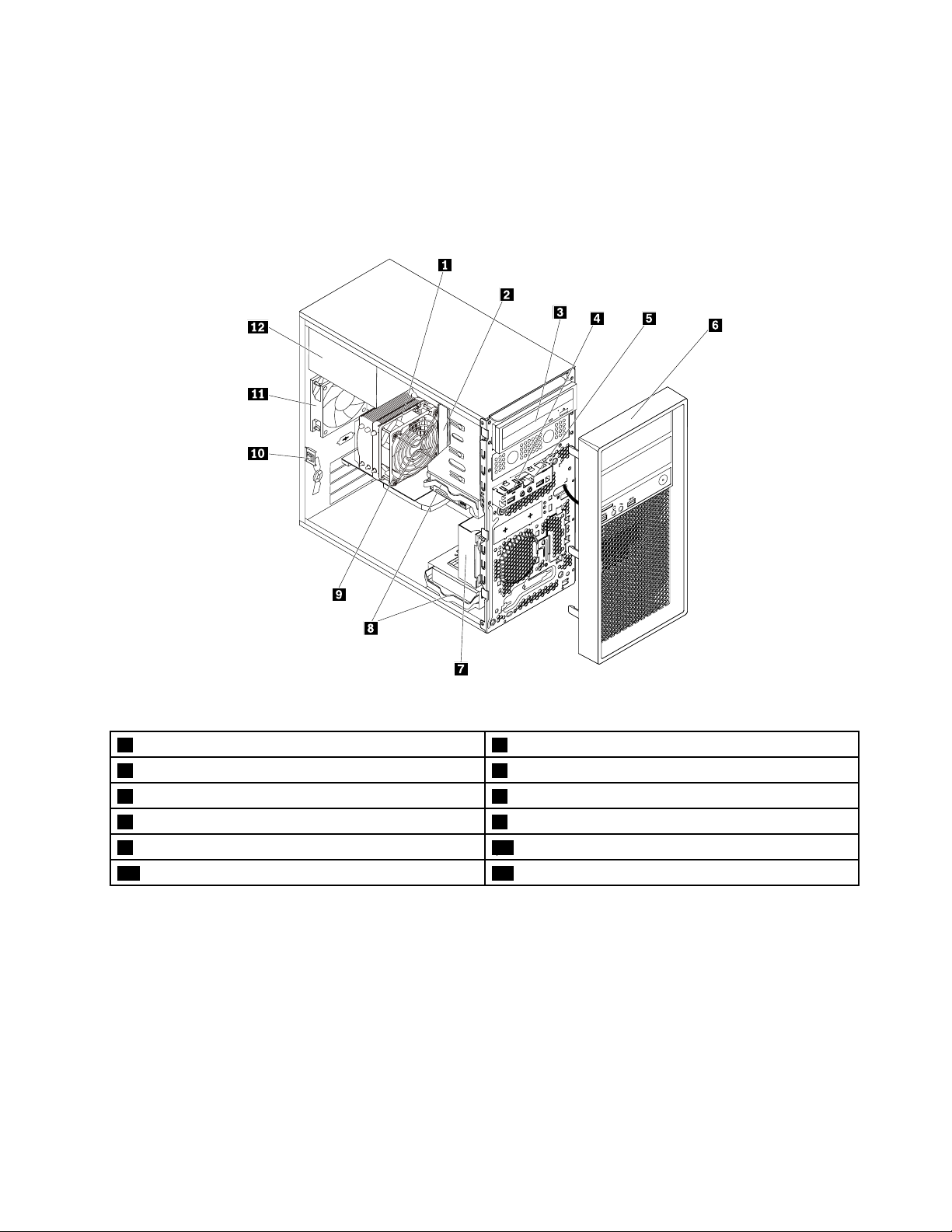
Tietokoneenosat
Huomautuksia:
•Tietokonesaattaapoiketahiemankuvastatietokoneenmallinmukaan.
•Tietokoneenkannenirrotusohjeetovatkohdassa”Tietokoneenvalmistelujatietokoneenkannenpoisto”
sivulla59.
Kuva3.Osiensijainti
1Jäähdytyslevy-tuuletinmoduuli2Muistimoduuli
3Optinenasema(joissakinmalleissa)
5Etulevynääni-jaUSB-liitännätsisältävämoduuli
7Etuosantuuletinmoduuli(joissakinmalleissa)
9Näytönohjainkortti(joissakinmalleissa)10Kannenavauksentunnistuskytkin(joissakinmalleissa)
11Takaosantuuletinmoduuli12Virtalähdemoduuli
4Kortinlukija
6Etuosanpeitelevy
8Kiintolevyasemat
Emolevynosat
Seuraavassakuvassanäkyyemolevynosiensijainti.
Luku1.T uotteenyleiskuvaus5
Page 18
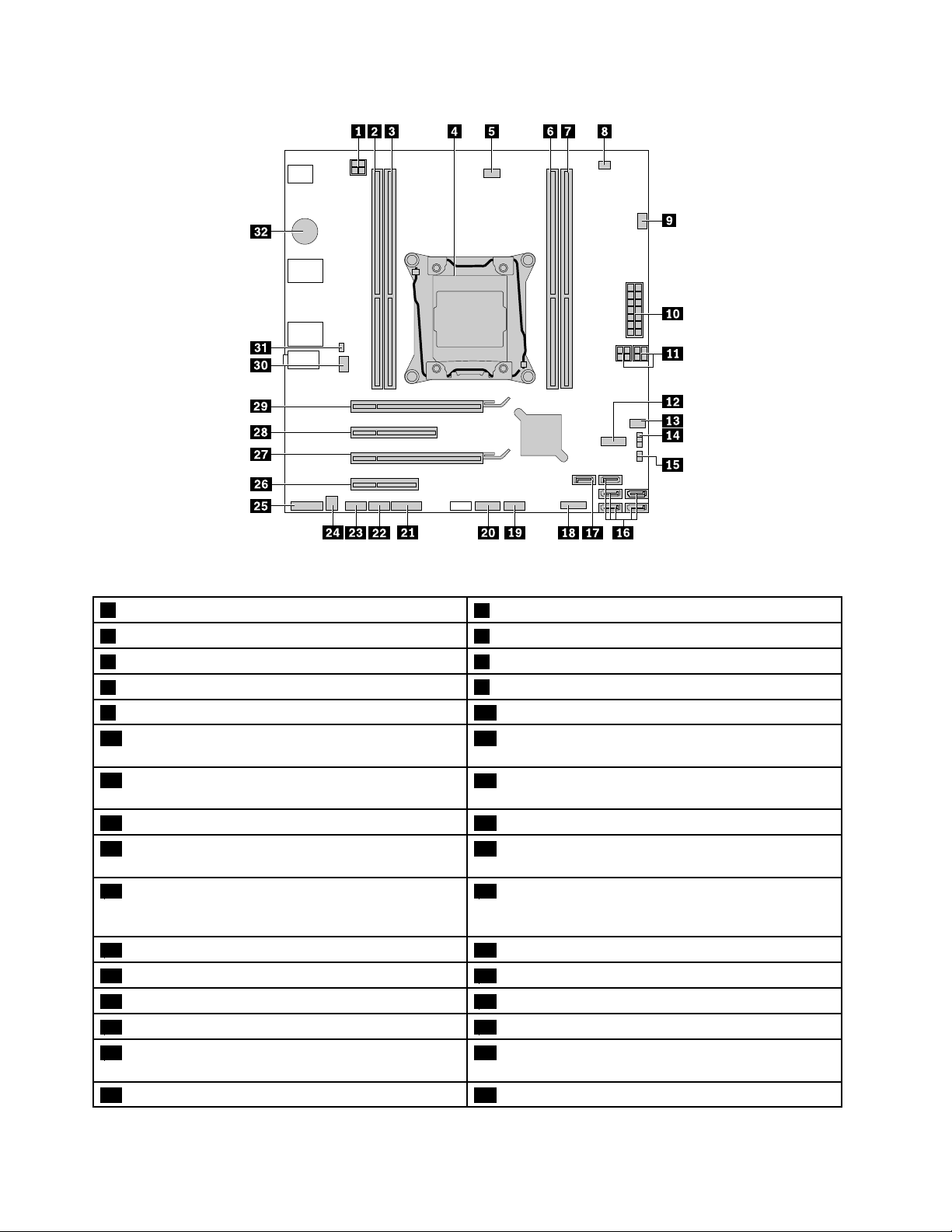
Kuva4.Emolevynosiensijainti
14-nastainenvirtalähteenliitäntä
3Muistipaikka2(DIMM2)4Suoritin
5Suorittimentuulettimenliitäntä6Muistipaikka4(DIMM4)
7Muistipaikka3(DIMM3)
9Kiintolevyasemantuulettimenliitäntä1014-nastainenvirtalähteenliitäntä
114-nastaisetSATA-virtaliitännät12USB2.0-liitännät(etuosanUSB2.0-liitännän,kortin
2Muistipaikka1(DIMM1)
8Lämpöanturinliitäntä
lukulaitteentaiBluetooth-kaapelinliittämistävarten)
13Etuosantuulettimenliitäntä
14CMOS-muistintyhjennyksen/palautuksen
hyppyjohdin
15SAS/SATA-asemanLED-liitäntä16SA TA-liitännät
17eSA TA-liitäntä18EtuosanUSB3.0-liitäntä(USB-vastakkeiden
etupaneeliinliittämistävarten)
19USB2.0-liitäntä(Wi-Fi-liitännäntai
29–in-1-kortinlukulaitteenliitännänliittämistä
20Etuosanpeitelevynliitäntä(LED-merkkivaloilleja
virtapainikkeelle)
varten)
21Sarjaportin(COM)liitäntä
23Nelinumeroisenvianmääritysnäytönliitäntä
25Etulevynääniliitäntä
27PCIExpressx16-korttipaikka28PCIExpressx8-korttipaikka
29PCIExpressx16-korttipaikka(näytönohjainkortti
22Thunderbolt™-liitäntä
24Sisäisenkaiuttimenliitäntä
26PCIExpressx4-korttipaikka
30Takaosantuulettimenliitäntä
saatavanajoissakinmalleissa)
31Kannenavauksentunnistuskytkimenliitäntä32Paristo
6ThinkStationP410Käyttöopas
Page 19
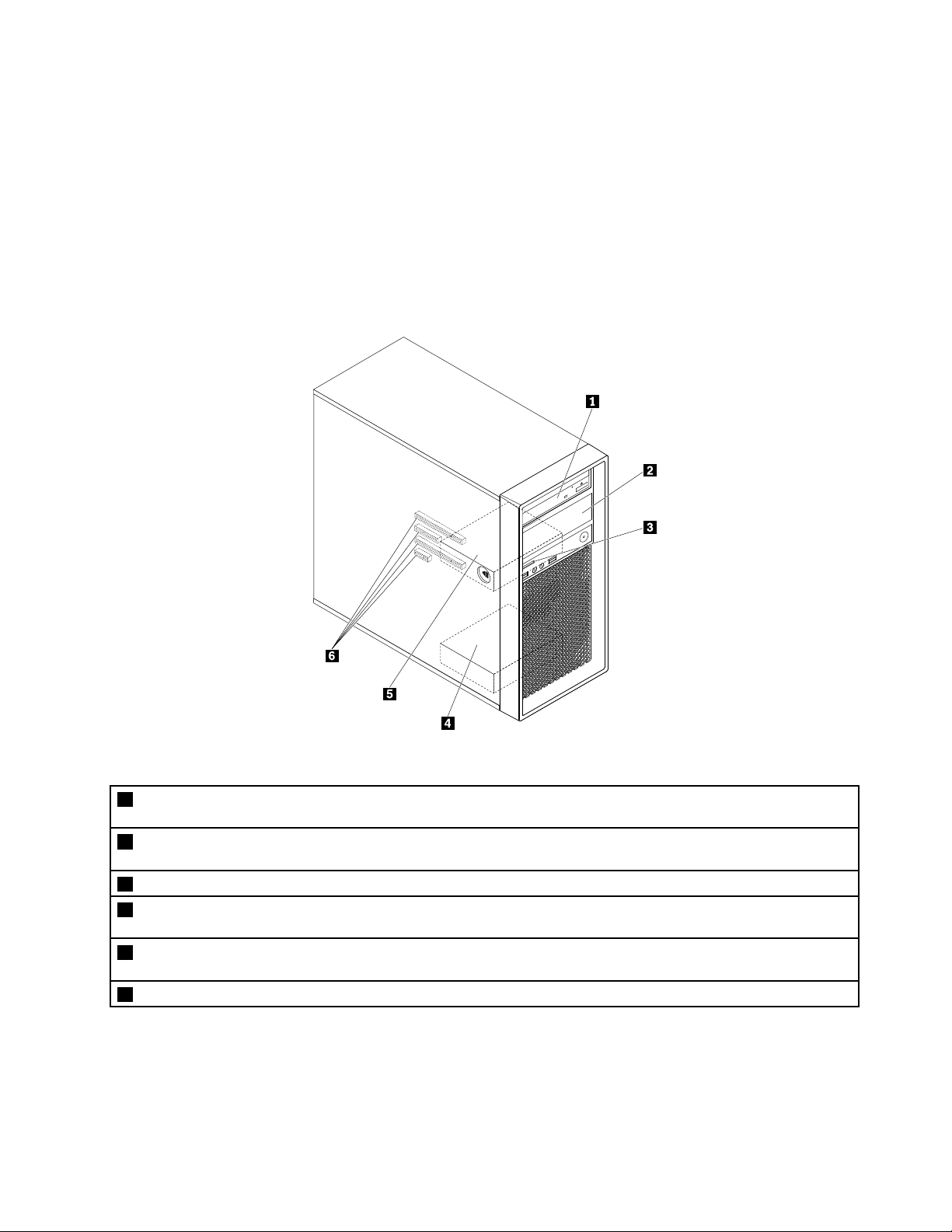
Sisäisetasemat
Sisäisetasematovatlaitteita,joihintietokonetallentaatietojajajoistaselukeetietoja.Lisäämällä
tietokoneeseenasemiavoitlaajentaatallennustilaajaottaakäyttöönmuunlaisiatietokoneessaluettavia
tietovälineitä.Sisäisetasematasennetaanasemapaikkoihin.
Josasennattaivaihdatsisäisenaseman,selvitä,minkätyyppisiäjakokoisiaasemiakukinasemapaikka
tukee,jakytketarvittavatkaapelitoikein.Tietokoneensisäistenasemienasennus-javaihto-ohjeetovat
asianomaisissaosioissaseuraavassakohdassa:Luku7”Laitteidenasennustaivaihto”sivulla59
Seuraavassakuvassanäkyyasemapaikkojensijainti.
.
Kuva5.Asemapaikkojensijainti
1Asemapaikkaensisijaiselleoptiselleasemalle(joissakinmalleissaoptinenasema,monikäyttömoduuli,
monikäyttöyksikkö,etuosantallennusyksikkötaioptisenaseman/tallennusyksikönyhdistelmäonasennettuna)
2Asemapaikkatoissijaiselleoptiselleasemalle(joissakinmalleissaoptinenasema,monikäyttömoduuli,
monikäyttöyksikkö,etuosantallennusyksikkötaioptisenaseman/tallennusyksikönyhdistelmäonasennettuna)
3SD-korttipaikka(SD-korttionasennettunakorttipaikkaanjoissakinmalleissa)
4Toissijainentallennusasemapaikka(joissakinmalleissakiintolevyasema,SSD-asemataihybridikiintolevyasemaon
jovalmiiksiasennettuna)
5Ensisijainentallennusasemapaikka(joissakinmalleissakiintolevyasema,SSD-asemataihybridikiintolevyasemaon
jovalmiiksiasennettuna)
6PCIExpress-korttipaikat(PCIExpress‑SSD-asemiataimuitaPCI-korttejaasennettunajoissakinmalleissa)
Luku1.T uotteenyleiskuvaus7
Page 20
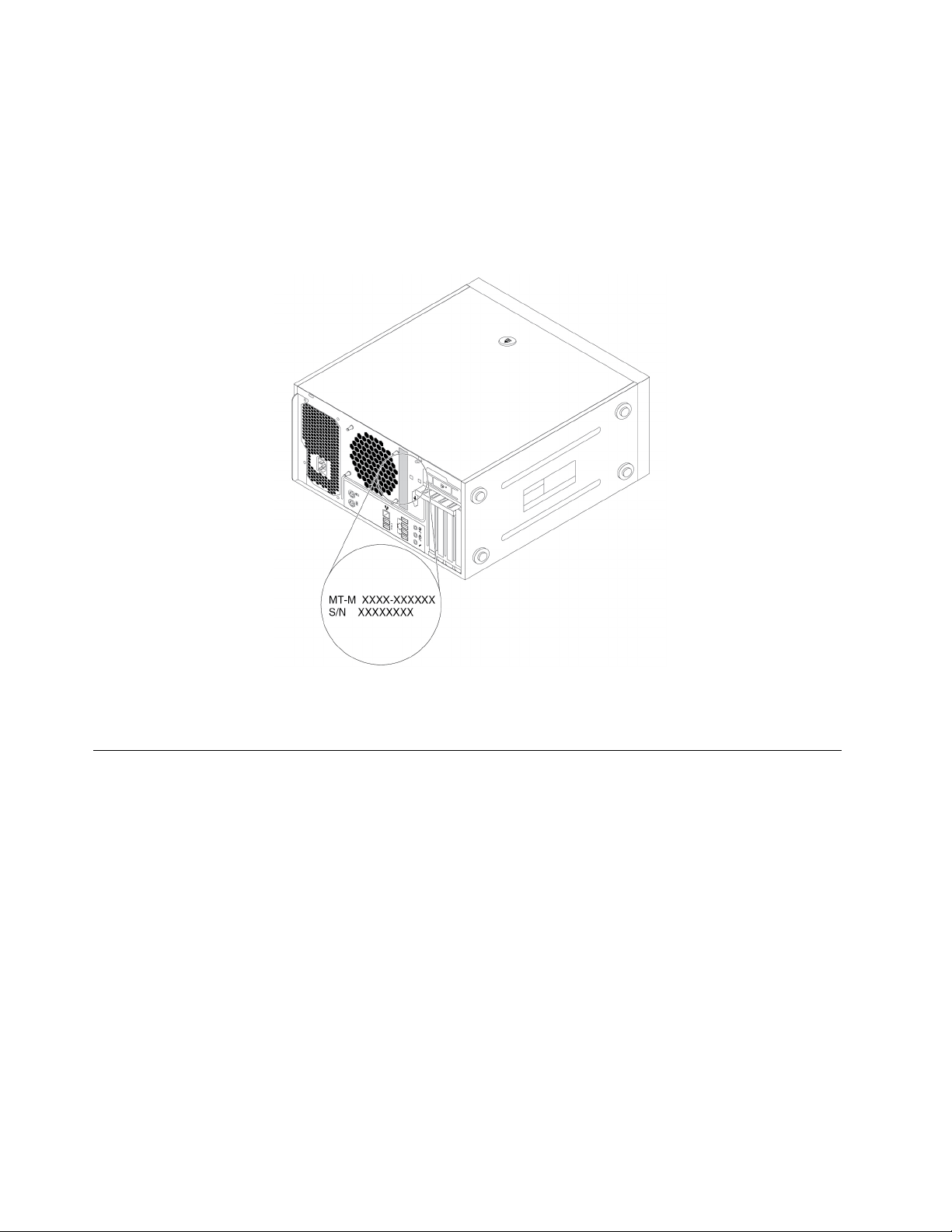
Koneentyypinjamallintarra
Koneentyyppi-jamallimerkintähelpottaatietokoneentunnistamista.KunotatyhteyttäLenovon
tukipalveluun,tukihenkilöttunnistavattietokoneesikoneentyyppi-jamallitietojenperusteella.T ämän
ansiostahevoivattarjotasinullenopeampaapalvelua.
Seuraavassaonesimerkkikoneentyyppi-jamallimerkinnästä.
Kuva6.Koneentyypinjamallintarra
Tietokoneenominaisuudetjatoiminnot
Jotkinominaisuudetvoivatvaihdellataipuuttuatietokonemalleittain.
Tietojatietokoneestasi
•Voittarkastellatietokoneesiperustietoja(kutentietojasuorittimestajamuistista)seuraavasti:
1.AvaaKäynnistä-taialoitusvalikkonapsauttamallaKäynnistä-taiAloita-painiketta.
2.TeejompikumpiseuraavistatoimistaMicrosoft
–Windows7:NapsautahiirenkakkospainikkeellaKäynnistä-painikettajanapsautasitten
Ominaisuudet.
–Windows10:ValitseAsetukset➙Järjestelmä➙Tietoja.
•Voittarkastellatietokoneesiyksityiskohtaisiatietoja(kutentietojaoptisestaasemastajaverkkosovittimista)
seuraavasti:
1.TeeWindows-versionmukaanjompikumpiseuraavista:
–Windows7:AvaaKäynnistä-valikkovalitsemallaKäynnistä-painike.Napsautahiiren
kakkospainikkeellaTietokone-kuvakettajavalitsesittenOminaisuudet.
®
Windows
®
-käyttöjärjestelmänversionmukaan:
8ThinkStationP410Käyttöopas
Page 21
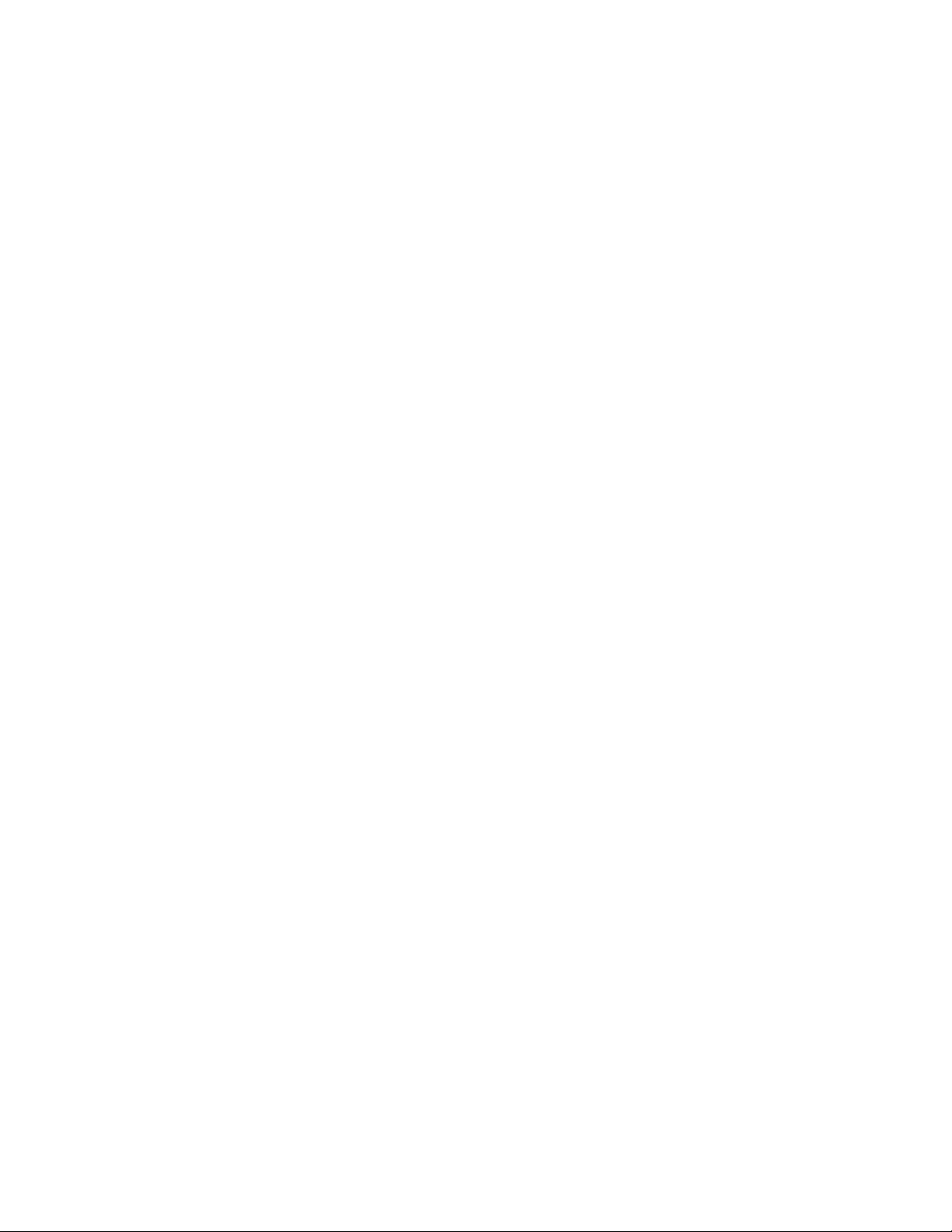
–Windows10:AvaaKäynnistä-kohovalikkonapsauttamallaKäynnistä-painikettahiiren
kakkospainikkeella.
2.ValitseLaitehallinta.
3.Tuolaitteenominaisuudetnäkyviinetsimällälaitejakaksoisnapsauttamallasitä
Laitehallinta-ikkunassa.Josjärjestelmäpyytääpääkäyttäjänsalasanaataivahvistusta,kirjoita
salasanataivahvistavalinnat.
Muisti
TietokonetukeeenintäänneljääDDR4ECCUDIMM(DoubleDataRate4ErrorCorrectionCodeUnbuffered
DualInlineMemoryModule)-muistimoduuliajaDDR4ECCRDIMM-muistimoduulia.
Lisätietojaonkohdassa”Muistimoduuli”sivulla72.
Tallennusasemat
Tietokonetukeeseuraaviatallennusasemia:
•SD-kortti
•Optinenasema(saatavanajoissakinmalleissa)
•SATA(SerialAdvancedTechnologyAttachment)-kiintolevyasema
•SATA-hybridikiintolevyasema(saatavanajoissakinmalleissa)
•SATASSD-asema(saatavanajoissakinmalleissa)
•PCIExpress‑SSD-asema(M.2SSD-asema)(saatavanajoissakinmalleissa)
Voitnäyttäätallennusasematilanmääränseuraavasti:
1.TeeWindows-versionmukaanjompikumpiseuraavista:
•Windows7:AvaaKäynnistä-valikkovalitsemallaKäynnistä-painike.Napsautahiiren
kakkospainikkeellaTietokone-kuvakettajavalitsesittenHallitse.
•Windows10:AvaaKäynnistä-kohovalikkonapsauttamallaKäynnistä-painikettahiiren
kakkospainikkeella.
2.ValitseLevynhallintajanoudatanäyttööntuleviaohjeita.
Näyttöominaisuudet
•PCIExpressx16-korttipaikatemolevyssäerillisellenäytönohjainkortille
•Videoliitännäterillisessänäytönohjainkortissa:
–DVI(DigitalVisualInterface)-liitäntä(joissakinmalleissa)
–DisplayPort®-liitäntä(joissakinmalleissa)
–MiniDisplayPort®-liitäntä(joissakinmalleissa)
Ääniominaisuudet
Sisäinenääniohjaintukeeseuraaviatietokoneenliitäntöjäjalaitteita:
•Linjasisään-liitäntä
•Linjaulos-liitäntä
•Kuulokeliitäntä
•Sisäinenkaiutin
•Mikrofoniliitännät
Luku1.T uotteenyleiskuvaus9
Page 22
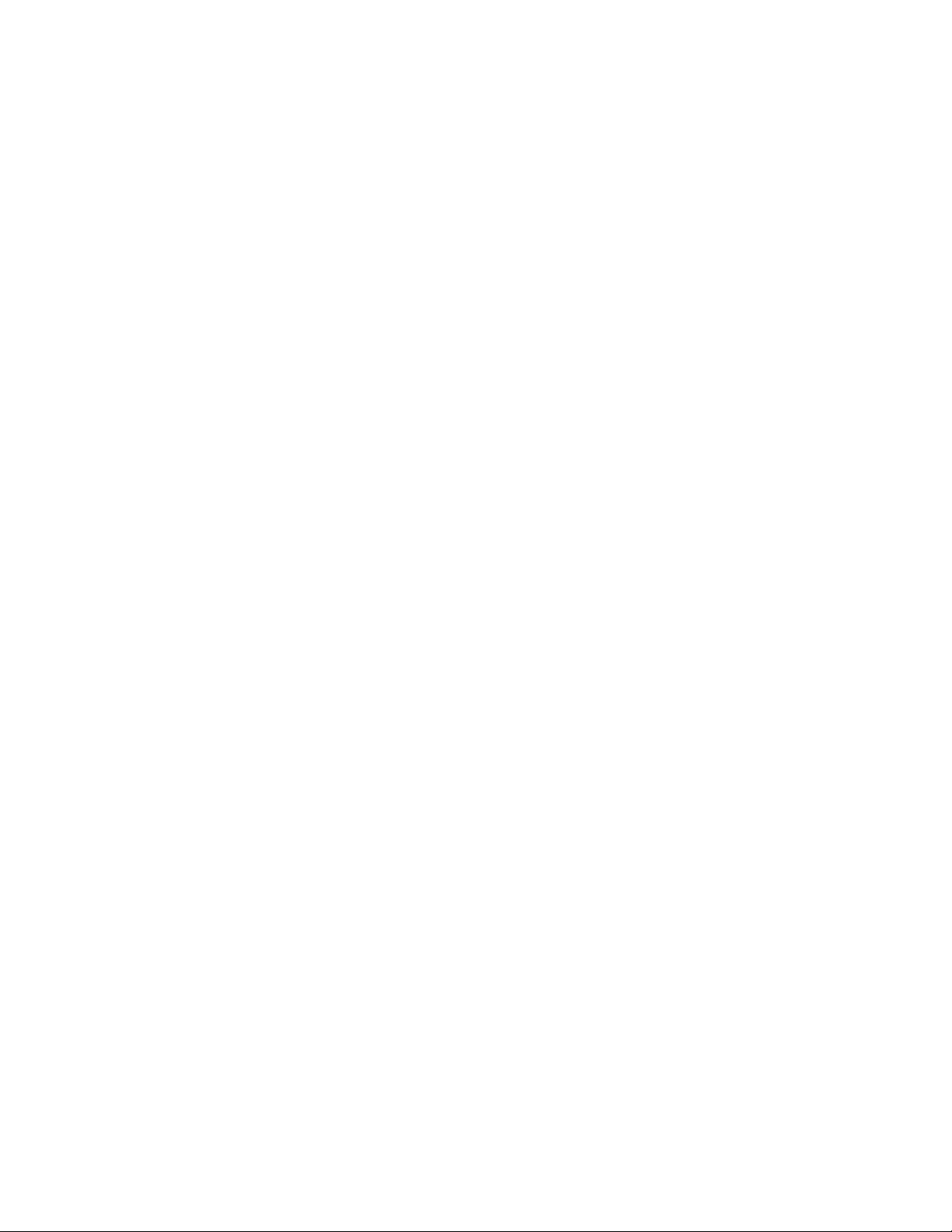
Siirräntäominaisuudet
•100/1000Mb/s-Ethernet-liitäntä
•Sarjaliitäntä
•Ääniliitännät(äänisisään,ääniulos,mikrofonijakuulokkeet)
•Näyttöliitäntä(DisplayPort-,DVI-jaMiniDisplayPort-liitäntä)(vaihteleenäytönohjainkortinmukaan)
•eSATA-liitäntä(joissakinmalleissa)
•IEEE(InstituteofElectricalandElectronicsEngineer)1394-liitäntä(joissakinmalleissa)
•PS/2-näppäimistöliitäntä
•PS/2-hiiriliitäntä
•USB-liitännät
Lisätietojaonkohdassa”Laiteedestä”sivulla1
jakohdassa”Laitetakaa”sivulla3.
Laajennusominaisuudet
•Tallennusasemapaikat
•Muistipaikat
•Asemapaikatoptisilleasemille
•PCIExpressx4-korttipaikka
•PCIExpressx8-korttipaikka
•PCIExpressx16-korttipaikat(näytönohjainkorttisaatavanajoissakinmalleissa)
•SD-korttipaikka
Lisätietojaonkohdassa”Sisäisetasemat”sivulla7
jakohdassa”Emolevynosat”sivulla5.
Virtalähde
Automaattisesti92%:njännitteenvalitsevavirtalähde,jonkatehoon450wattia
Langattomanyhteydenominaisuudet
Mallinmukaantietokonetukeeseuraavialangattomanyhteydentoimintoja:
•Langatonlähiverkko
•Bluetooth
Järjestelmänhallintaominaisuudet
•Laitteistonautomaattistenkäynnistystestien(POST)tulostentallennus
•DesktopManagementInterface(DMI)-liittymä
DesktopManagementInterface-liittymänkauttakäyttäjätvoivattarkistaatietokoneeseenliittyviä
tietoja.Näitätietojaovatsuorittimentyyppi,asennuspäivämäärä,liitetyttulostimetjamuutoheislaitteet,
virtalähteetjaylläpitohistoria.
•ErPLPS-vaatimustenmukaisuustila
ErP(energy-relatedproducts)-määräyksenLPS(lowestpowerstate)-vaatimustenmukaisuustilavähentää
sähkönkulutusta,kuntietokoneonlepotilassataipoissakäytöstä.Lisätietojaonkohdassa”ErPLPS
-vaatimustenmukaisuustilanottaminenkäyttöönottotaikäytöstäpoisto”sivulla34
•Intel
®
StandardManageability(ISM)
.
IntelStandardManageabilityonlaitteisto-jalaiteohjelmistotekniikka,jokaparantaatietokoneiden
hallintaominaisuuksiajanopeuttaayritystentietokonelaitteistojenvalvontaa,ylläpitoa,päivitystäjahuoltoa.
10ThinkStationP410Käyttöopas
Page 23

•IntelActiveManagementTechnology(AMT)
IntelActiveManagementTechnologyonlaitteisto-jalaiteohjelmistotekniikka,jokanopeuttaayritysten
tietokonelaitteistojenvalvontaa,ylläpitoa,päivitystäjahuoltoa.
•IntelRapidStorageT echnologyenterprise(RSTe)
IntelRSTe-asetusohjelmanavullavoitmäärittääRAID(RedundantArrayofIndependentDisks)
-kokoonpanontietokoneissa,joissaontietytIntel-piirisarjallisetemolevyt.SetukeeRAID-tasoja0,1,5ja
10tietokoneissa,joissaonasennettuinaSATA(SerialAdvancedTechnologyAttachment)-laitteita.
•IntelMatrixStorageManager
IntelMatrixStorageManageronlaiteohjain,jokaparantaakiintolevynsuorituskykyätukemallatiettyjen
Intel-piirisarjallistenemolevyjenSATARAID5-jaSATARAID10-ryhmiä.
•PXE(PrebootExecutionEnvironment)-ympäristö
PrebootExecutionEnvironment-ympäristömahdollistaatietokoneidenkäynnistämisenverkkoliittymän
avullailmantallennuslaitteita(kutenkiintolevyasemaa)taiasennettujakäyttöjärjestelmiä.
•Järjestelmänhallinta-BIOS(SMBIOS)jajärjestelmänhallintaohjelmat
JärjestelmänhallinnanBIOS-ohjainmäärittäätietorakenteitajakäyttötapojaBIOSissa,jonkaavullakäyttäjä
taisovellusvoitallentaajanoutaatietokonekohtaisiatietoja.
•Lähiverkkokäynnistys(WakeonLAN,WOL)
Lähiverkkokäynnistys(WakeonLAN,WOL)onEthernet-tietokoneverkonstandardi,jokamahdollistaa
tietokoneenkäynnistämisentaipalauttamisenlepotilastaverkkoviestinavulla.Viestinlähettääyleensä
toisensamassalähiverkossaolevantietokoneenohjelma.
•WMI(WindowsManagementInstrumentation)-palvelu
WindowsManagementInstrumentation-palvelusisältääohjainlaajennuksiaWindowsDriverModel
-ohjaimelle.Palvelunavullakäytössäolevatkomponentitvoivatvälittäähallintatietoja-jailmoituksia
ohjaimillejaohjaimiltajärjestelmälle.
Suojausominaisuudet
•Laitteenkäyttöönottojakäytöstäpoisto
•YksittäistenUSB-liitäntöjenkäyttöönottotaikäytöstäpoisto
•Virustentorjuntaohjelma
•ComputraceAgent-ohjelmistoupotettunalaiteohjelmistoon
•Kannenavauksentunnistuskytkin
•BIOS-salasanatjaWindows-tilit,joillavoitestäätietokoneenluvattomankäytön
•BIOSguard
•Sormenjälkitodennus(saatavanajoissakinmalleissa)
•Palomuurit
•Käynnistysjärjestyksenhallinta
•Käynnistysilmannäppäimistöätaihiirtä
•Valmiustietokoneenkannenlukonkäytölle
•ValmiusKensington-vaijerilukontaivastaavanlukonkäytölle
•Valmiusriippulukonkäytölle
•TPM(T rustedPlatformModule)-moduuli
LisätietojaonkohdassaLuku4”Suojaus”sivulla27
.
Luku1.T uotteenyleiskuvaus11
Page 24
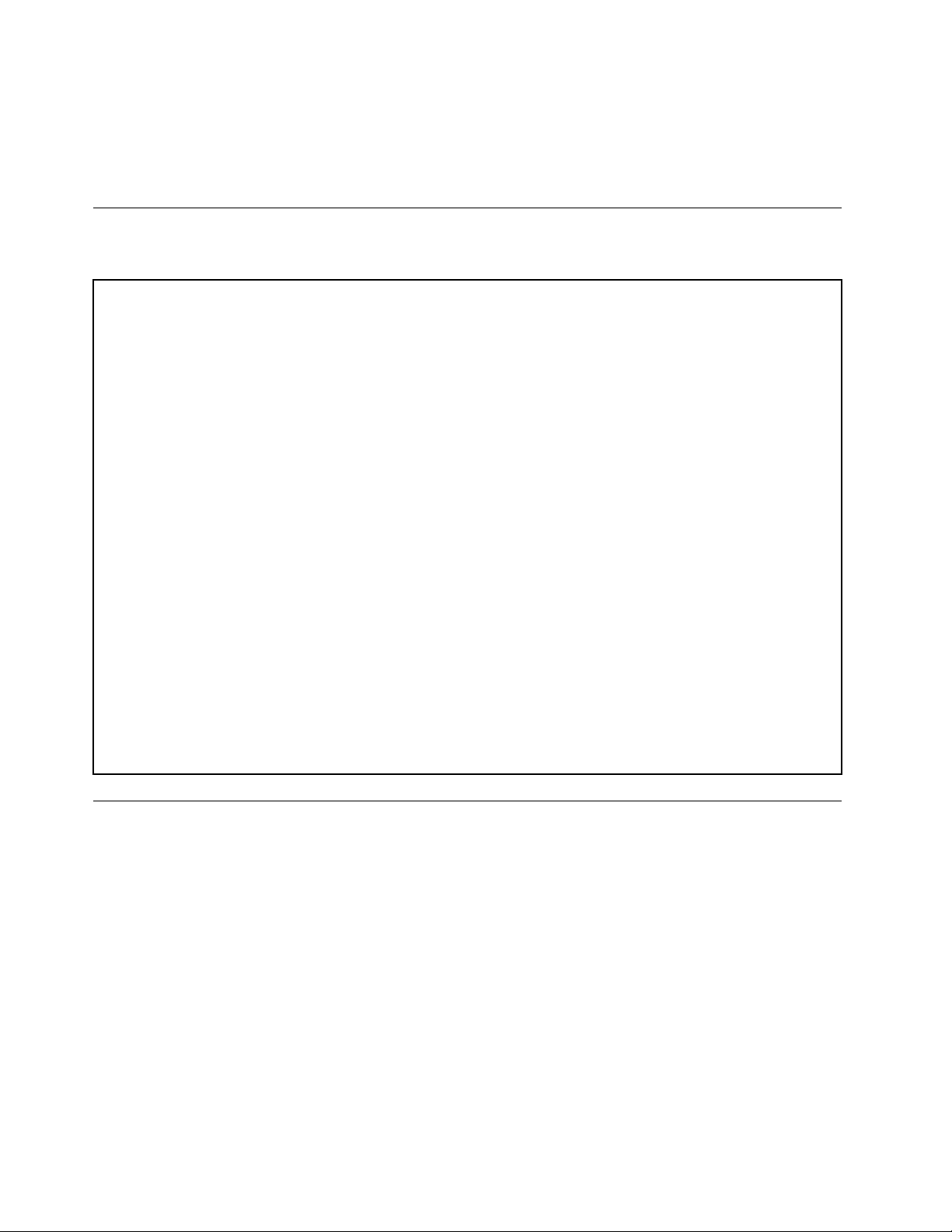
Esiasennettukäyttöjärjestelmä
TietokoneeseenonesiasennettuWindows7-taiWindows10-käyttöjärjestelmä.Lenovosaattaatodeta
myösmuidenkäyttöjärjestelmienolevanyhteensopiviatietokoneenkanssa.Tutustumallakäyttöjärjestelmän
toimittajanWeb-sivustoonvoitselvittää,onkokäyttöjärjestelmänyhteensopivuusvarmennettutaitestattu.
Tietokoneenteknisettiedot
Tässäjaksossakuvataantietokoneenfyysisiäominaisuuksia.
Mitat
Leveys:175mm
Korkeus:376mm
Syvyys:426mm
Paino
Enimmäiskokoonpano(toimitettaessa):15,5kg(34,17lb)
Ympäristö
•Ilmanlämpötila:
Käytössä:10–35°C
Säilytysalkuperäisessäpakkauksessa:-40–60°C
Säilytysilmanpakkausta:-10–60°C
•Ilmankosteus:
Käytössä:10–80%(eitiivistyvä)
Säilytys:10–90%(eitiivistyvä)
•Korkeus:
Käytössä:-15,2–3048m
Säilytys:-15,2–10668m
Sähkönotto
Tulojännite:100–240VAC
Virrantaajuus:50–60Hz
Ohjelmat
Tässäosiossaontietojatietokoneessaolevistaohjelmista.
Tietokoneessaolevanohjelmankäynnistäminen
Huomautus:JoissakinWindows7-käyttöjärjestelmääkäyttävissätietokonemalleissajotkinLenovo-ohjelmat
voivatollaasennusvalmiina,elineonasennettavamanuaalisesti.Senjälkeennämäohjelmatvoidaan
käynnistääjaniitävoidaankäyttää.
Voitkäynnistääohjelmantietokoneessaseuraavasti:
•Windowsinhakutoiminnonavulla:
1.TeeWindows-versionmukaanjompikumpiseuraavista:
–Windows7:AvaaKäynnistä-valikkovalitsemallaKäynnistä-painikejakirjoitaohjelmannimi
hakuruutuun.
–Windows10:KirjoitaohjelmannimiKäynnistä-painikkeenvieressäolevaanhakuruutuun.
12ThinkStationP410Käyttöopas
Page 25
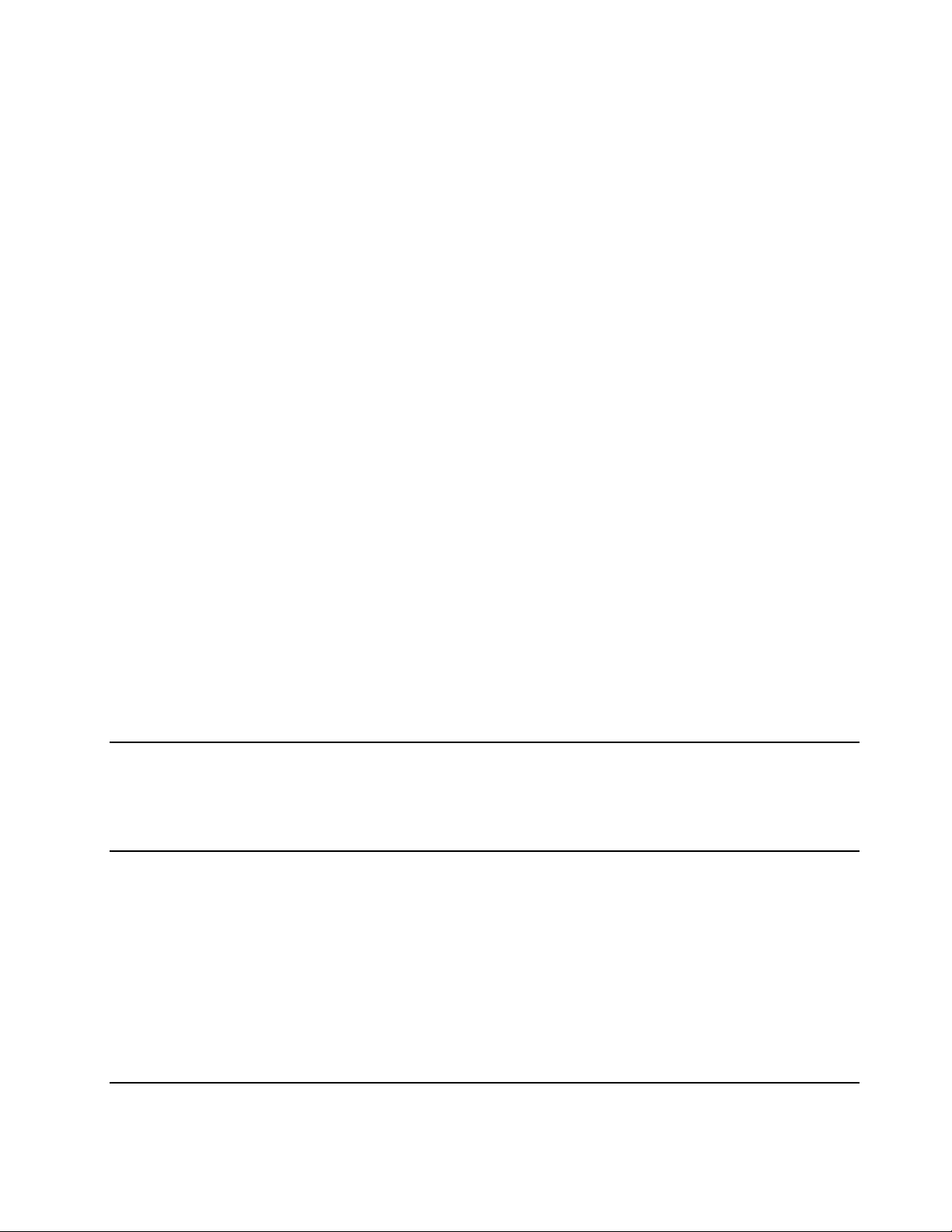
2.Käynnistähaluamasiohjelmanapsauttamallasennimeähakutuloksissa.
•Käynnistä-valikontaiOhjauspaneelinavulla:
1.TeeWindows-versionmukaanjompikumpiseuraavista:
–Windows7:AvaaKäynnistä-valikkovalitsemallaKäynnistä-painike.Josohjelmannimeäei
näy,näytäohjelmaluettelovalitsemallaKaikkiohjelmat.Käynnistäsittenhaluamasiohjelma
napsauttamallasennimeä.
–Windows10:AvaaKäynnistä-valikkovalitsemallaKäynnistä-painike.Käynnistäsittenhaluamasi
ohjelmanapsauttamallasennimeä.
2.JosohjelmannimeäeinäyKäynnistä-valikossa,avaaohjelmaOhjauspaneelista.
a.T eeWindows-versionmukaanjompikumpiseuraavista:
–Windows7:ValitseOhjauspaneeli.
–Windows10:ValitseWindows-järjestelmä➙Ohjauspaneeli.
b.TarkasteleOhjauspaneeliaSuuretkuvakkeet-taiPienetkuvakkeet-valinnallajakäynnistä
haluamasiohjelmanapsauttamallasennimeä.
Asennusvalmiinohjelmanasentaminen(vainWindows7)
VoitasentaaasennusvalmiinohjelmanWindows7-käyttöjärjestelmässäseuraavasti:
1.AvaaLenovoThinkVantage
käynnistäminen”sivulla12.
2.TuoohjelmakuvakkeetnäkyviinvalitsemallaNäytä➙Kuvakkeetjatiedot.
3.Paikannahaluamasiohjelmanoudattamallaharmainanäkyvienkuvakkeidenalapuolellaoleviaohjeita.
Asennaohjelmasittenkaksoisnapsauttamallasenkuvaketta.
®
Tools-ohjelma.Katsokohta”Tietokoneessaolevanohjelman
Lenovo-ohjelmienesittely
TässäosiossaontietojatärkeimmistäLenovonohjelmista,jotkaovatkäytettävissätietokoneen
käyttöjärjestelmässä.
Huomautus:Jotkinseuraavistaohjelmistaeivätvälttämättäolekäytettävissäkaikissatietokonemalleissa.
FingerprintManagerProtai
ThinkVantageFingerprintSoftware
(Windows7)
LenovoCompanion
(Windows10)
FingerprintManagerPro-taiThinkVantageFingerprintSoftware-ohjelman
avullavoitkäyttääsormenjälkitunnistinta.Joidenkinmalliennäppäimistöön
yhdistetynsormenjälkitunnistimenavullavoittallentaasormenjälkesijaliittää
senkäynnistyssalasanaan,kiintolevynsalasanaanjaWindows-salasanaan.
Sormenjälkitodennuskorvaasalasanojenannonjamahdollistaatietokoneen
vaivattomanjasuojatunkäytön.
Tietokoneesiparhaidentoimintojenjaominaisuuksientuleeolla
helppokäyttöisiäja-tajuisia.LenovoCompanion-sovelluksenansiostane
ovat.LenovoCompanion-ohjelmanavullavoittehdäseuraavattoimet:
•Optimoitietokoneesisuorituskyky,valvotietokoneesikuntoajahallitse
päivityksiä.
•Käytäkäyttöopasta,tarkistatakuuntilajanäytätietokonettasivarten
mukautetutlisävarusteet.
•Lueohjeartikkeleja,tutustuLenovo-foorumeihinjapysyajantasalla
tekniikkauutisistalukemallaartikkeleitajablogejaluotetuistalähteistä.
LenovoCompanionsisältääyksinomaistaLenovo-sisältöä,jonkaavullasaat
lisätietojasiitä,mitävoittehdätietokoneellasi.
Luku1.T uotteenyleiskuvaus13
Page 26
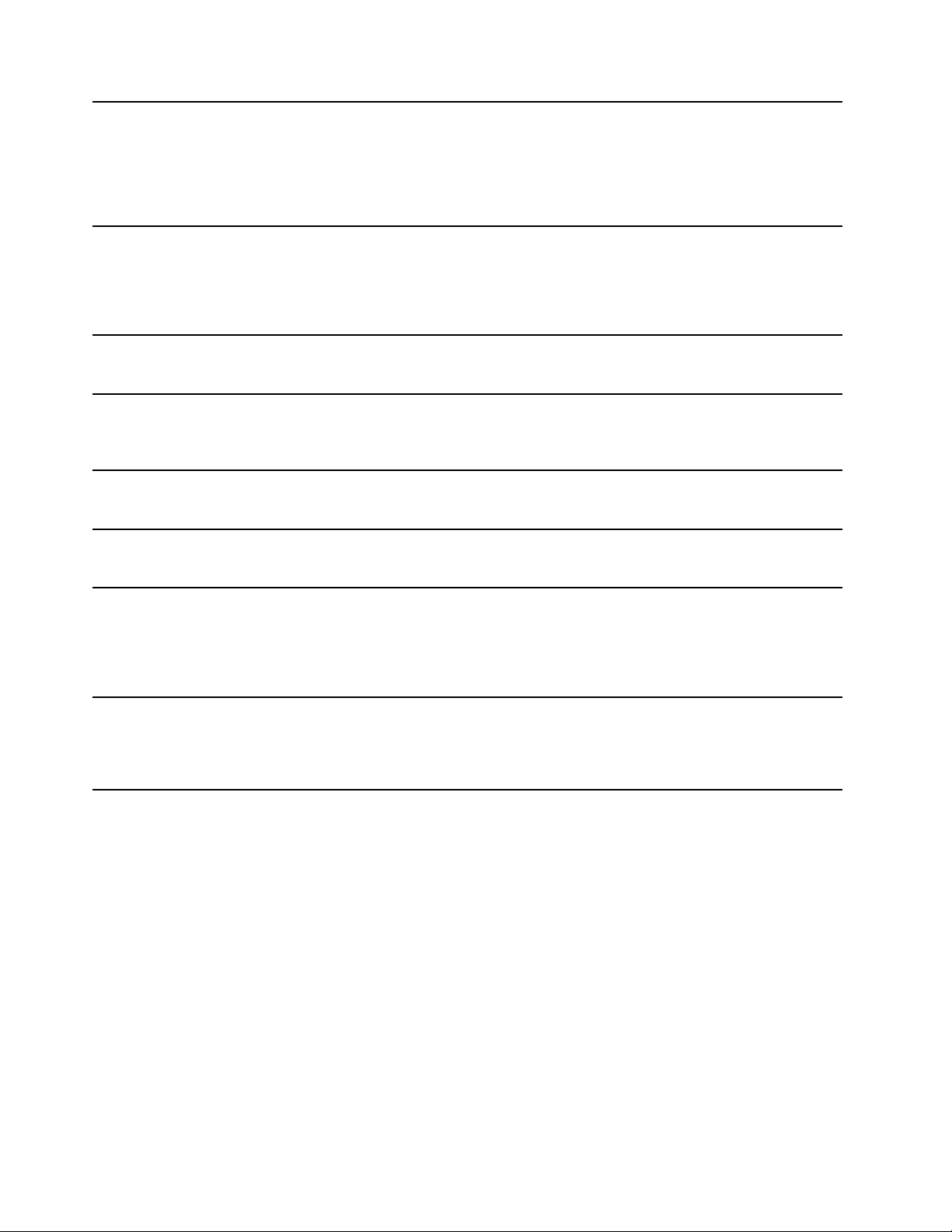
LenovoPCExperience
(Windows7)
LenovoID
(Windows10)
LenovoPowerENGAGE
(Windows7)
LenovoSolutionCenter
(Windows7jaWindows10)
LenovoThinkVantageTools
(Windows7)
RecoveryMedia
(Windows7)
SystemUpdate
(Windows7)
ThinkStationDiagnostics
(Windows7jaWindows10)
Tämäohjelmahelpottaatyöskentelyäjatekeesiitäentistäturvallisempaa
mahdollistamallaerilaistenohjelmienkäytön.
Huomautus:Ohjelmaaeilöydykaikkienohjelmienluettelostaeikä
hakuruutuakäyttämällä.Joshaluatkäyttääohjelmaa,siirryOhjauspaneeliin.
TarkasteleOhjauspaneelialuokittain,valitseLaitteistojaäänet➙Laitteetja
tulostimetjakaksoisnapsautasittenlaitteesinimeä.
LenovoID-ohjelmanavullavoitluodaLenovoID-tunnuksenjahallinnoida
sitä.LenovoID-tunnuksellavoitmuodostaayhteydenkaikkeen
Lenovo-sisältöönyhtätiliäkäyttämällä.LenovoID-tunnuksellavoittodentaa
itsesinopeastijahelpostijakäyttääsittenLenovoneripalveluita.Voit
esimerkiksitehdäverkko-ostoksia,ladatasovelluksia,räätälöidälaitetuen,
hyödyntääerikoistarjouksiajakäydäLenovo-foorumeissa.
LenovoPowerENGAGE-apuohjelmasisältäävirranhallintatoiminnon.
LenovoSolutionCenter-ohjelmanavullavoittehdätietokoneongelmien
vianmäärityksiäsekäratkaistaongelmia.Seyhdistäävianmääritystestit,
järjestelmätietojenkeräämisen,suojaustilansekätukitiedotjavinkit
järjestelmänmahdollisimmantehokkaaseenkäyttöön.
LenovoThinkVantageTools-ohjelmasisältäätyökaluja,joidenavulla
tietokoneenkäyttöonhelppoajaturvallista.
RecoveryMedia-ohjelmanavullakiintolevynsisältövoidaanpalauttaa
tehdasasetustenmukaiseksi.
SystemUpdate-ohjelmallasaatsäännöllisestitietokoneesi
järjestelmäpäivitykset,kutenlaiteohjainpäivitykset,ohjelmistopäivityksetja
BIOS-päivitykset.OhjelmakerääLenovoHelpCenter-toiminnostatietoja
tietokoneenuusistapäivityksistä,lajitteleetiedotjatuonäkyviinpäivitykset
noutoajaasennustavarten.Käyttäjävoipäättäätäysinvapaasti,mitkä
päivityksetohjelmanoutaajaasentaa.
ThinkStationDiagnostics-ohjelmanavullavoittehdätietokoneongelmien
vianmäärityksiäjaratkaistaongelmia.Ohjelmailmoittaahäiriöistä,jotka
reaaliaikainenlaitehäiriöidenvianmääritysvalvontatoimintohavaitsee.
Ohjelmaantaamyöslisätietojahäiriöstä,analysoimahdollisetsyytjatarjoaa
ratkaisuja.
14ThinkStationP410Käyttöopas
Page 27
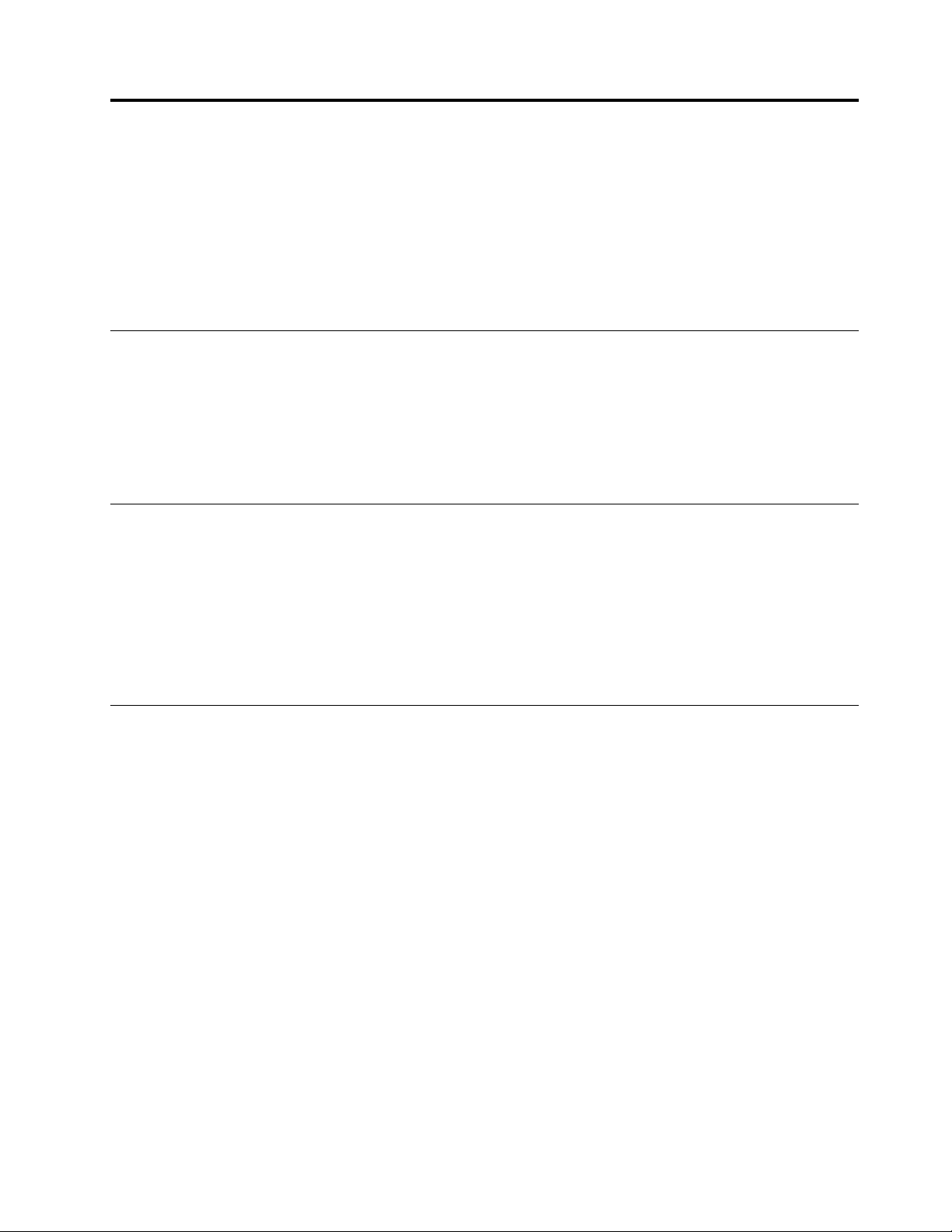
Luku2.Tietokoneenkäyttö
Tämälukusisältääseuraavataiheet:
•”Tietokoneenrekisteröinti”sivulla15
•”Tietokoneenäänenvoimakkuudensäätö”sivulla15
•”Levyjenkäyttö”sivulla15
•”Tietokoneenliittäminenverkkoon”sivulla17
Tietokoneenrekisteröinti
KunrekisteröitLenovo-tietokoneesi,tietositallennetaanLenovontietokantaan.TietojenavullaLenovovoi
ottaasinuunyhteyttämahdollisissaongelmatilanteissajaantaanopeaapalveluaottaessasiyhteyttäLenovon
tukipalveluun.Tämänlisäksijoissakinmaissarekisteröidytkäyttäjätsaavatkäyttöönsälisäetujaja-palveluja.
VoitrekisteröidäLenovo-tietokoneesisiirtymälläosoitteeseenhttp://www.lenovo.com/registerja
noudattamallanäytönohjeita.
Tietokoneenäänenvoimakkuudensäätö
Voitasettaatietokoneenäänenvoimakkuudenseuraavasti:
1.NapsautaäänenvoimakkuuskuvakettaWindowsintehtäväpalkinilmaisinalueella.
Huomautus:JosäänenvoimakkuuskuvakettaeioleWindowsinilmaisinalueella,lisääkuvake
ilmaisinalueelle.LisätietojaonWindowsinohjejärjestelmässä.
2.Muutaäänenvoimakkuutta,mykistäkaiutintaipoistakaiuttimenmykistinnoudattamallanäytönja
valintatekstinohjeita.
Levyjenkäyttö
Tässäosiossaontietojalevynjaoptisenasemankäytöstä.
Ohjeitaoptisenasemankäyttöön
Noudataoptisenasemankäytössäseuraaviaohjeita:
•Äläsijoitatietokonettapaikkaan,jossasejoutuualttiiksiseuraavilleasioille:
–Korkeatlämpötilat
–Suurikosteus
–Liiallinenpöly
–Liiallinentärinätaiäkillinenisku
–Kaltevapinta
–Suoraauringonvalo
•Äläasetaasemaanmuitaesineitäkuinlevyjä.
•Äläasetavahingoittunuttalevyäasemaan.Vääntyneet,naarmuuntuneettailikaisetlevytvoivat
vahingoittaaasemaa.
•Ennenkuinliikutattietokonetta,poistalevyasemasta.
©CopyrightLenovo2016,2017
15
Page 28
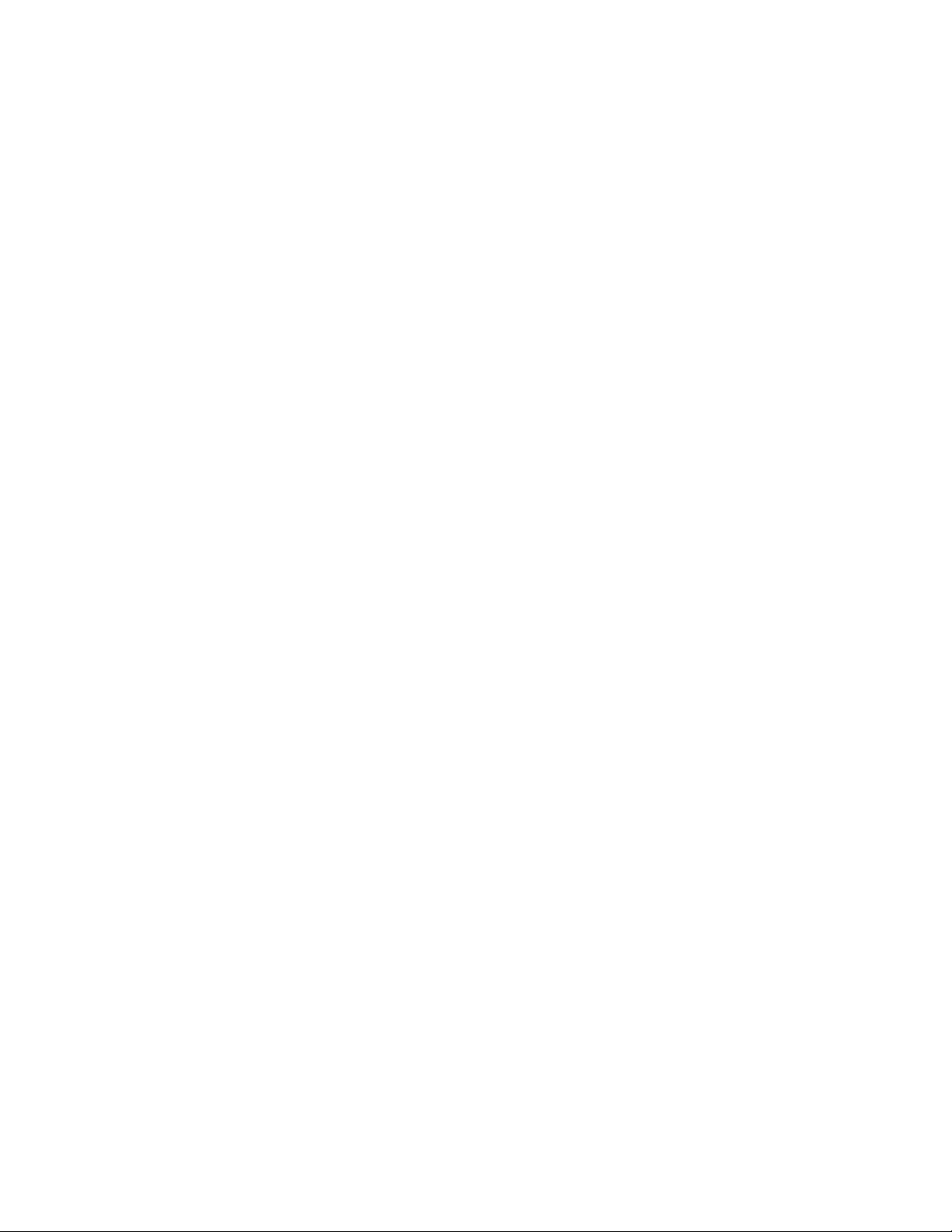
Tietolevynkäsittelyjasäilytys
Noudatanäitäohjeita,kunkäsittelettaivarastoittietolevyjä:
•Pidälevystäkiinnisenreunoista.Äläkoskelevynpintaasiltäpuolelta,jossaeiolemerkintöjä.
•Joslevyonpölyinentaisiinäonsormenjälkiä,puhdistalevypyyhkimälläsitäpehmeälläliinallakeskustasta
ulkoreunojakohti.Joslevyäpyyhitäänpyörivinliikkein,tietojasaattaakadota.
•Äläkirjoitalevyyntaikiinnitäsiihenmitään.
•Älänaarmutalevyätaiteesiihenmerkintöjä.
•Äläsäilytälevyäsuorassaauringonvalossa.
•Äläkäytäbentseeniä,tinnereitätaimuitapuhdistusaineitalevynpuhdistuksessa.
•Äläpudotalevyätaitaivutasitä.
Levyntoistojapoisto
Voittoistaalevyäseuraavasti:
1.Kuntietokoneessaonvirtakytkettynä,painaoptisenasemanetuosanavaus-jasulkemispainiketta.
Levykelkkaliukuuasemastaulos.
2.Asetalevylevykelkkaan.Joidenkinoptistenasemienlevykelkankeskelläonpidikelevyävarten.Jos
tietokoneesiasemassaontällainenlevykelkka,tuekelkkaaalapuoleltatoisellakädelläjapainalevyä
keskeltä,kunnessenapsahtaapaikalleen.
3.Suljelevykelkkapainamallalevykelkanavaus-jasulkemispainikettauudelleentaityöntämällä
levykelkkaavarovastisisäänpäin.T oisto-ohjelmakäynnistyyautomaattisesti.Saatlisätietojalevyn
toisto-ohjelmanohjeesta.
Voitpoistaalevynoptisestaasemastaseuraavasti:
1.Kuntietokoneessaonvirtakytkettynä,painaoptisenasemanetuosanavaus-jasulkemispainiketta.
Levykelkkaliukuuasemastaulos.
2.Poistalevyvarovastilevykelkasta.
3.Suljelevykelkkapainamallalevykelkanavaus-jasulkemispainikettauudelleentaityöntämällä
levykelkkaavarovastisisäänpäin.
Huomautus:Joslevykelkkaeiliu'uulosasemasta,kunpainatavaus-jasulkemispainiketta,katkaise
tietokoneestavirta.Työnnäsittensuoristettupaperiliitinpoisto-/sulkemispainikkeenvieressäolevaan
varapoistoreikään.Käytävarapoistoavainhätätilanteessa.
Tietojentallennuslevyyn
Josoptinenasematukeetallentamista,voittallentaalevylle.
TietojentallennuslevyynWindowsintyökalujenavulla
VoittallentaatietojalevyynWindowsintyökalujenavullaseuraavasti:
•TallennatiedotlevyynAutomaattinentoisto-ikkunanavulla.
1.Varmista,ettälevyntoistokäynnistyyautomaattisesti.
a.AvaaKäynnistä-taialoitusvalikkonapsauttamallaKäynnistä-taiAloita-painiketta.
b.TeeWindows-versionmukaanjompikumpiseuraavista:
–Windows7:ValitseOhjauspaneeli.TarkasteleOhjauspaneeliaSuuretkuvakkeet-taiPienet
kuvakkeet-valinnallajanapsautasittenAutomaattinentoisto.
–Windows10:ValitseAsetukset➙Laitteet➙Automaattinentoisto.
c.ValitsetaiotakäyttöönKäytäautomaattistatoistoakaikilletietovälineillejalaitteille.
16ThinkStationP410Käyttöopas
Page 29
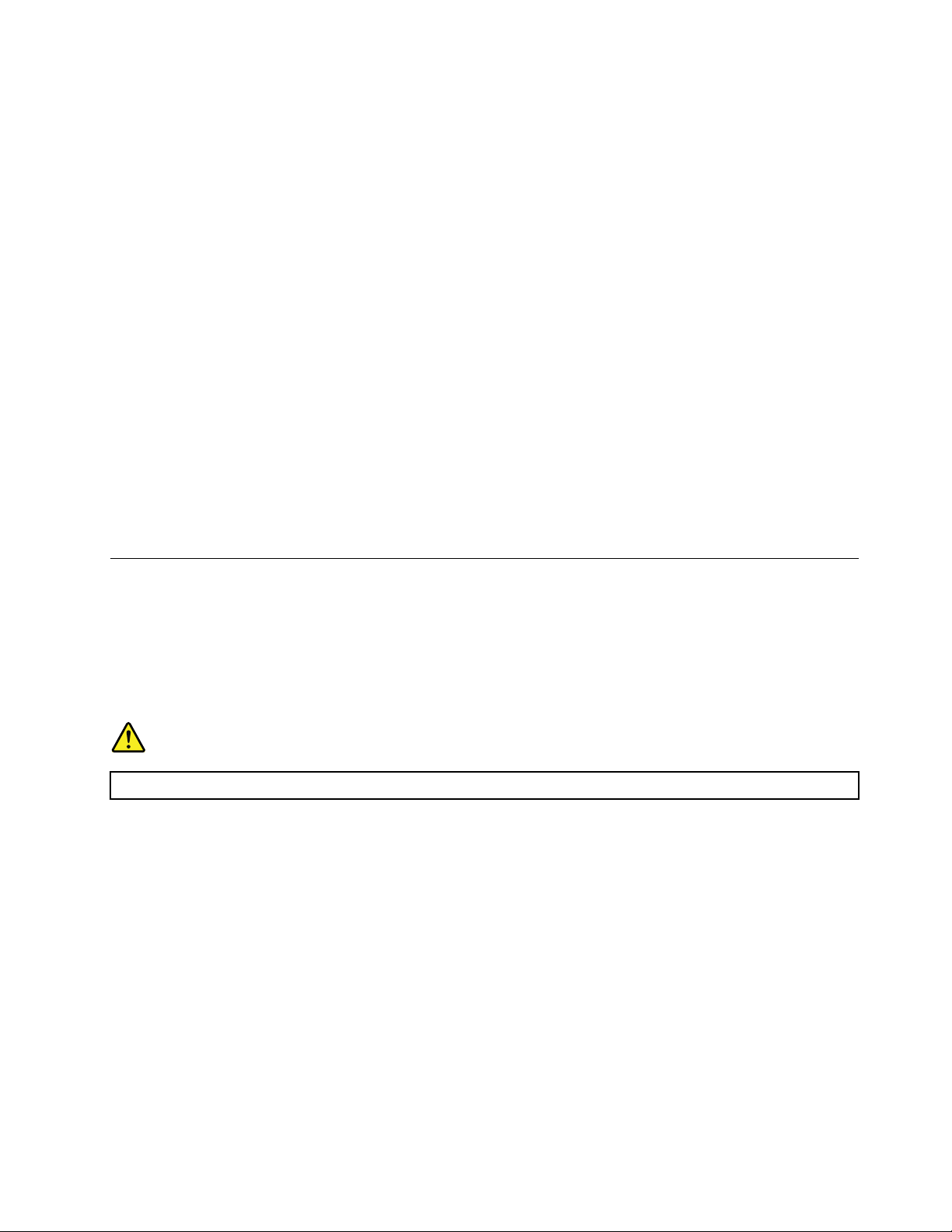
2.Asetatallennustatukevalevyoptiseenasemaan,jokatukeetallennusta.Automaattinentoisto
-ikkunaavautuu.
3.Noudatanäyttööntuleviaohjeita.
•TallennatiedotlevyynWindowsMedia
1.Asetatallennustatukevalevyoptiseenasemaan,jokatukeetallennusta.
2.AvaaWindowsMediaPlayer.Katsokohta”Tietokoneessaolevanohjelmankäynnistäminen”sivulla
12.
3.Noudatanäyttööntuleviaohjeita.
•TallennatiedotlevyynISO-tiedostosta.
1.Asetatallennustatukevalevyoptiseenasemaan,jokatukeetallennusta.
2.KaksoisnapsautaISO-tiedostoa.
3.Noudatanäyttööntuleviaohjeita.
®
Player-ohjelmanavulla.
Tietojentallennuslevyynesiasennettujenohjelmienavulla
Voittallentaatietojalevyynesiasennettujenohjelmienavullaseuraavasti:
1.Asetatallennustatukevalevyoptiseenasemaan,jokatukeetallennusta.
2.AvaaPowerDVDCreate-,PowerProducer-taiPower2Go-ohjelma.Katsokohta”Tietokoneessaolevan
ohjelmankäynnistäminen”sivulla12.
3.Noudatanäyttööntuleviaohjeita.
Tietokoneenliittäminenverkkoon
Tässäosiossaontietojatietokoneenliittämisestäverkkoon.Josetvoiliittäätietokonettaverkkoon,katso
kohtaa”Ethernet-lähiverkonhäiriöt”sivulla49.
TietokoneenliittäminenEthernet-lähiverkkoon
VoitliittäätietokoneenEthernet-lähiverkkoonkytkemälläEthernet-kaapelinEthernet-liitäntään.
VAARA
SähköiskunriskinvälttämiseksiäläkytkepuhelinkaapeliaEthernet-liitäntään.
Tietokoneenliittäminenlangattomaanlähiverkkoon
VoityhdistäätietokoneeseenlangattomaanlähiverkkoonilmanEthernet-kaapeliaradioaaltojenavulla.
Huomautus:Langatonlähiverkkotoimintoonkäytettävissävainjoissakinmalleissa.
Voitmuodostaalangattomanlähiverkkoyhteydenseuraavasti:
1.Varmista,ettälangatonlähiverkkoonkäytettävissäjatietokoneenlangatonlähiverkkotoimintotoimii.
2.TuokäytettävissäolevienlangattomienverkkojenluettelonäkyviinnapsauttamallaWindowsin
ilmaisinalueellaolevaalangattomanverkkoyhteydentilankuvaketta.
Huomautus:JoslangattomanverkkoyhteydentilankuvakettaeinäyWindowsinilmaisinalueella,lisää
kuvakeilmaisinalueelle.LisätietojaonWindowsinohjejärjestelmässä.
3.NapsautalangatontalähiverkkoajayhdistäsittentietokonesiihennapsauttamallaYhdistä.Anna
pyydettävättiedottarvittaessa.
Luku2.Tietokoneenkäyttö17
Page 30
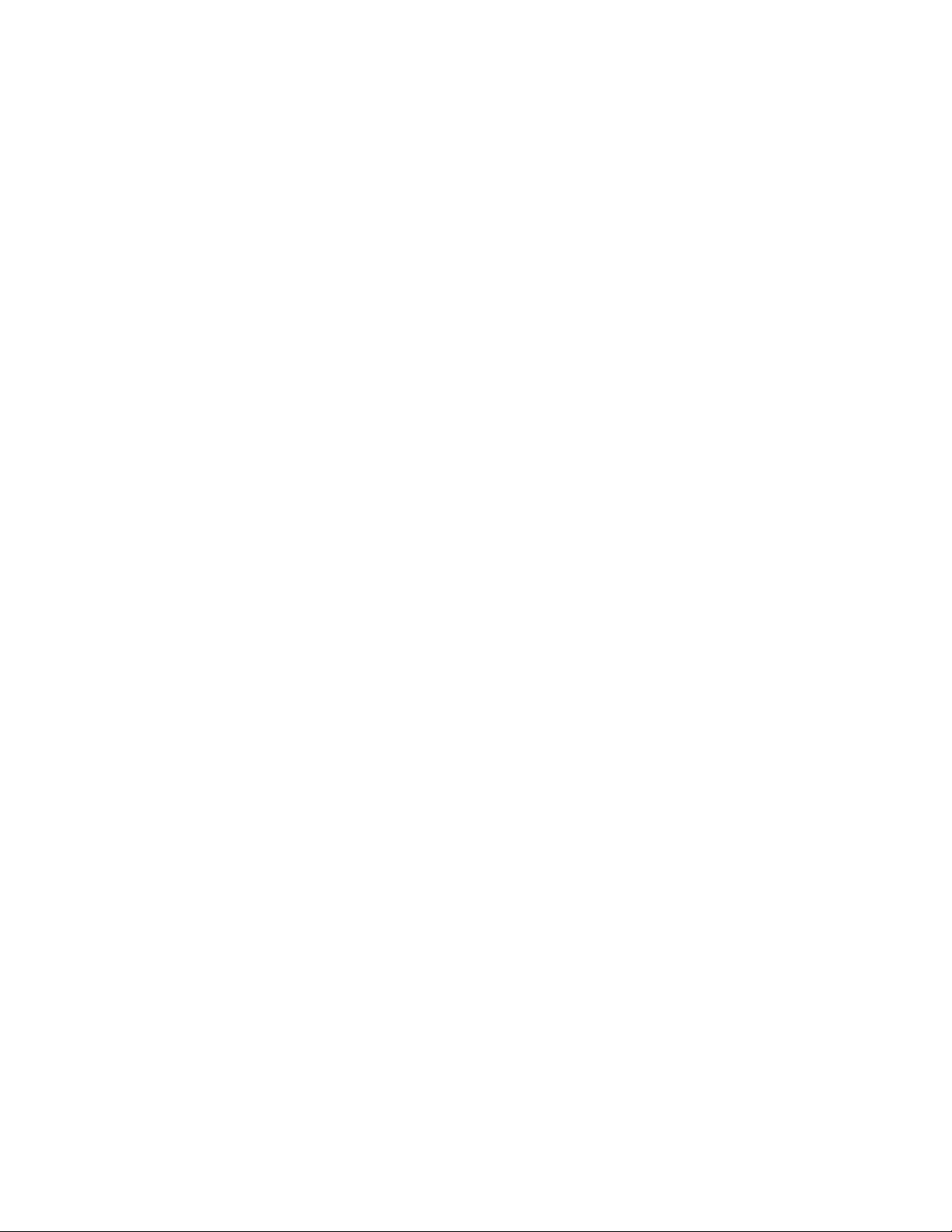
TietokoneenliittäminenBluetooth-laitteeseen
Bluetoothonlyhyenkantamanlangatonviestintätekniikka.Bluetooth-toiminnonavullavoitmuodostaa
langattomanyhteydentietokoneenjatoisenBluetooth-laitteenvälille,kunlaitteetovatenintäännoin10
metrinetäisyydellätoisistaan.
Huomautus:Bluetooth-toimintoonkäytettävissävainjoissakinmalleissa.
MuodostayhteysBluetooth-laitteeseenseuraavasti:
1.Varmista,ettätietokoneenBluetooth-toimintotoimiijaBluetooth-laiteonenintäännoin10metrin
etäisyydellätietokoneesta.
2.NapsautaBluetooth-kuvakettaWindowsintehtäväpalkinilmaisinalueella.
Huomautus:JosBluetooth-kuvakettaeioleWindowsinilmaisinalueella,lisääkuvakeilmaisinalueelle.
LisätietojaonWindowsinohjejärjestelmässä.
3.TeeWindows-versionmukaanjompikumpiseuraavista:
•Windows7:ValitseLisäälaitejanoudatanäytönohjeita.
•Windows10:ValitseLisääBluetooth-laitejanoudatanäytönohjeita.
18ThinkStationP410Käyttöopas
Page 31

Luku3.Sinäjatietokoneesi
Tämälukusisältääseuraavataiheet:
•”Työtilanjärjestely”sivulla19
•”Tietojahelppokäyttötoiminnoista”sivulla20
•”Tietokoneenpuhdistus”sivulla23
•”Ylläpito”sivulla23
•”Tietokoneenkuljetus”sivulla25
Työtilanjärjestely
Järjestätyötilasitarpeisiisijatyöhösisopivallatavalla.Tässäosiossaontietojaseikoista,jotkavaikuttavat
työtilasijärjestelytapaan.
Valaistusjaheijastukset
Sijoitanäyttösellaiseenasentoon,etteikattovalaisimista,ikkunoistataimuistalähteistätulevavalopääse
heijastumaankuvaruudusta.Kiiltävistäpinnoistaheijastuvavalosaattaaaiheuttaanäyttöönhäiritseviä
heijastuksia.Sijoitanäyttösuoraankulmaansuhteessaikkunoihinjamuihinvalolähteisiin,josmahdollista.
Vähennäylhäältätulevanvalonmäärääsammuttamallavalojataikäyttämällävalaisimissatavallista
himmeämpiälamppujatarpeenmukaan.Jossijoitatnäytönlähelleikkunaa,suojaaseauringonvalolta
ikkunaverhoillataisälekaihtimilla.Kuvaruudunkontrastiajakirkkauttaonhyväsäätää,joshuoneen
valaistusolotmuuttuvatpäivänaikana.
Josheijastuksiltaeivoivälttyätaivalaistustaeivoisäätää,kannattaaharkitakuvaruuduneteenasetettavan
heijastuksiapoistavansuodattimenkäyttöä.T ällaisetsuodattimetvoivatkuitenkinvaikuttaakuvan
selkeyteen,jotenniidenkäyttöonsuositeltavaavainsiinätapauksessa,ettäheijastuksiaeivoivähentää
muillakeinoin.
Ilmanvaihto
Tietokonetuottaalämpöä.Tietokoneessaontuuletin,jokaimeesisäänhuoneilmaajapuhaltaalämpimän
ilmantuuletusaukoistaulos.Tuuletusaukkojenpeittäminenvoiaiheuttaalaitteidenylikuumenemisen,
jolloinnesaattavattoimiavirheellisestitaivaurioitua.Sijoitatietokoneniin,etteivättuuletusaukotpeity.
Yleensänoinviidensenttimetrintilalaitteenympärilläonriittävä.Varmista,etteilaitteistatulevalämminilma
suuntaudusuoraanmuitaihmisiäkohti.
Pistorasioidensijaintijakaapelienpituus
Tietokoneensijoittamiseenvoivatvaikuttaaseuraavatasiat:
•Pistorasioidensijainti
•Verkkojohtojenjaverkkolaitteidenpituus
•Muihinlaitteisiinkytkettävienkaapelienpituus
Lisätietojaverkkojohdoistajaverkkolaitteistaonkohdassa”Verkkojohdotjaverkkolaitteet”sivullavi
.
Käyttömukavuus
Vaikkamikääntiettytyöasentoeisovellukaikillekäyttäjille,tähänonkoottujoitakinyleisohjeita,joidenavulla
löydätitsellesiparhaitensopivantyöskentelyasennon.Seuraavakuvatarjoaaesimerkin.
©CopyrightLenovo2016,2017
19
Page 32

•Näytönasento:Pidänäyttömukavallakatseluetäisyydellä(tavallisesti51–61cm).Säädäsittennäyttöä
niin,ettäkuvaruudunyläreunaonsilmiesitasollataivähänsenalapuolellajaettävoitkatsellasitä
vartaloasikiertämättä.
•Työtuolinasento:Käytätyötuolia,jonkaselkätukijaistuinkorkeusovatsäädettävissä.Säädätuoliniin,
ettäistuma-asentotuntuumukavalta.
•Päänasento:Pidäpääjaniskapystyssäniin,ettäasentotuntuuluonnolliseltajamukavalta.
•Käsivarsienjakäsienasento:Pidäkyynärvarret,ranteetjakädetvaakasuorassarennossajaluonnollisessa
asennossa.Äläpainelenäppäimistöäliianvoimakkaasti.
•Jalkojenasento:Pidäreidetlattiansuuntaisinajajalatlattiallataijalkatuella.
Työasentoakannattaavaihtaasäännöllisesti.Muutoinpitkäpaikallaanolosaattaaaiheuttaaepämukavuutta.
Myössäännöllisetlyhyetlepotauotvähentävättyöasennostajohtuviavaivoja.
Tietojahelppokäyttötoiminnoista
Lenovopyrkiiedistämäänkuulo-,näkö-jaliikuntarajoitteistentietokoneidenkäyttäjienmahdollisuuksia
käsitellätietojajateknisiälaitteita.Tässäosassaontietojatavoistaauttaatällaisiakäyttäjiähyödyntämään
hankkimaansatekniikkaaparhaiten.Ajantasaisimmathelppokäyttötoimintojakoskevattiedotovatsaatavilla
myösverkkosivustossa:
http://www.lenovo.com/accessibility
Pikanäppäimet
Seuraavaantaulukkoononkoottutietokoneenkäyttöähelpottaviapikanäppäimiä.
Huomautus:Jotkinseuraavistapikanäppäimistäeivätehkäolekäytettävissänäppäimistönmukaan.
Pikanäppäin
Windows-näppäin+UHelppokäyttökeskuksenavaus
Oikeanvaihtonäppäimenpainalluskahdeksansekunnin
ajan
VaihtonäppäimenpainallusviidestiAlasjääviennäppäimienkäyttöönottojakäytöstäpoisto
NumLock-näppäimenpainallusviidensekunninajanVaihtonäppäimienkäyttöönottojakäytöstäpoisto
VasenAlt+Vasenvaihtonäppäin+NumLockHiirinäppäimienkäyttöönottojakäytöstäpoisto
VasenAlt+Vasenvaihtonäppäin+PrtScn(taiPrtSc)Suurenkontrastinkäyttöönottojakäytöstäpoisto
Toiminto
Näppäimientoistonsuodatuksenkäyttöönottojakäytöstä
poisto
Lisätietojaonosoitteessahttp://windows.microsoft.com/jasuoritahakukäyttämälläjotakinseuraavista
avainsanoista:näppäimistönpikanäppäimet,näppäinyhdistelmät,pikanäppäimet.
Helppokäyttökeskus
Windows-käyttöjärjestelmänHelppokäyttökeskuksenavullakäyttäjätvoivatmäärittäätietokoneenomien
fyysistenjakognitiivistentarpeidensamukaiseksi.
20ThinkStationP410Käyttöopas
Page 33

VoitkäyttääHelppokäyttökeskustaseuraavasti:
1.AvaaKäynnistä-taialoitusvalikkonapsauttamallaKäynnistä-taiAloita-painiketta.
2.TeeWindows-versionmukaanjompikumpiseuraavista:
•Windows7:ValitseOhjauspaneeli.T arkasteleOhjauspaneeliaSuuretkuvakkeet-taiPienet
kuvakkeet-valinnallajanapsautasittenHelppokäyttökeskus.
•Windows10:ValitseAsetukset➙Helppokäyttötoiminnot.
3.Valitsesopivatyökalujanoudattamallanäytönohjeita.
Helppokäyttökeskussisältääpääasiassaseuraavattyökalut:
•Suurennuslasi
Suurennuslasionhyödyllinenapuohjelma,jollavoisuurentaanäytönosantaikokonäytönniin,että
kohteetonhelpponähdä.
•Lukija
Lukijaonnäytönlukuohjelma,jokatoistaaääneennäytössänäkyvättilanteetjaesimerkiksivirhesanomat.
•Näyttönäppäimistö
Joshaluatkirjoittaataisyöttäätietojatietokoneeseenhiiren,paikannussauvantaimuunpaikannuslaitteen
avullafyysisennäppäimistönsijaan,voitkäyttäänäyttönäppäimistöä.Seonnäytössänäkyvänäppäimistö,
jossaonkaikkivakionäppäimet.
•Suurikontrasti
Suurikontrastikorostaajoidenkintekstienjakuvienvärikontrastianäytössä.Tällöinkyseisetkohteeton
helppoerottaajatunnistaa.
•Mukautettunäppäimistö
Voithelpottaanäppäimistönkäyttöämukauttamallanäppäimistöasetuksia.Näppäimistönavullavoit
esimerkiksiohjataosoitintajahelpottaatiettyjennäppäinyhdistelmienkirjoittamista.
•Mukautettuhiiri
Voithelpottaahiirenkäyttöämukauttamallahiiriasetuksia.Voitesimerkiksimuuttaaosoittimenulkoasuaja
helpottaaikkunoidenhallintaahiirellä.
Puheentunnistus
Puheentunnistusmahdollistaatietokoneenohjauksenpuheenavulla.
Pelkänpuheääneenavullavoikäynnistääohjelmia,avatavalikoita,napsauttaanäytönkohteita,sanella
tekstiäasiakirjoihinsekäkirjoittaajalähettääsähköpostiviestejä.Kaikkinäppäimistö-jahiirikomennotvoi
tehdäpelkänpuheäänenavulla.
Voitkäyttääpuheentunnistustaseuraavasti:
1.AvaaKäynnistä-taialoitusvalikkonapsauttamallaKäynnistä-taiAloita-painiketta.
2.TeeWindows-versionmukaanjompikumpiseuraavista:
•Windows7:ValitseOhjauspaneeli.
•Windows10:ValitseWindows-järjestelmä➙Ohjauspaneeli.
3.TarkasteleOhjauspaneeliaSuuretkuvakkeet-taiPienetkuvakkeet-valinnallajanapsautasitten
Puheentunnistus.
4.Noudatanäyttööntuleviaohjeita.
Luku3.Sinäjatietokoneesi21
Page 34

Näytönlukuohjelmatekniikat
Näytönlukuohjelmatonsuunniteltuensisijaisestiohjelmistojenkäyttöliittymiä,ohjetekstejäjatekstimuotoisia
asiakirjojavarten.Lisätietojanäytönlukuohjelmista:
•NäytönlukuohjelmienkäyttöPDF-tiedostoissa:
http://www.adobe.com/accessibility.html?promoid=DJGVE
•JAWS-näytönlukuohjelmankäyttö:
http://www.freedomscientific.com/jaws-hq.asp
•NVDA-näytönlukuohjelmankäyttö:
http://www.nvaccess.org/
Näytöntarkkuus
Voitparantaatekstinluettavuuttajakuviennäkyvyyttämuuttamallatietokoneennäytöntarkkuutta.
Voitmuuttaanäytöntarkkuuttaseuraavasti:
1.Napsautahiirenkakkospainikkeellatyhjääaluettatyöpöydällä.
2.TeeWindows-versionmukaanjompikumpiseuraavista:
•Windows7:ValitseNäytöntarkkuus.
•Windows10:ValitseNäyttöasetukset➙Näyttö.
3.Noudatanäyttööntuleviaohjeita.
Huomautus:Josnäytöntarkkuusmääritetäänliianpieneksi,jotkinkohteeteivätmahdunäyttöön.
Mukautettavakohteenkoko
Voitparantaakohteidenluettavuuttamuuttamallakohteenkokoa.
•VoitmuuttaakohteenkokoatilapäisestiHelppokäyttökeskuksensuurennuslasilla.Katsokohta
”Helppokäyttökeskus”sivulla20.
•Voitmuuttaakohteenkoonpysyvästiseuraavasti:
–Muutanäytönkaikkienkohteidenkokoa.
–Windows7:
1.Napsautahiirenkakkospainikkeellatyhjääaluettatyöpöydällä.
2.ValitseNäytöntarkkuus➙Suurennataipienennätekstiäjamuitakohteita.
3.Muutakohteenkokoanoudattamallanäyttööntuleviaohjeita.
4.NapsautaKäytä-painiketta.T ämämuutostuleevoimaan,kunseuraavankerrankirjaudutsisään
käyttöjärjestelmään.
–Windows10:
1.Napsautahiirenkakkospainikkeellatyhjääaluettatyöpöydällä.
2.ValitseNäyttöasetukset➙Näyttö.
3.Muutakohteenkokoanoudattamallanäyttööntuleviaohjeita.Joissakinsovelluksissamääritys
tuleevoimaanvastasitten,kunkirjaudutensinulosjasittenuudelleensisään.
–Muutaverkkosivunkohteidenkokoa.
PidäCtrl-painikettapainettunajapainasittenplusmerkkipainiketta(+),joshaluatsuurentaatekstin
kokoa,taipainamiinusmerkkipainiketta(–),joshaluatpienentäätekstinkokoa.
–Muutatyöpöydäntaiikkunankohteidenkokoa.
Huomautus:Tämätoimintoeiehkätoimikaikissaikkunoissa.
22ThinkStationP410Käyttöopas
Page 35

Joshiiressäonrulla,muutakohteenkokoapitämälläCtrl-painikettapainettunajavierittämälläsitten
rullaa.
Standardienmukaisetliitännät
Tietokoneessaonvakiintuneidenstandardienmukaisetliitännät,joidenavullavoitliittäätietokoneeseen
apulaitteita.
Lisätietojaliitäntöjensijainnistajatoiminnastaonkohdassa”Laitteidensijainti”sivulla1.
TTY-/TDD-muuntomodeemi
Tietokonetukeetekstipuhelimeen(TTY)jakuulovammaisilletarkoitetuntietoliikennelaitteeseen(TDD)liittyvän
muuntomodeeminkäyttöä.ModeemituleeliittäätietokoneenjaTTY-/TDD-puhelimenväliin.T ämänjälkeen
voitlähettäätietokoneellakirjoitetunviestinpuhelimeen.
Ohjeaineistonhelppokäyttöisetversiot
Lenovotoimittaasähköisetohjeethelppokäyttöisissämuodoissa,kutenasianmukaisestimuotoiltuina
PDF-tiedostoinataiHTML(HyperTextMarkupLanguage)-tiedostoina.Lenovonsähköisetohjeetlaaditaan
niin,ettänäkörajoitteisetvoivatlukeaohjeitanäytönlukuohjelmanavulla.Lisäksiohjeidenjokaiseenkuvaan
liittyyvaihtoehtoinenteksti,jonkaansiostanäkörajoitteisetsaavatkäsityksenkuvansisällöstäkäyttäessään
näytönlukuohjelmaa.
Tietokoneenpuhdistus
VAROITUS:
Poistaasemistakaikkitietovälineetjakatkaisesittenvirtakaikistatietokoneeseenliitetyistälaitteista
jatietokoneesta.Irrotasittenkaikkiverkkojohdotpistorasioistajakaikkitietokoneeseenliitetyt
kaapelit.
Puhdistatietokonesäännöllisesti,jottasepysyisisiistinäjatoimintakunnossa.Käytäkeskusyksikönja
näppäimistönmaalattujenpintojenpuhdistukseenainoastaanvedellätaimiedollapuhdistusaineella
kostutettualiinaa.
Pölylisääheijastuksiinliittyviäongelmia,jotenpuhdistanäytönkuvaruutusäännöllisesti.Poistapölyja
muutirrallisethiukkasetpyyhkimällänäytönpintaakevyestipehmeällä,kuivallaliinallataipuhaltamalla.
Kuvaruuduntyypinmukaanpyyhisenpintanestekidenäyttöjenpuhdistusaineellatailasinpuhdistusaineella
kostutetullapehmeällä,nukkaamattomallaliinalla.
Ylläpito
Tietokonepysyytoimintakunnossa,kunsitähoidetaanjaylläpidetäänhuolellisesti.Tässäosiossaontietoja
tietokoneenylläpidostajapitämisestähyvässätoimintakunnossa.
Perusylläpitovinkkejä
Voitvarmistaatietokoneentoimintakunnonsäilymisenseuraaviaperusohjeitanoudattamalla:
•Säilytätietokonettakuivassajapuhtaassaympäristössä.Sijoitatietokonetasaisellejatukevallealustalle.
•Äläpeitämitääntuuletusaukkoja.Näidentuuletusaukkojenkauttakulkeeilmavirta,jokaestäätietokoneen
ylikuumenemisen.
•Äläsyötaijuotietokoneenääressä.Ruoanmurutjaläikytettynestevoivattehdänäppäimistönjahiiren
tahmeiksijatoimintakelvottomiksi.
•Äläkastelevirtakytkintätaimuitakäyttökytkimiä.Kosteusvoivahingoittaanäitäosiajaaiheuttaa
sähköiskun.
Luku3.Sinäjatietokoneesi23
Page 36

•Irrotaverkkojohtoainavetämälläpistokkeesta.Älävedäjohdosta.
Tietokoneenkäsittely
Noudattamallatässäohjeaiheessaoleviatietokoneenylläpito-ohjeitavoitvarmistaa,ettätietokoneen
suorituskykypysyyhyvänä,suojatatietosijavarautuatietokonehäiriöidenvaralta.
•Tyhjennäroskakorisäännöllisesti.
•Käytäaikaajoinkäyttöjärjestelmänlevyneheytyksentaioptimoinnintoimintoa,jottatietokoneen
suorituskykyeihuonontuisipirstoutuneidentiedostojenliiansuurenmääränvuoksi.
•Tyhjennäsähköpostisovelluksenvastaanotettujen,lähetettyjenjapoistettujenviestienkansiot
säännöllisesti.
•Varmuuskopioitärkeättiedotsäännöllisinväliajoinirtotaltioihin,kutenlevyihintaiUSB-tallennusvälineisiin,
jasäilytäirtotaltioitaturvallisessapaikassa.Varmuuskopioinnintoistovälivaihteleesenmukaan,kuinka
tärkeitätiedotonsinulletaiyritykselle.
•Varmuuskopioitietositallennusasemaansäännöllisesti.Katsokohta”Elvytysmenetelmiäkoskeviatietoja”
sivulla55
•Pidätietokoneenohjelmat,laiteajuritjakäyttöjärjestelmäajantasalla.Katsokohta”Tietokoneenpitäminen
ajantasalla”sivulla24
•Pidäpäiväkirjaa.Kirjaanvoimerkitämuistiinsuuretohjelmisto-tailaitteistomuutokset,laiteajurien
päivitykset,satunnaisethäiriötjaniidenpoistamiseksitehdyttoimetsekämuutkäytönaikanailmenneet
poikkeuksellisetseikat.Ongelmansyynävoiollalaitteistomuutos,ohjelmistomuutostaijokinmuutoimi.
LokikirjavoiauttaaLenovonteknistätukihenkilöäselvittämäänongelmansyyn.
•LuoProductRecovery-tietolevyt.Lisätietojakiintolevyasemanpalauttamisestatehdasasetusten
mukaiseksiProductRecovery-levyjenavullaonkohdassa”Elvytysmenetelmiäkoskeviatietoja”sivulla55
.
.
.
Tietokoneenpitäminenajantasalla
Useimmitenonhyväpäivittääuusimmatkäyttöjärjestelmänkorjauspäivitykset,ohjelmistotjalaiteajurit.T ässä
osiossaontietojatietokoneenuusimpienpäivitystenhankkimisesta.
Uusimpienjärjestelmäpäivitystennoutaminen
Uusimpienjärjestelmäpäivitystennoutaminentietokoneeseenedellyttää,ettätietokoneonyhdistettynä
Internetiin.Teesenjälkeenjokinseuraavistatoimista:
•NoudavastaavallaLenovonohjelmallajärjestelmäpäivitykset,kutenlaiteajuripäivitykset,
ohjelmistopäivityksetjaBIOS-päivitykset:
–Windows7:KäytäSystemUpdate-ohjelmaa.
–Windows10:KäytäLenovoCompanion-ohjelmaa.
OhjeetSystemUpdate-jaLenovoCompanion-ohjelmanavaamiseenovatkohdassa”Tietokoneessa
olevanohjelmankäynnistäminen”sivulla12
•WindowsUpdate-ohjelmallavoitnoutaajärjestelmäpäivitykset,kutensuojaustatehostavatkorjaukset,
uudetWindows-osienpäivityksetjalaiteajuripäivitykset.
1.AvaaKäynnistä-taialoitusvalikkonapsauttamallaKäynnistä-taiAloita-painiketta.
2.TeeWindows-versionmukaanjompikumpiseuraavista:
–Windows7:ValitseOhjauspaneeli.TarkasteleOhjauspaneeliaSuuretkuvakkeet-taiPienet
kuvakkeet-valinnallajanapsautasittenWindowsUpdate.
–Windows10:ValitseAsetukset➙Päivittäminenjasuojaus➙WindowsUpdate.
3.Noudatanäyttööntuleviaohjeita.
.Lisätietojaohjelmankäyttämisestäonohjelmanohjeessa.
24ThinkStationP410Käyttöopas
Page 37

Huomautus:WindowsUpdate-sivustostasaatavatlaiteajuriteivätehkäoleLenovontestaamia.
LaiteajuritonsuositeltavaanoutaaLenovonohjelmienavullataiLenovonverkkosivustostaosoitteesta
http://www.lenovo.com/support.
Tietokoneenkuljetus
Teeseuraavattoimetennentietokoneensiirtoa:
1.Varmuuskopioitietositallennusasemaan.Katsokohta”Tietokoneenkäsittely”sivulla24.
2.Poistaasemistakaikkitietovälineetjakatkaisesittenvirtakaikistatietokoneeseenliitetyistälaitteistaja
tietokoneesta.Irrotasittenkaikkiverkkojohdotpistorasioistajakaikkitietokoneeseenliitetytkaapelit.
3.Jostietokoneenalkuperäisetlaatikotjapakkausmateriaalitovattallessa,pakkaatietokoneniihin.Jos
käytätmuitalaatikoita,pehmustanehuolellisestivaurioidenvälttämiseksi.
Tietokoneensiirtäminentoiseenmaahantaitoisellealueelle
Muistahuomioidapaikallisetsähköstandardit,kunsiirrättietokoneentoiseenmaahantaitoisellealueelle.
Jospaikallinensähköpistorasiantyyppionerilainenkuinpaikassa,jossatietokonettakäytettiinaiemmin,
otayhteysLenovonasiakastukikeskukseensähköpistokkeensovittimentaiuudenverkkojohdonostamista
varten.Lenovo-tukipuhelinnumeroidenluetteloonosoitteessahttp://www.lenovo.com/support/phone.Jos
maasitaialueesitukipuhelinnumeroeioleluettelossa,otayhteysLenovo-jälleenmyyjään.
Luku3.Sinäjatietokoneesi25
Page 38

26ThinkStationP410Käyttöopas
Page 39

Luku4.Suojaus
Tämälukusisältääseuraavataiheet:
•”Tietokoneenlukitseminen”sivulla27
•”SuojausasetustentarkasteleminenjamuuttaminenSetupUtility-ohjelmassa”sivulla29
•”SalasanojenjaWindows-tilienkäyttö”sivulla29
•”Sormenjälkitodennuksenkäyttö”sivulla30
•”Kannenavauksentunnistuskytkimenkäyttö”sivulla30
•”Palomuurienkäyttö”sivulla31
•”Tietojensuojaaminenviruksilta”sivulla31
•”ComputraceAgent-ohjelmistoupotettunalaiteohjelmistoon”sivulla31
•”TPM(TrustedPlatformModule)-moduuli”sivulla31
•”IntelBIOSguard”sivulla31
Tietokoneenlukitseminen
Tässäosiossaontietojatietokoneensuojaamisestalukituslaitteilla.
Tietokoneenkannenlukitseminen
Voitestäätietokoneensisäosienluvattomankäsittelynlukitsemallatietokoneenkannen.Tietokoneessaon
riippulukkolenkki,johonvoiasentaatietokoneenkannenirrotuksenestävänriippulukon.
Kuva7.Riippulukonasennus
©CopyrightLenovo2016,2017
27
Page 40

Kensington-vaijerilukontaivastaavanlukonkiinnitys
VoitasentaatietokoneeseenKensington-lukontaivastaavanvaijerilukon,jonkaavullavoitkiinnittää
tietokoneentyöpöytääntaijohonkinmuuhunkiinteäänesineeseen.Vaijerilukkokiinnitetääntietokoneen
takaosassaolevaanturvalukonaukkoon.Valituntyypinmukaanvaijerilukkovoiollaavaimellatai
numeroyhdistelmälläkäytettävä.Vaijerilukkolukitseemyöstietokoneenkannenavauspainikkeet.
Samantyyppinenlukkoonkäytössämonissakannettavissatietokoneissa.Vaijerilukonvoitilatasuoraan
Lenovolta.TeehakusanallaKensingtonosoitteessa:
http://www.lenovo.com/support
Kuva8.Kensington-lukkotaivastaavavaijerilukko
28ThinkStationP410Käyttöopas
Page 41

Vaijerilukonkiinnittäminen
Esimerkiksinäppäimistöjahiirivoidaansuojatavaijerilukollalukitsemallalaitteidenkaapelittietokoneeseen.
Vaijerilukkokiinnitetääntietokoneentakaosassaolevaanvaijerilukonaukkoihin.Katsokohta”Laitetakaa”
sivulla3
Voitkiinnittäävaijerilukonseuraavasti:
.
1.Asetapidike1vaijerilukonaukkoon4.
2.Vedähaluamasikaapelitvaijerilukonkolojenläpi.
3.Painapidike2vaijerilukonaukkoon3niin,ettäsenapsahtaapaikalleen.
Kuva9.Vaijerilukonasennus
SuojausasetustentarkasteleminenjamuuttaminenSetupUtility
-ohjelmassa
VoittarkastellajamuuttaasuojausasetuksiaSetupUtility-ohjelmassaseuraavasti:
1.AloitaSetupUtility-ohjelma.Katsokohta”SetupUtility-ohjelmanaloitus”sivulla33.
2.ValitseSecurity.
3.Voittarkastellajamuuttaasuojausasetuksianäytönoikeassareunassaolevienohjeidenavulla.Kohdassa
”SetupUtility-ohjelmankäyttö”sivulla33onperustietojajoistakintärkeistäsuojausasetuksista.
4.VoittallentaaasetuksetjapoistuaSetupUtility-ohjelmastapainamallaF10-näppäintätai
Fn+F10-näppäinyhdistelmää(näppäimistönmukaan),valitsemallaYesnäkyviintulevassaikkunassaja
painamallaEnter-näppäintä.
SalasanojenjaWindows-tilienkäyttö
VoitsuojatatietokonettajatietojaluvattomaltakäytöltäBIOS-salasanojenjaWindows-tilienavulla.
•TietojaBIOS-salasanojenkäyttämisestäonkohdassa”BIOS-salasanojenkäyttö”sivulla36
Luku4.Suojaus29
.
Page 42

•VoitkäyttääWindows-tilejäseuraavasti:
1.AvaaKäynnistä-taialoitusvalikkonapsauttamallaKäynnistä-taiAloita-painiketta.
2.TeeWindows-versionmukaanjompikumpiseuraavista:
–Windows7:ValitseOhjauspaneeli➙Käyttäjätilit.
–Windows10:ValitseAsetukset➙Tilit.
3.Noudatanäyttööntuleviaohjeita.
Sormenjälkitodennuksenkäyttö
Josnäppäimistössäonsormenjälkitunnistin,voitsormenjälkitodennuksenavullakorvatasalasanatja
helpottaajasuojatatietokoneenkäyttöä.Joshaluatkäyttääsormenjälkitodennusta,tallennaensin
sormenjälkesijaliitänesalasanoihisi(esimerkiksikäynnistyssalasanaan,kiintolevynsalasanaanja
Windows-salasanaan).Suoritanämätoiminnotsormenjälkitunnistimenjasormenjälkiohjelmanavulla.
Joshaluatkäyttääsormenjälkitunnistusta,teejompikumpiseuraavistatoimista:
•Windows7:KäytäLenovontoimittamaaFingerprintManagerPro-taiThinkVantageFingerprintSoftware
-ohjelmaa.Ohjeetohjelmanavaamiseenovatkohdassa”Tietokoneessaolevanohjelmankäynnistäminen”
sivulla12
•Windows10:KäytäWindows-käyttöjärjestelmäänsisältyvääsormenjälkityökalua.AvaaKäynnistä-valikko
napsauttamallaKäynnistä-painikettajavalitsesittenAsetukset➙Tilit➙Kirjautumisasetukset.
Noudatanäyttööntuleviaohjeita.
.Lisätietojaohjelmankäyttämisestäonohjelmanohjeessa.
Ohjeitasormenjälkitunnistimenkäyttöönsaatsormenjälkitunnistimellavarustetunnäppäimistön
käyttöoppaastataiLenovontukisivustostaosoitteestahttp://www.lenovo.com/support/keyboards.
Kannenavauksentunnistuskytkimenkäyttö
Kannenavauksentunnistuskytkinestääkirjautumisenkäyttöjärjestelmään,jostietokoneenkanttaeiole
asennettutaisuljettuoikein.
Joshaluatkäyttääkannenavauksentunnistuskytkintä,otaensinkäyttöönemolevylläolevakannenavauksen
tunnistuskytkimenliitäntä.Teeseuraavasti:
1.AloitaSetupUtility-ohjelma.Katsokohta”SetupUtility-ohjelmanaloitus”sivulla33.
2.ValitseSecurity➙ChassisIntrusionDetectionjapainaEnter-näppäintä.
3.ValitseEnabled-vaihtoehtojapainaEnter-näppäintä.
4.VoittallentaaasetuksetjapoistuaSetupUtility-ohjelmastapainamallaF10-näppäintätai
Fn+F10-näppäinyhdistelmää(näppäimistönmukaan),valitsemallaYesnäkyviintulevassaikkunassaja
painamallaEnter-näppäintä.
Kannenavauksentunnistuskytkinalkaatoimia.Joskannenavauksentunnistuskytkinhavaitseetietokoneen
käynnistyksenyhteydessä,ettätietokoneenkanttaeioleasennettutaisuljettuoikein,näyttööntulee
virhesanoma.Voitkorjatavirhesanomanjakirjautuakäyttöjärjestelmääntoimimallaseuraavasti:
1.Varmista,ettätietokoneenkansionasennettutaisuljettuoikein.KatsokohtaLuku7”Laitteidenasennus
taivaihto”sivulla59.
2.KäynnistäSetupUtility-ohjelmajalopetasesitten.Katsokohta”SetupUtility-ohjelmanaloitus”sivulla
33jakohta”SetupUtility-ohjelmankäytönlopetus”sivulla38.
30ThinkStationP410Käyttöopas
Page 43

Palomuurienkäyttö
Palomuurivoiollalaitteisto,ohjelmistotainäidenyhdistelmätarvittavansuojaustasonmukaan.Palomuurit
valvovatsaapuviajalähteviätietoyhteyksiäpalomuuriinmääritettyjensääntöjenperusteella.Jos
tietokoneessaonesiasennettupalomuuriohjelma,sesuojaatietokonettaInternetinsuojausuhilta,
luvattomaltakäytöltä,tunkeutumisiltajaInternet-hyökkäyksiltä.Palomuurisuojaamyösyksityisyyttäsi.
Lisätietojapalomuurinkäytöstäonpalomuuriohjelmistonohjetoiminnossa.
VoitkäyttääWindows-palomuuriaseuraavasti:
1.AvaaKäynnistä-taialoitusvalikkonapsauttamallaKäynnistä-taiAloita-painiketta.
2.TeeWindows-versionmukaanjompikumpiseuraavista:
•Windows7:ValitseOhjauspaneeli.
•Windows10:ValitseWindows-järjestelmä➙Ohjauspaneeli.
3.TarkasteleOhjauspaneeliaSuuretkuvakkeet-taiPienetkuvakkeet-valinnallajanapsautasitten
Windows-palomuuri.
4.Noudatanäyttööntuleviaohjeita.
Tietojensuojaaminenviruksilta
Tietokoneeseenonesiasennettuvirustentorjuntaohjelma,jonkaavullavoitetsiäjapoistaaviruksiajasuojata
tietokoneenviruksilta.
Lenovotoimittaatietokoneessavirustentorjuntaohjelmistontäydellisenversion,johonsinullaon30päivän
maksutonkäyttöoikeus.30päivänjälkeenkäyttöoikeusonuusittava,jottasaatjatkossapäivityksiä
virustentorjuntaohjelmistoon.
Huomautus:Virusmääritystiedostotonpidettäväajantasalla,jottatietokoneonsuojattuuusiltaviruksilta.
Lisätietojavirustentorjuntaohjelmistonkäytöstäonvirustentorjuntaohjelmistonohjetoiminnossa.
ComputraceAgent-ohjelmistoupotettunalaiteohjelmistoon
ComputraceAgent-ohjelmistoonIT -omaisuudenhallintatyökalujavarastetuntietokoneenpalautusratkaisu.
Ohjelmistohavaitseetietokoneeseentehdytmuutokset,kutenlaitteisto-jaohjelmistomuutoksetja
tietokoneensijainnin.ComputraceAgent-ohjelmistonkäyttösaattaaedellyttäämaksullistaaktivointia.
TPM(TrustedPlatformModule)-moduuli
TPMonsalaussuoritin,jokatallentaatietokoneentietojasuojaavatsalausavaimet.
IntelBIOSguard
BIOSguard-moduulitarkistaasalaustekniikkaahyödyntämälläjärjestelmänBIOSinflash-muistinkaikki
BIOS-päivitykset.SiksikaikkihaittaohjelmienhyökkäyksetBIOSiinestyvät.
Luku4.Suojaus31
Page 44

32ThinkStationP410Käyttöopas
Page 45

Luku5.Kokoonpanonlisäasetukset
Tämälukusisältääseuraavataiheet:
•”SetupUtility-ohjelmankäyttö”sivulla33
•”BIOSinpäivitysjapalautus”sivulla38
•”RAID-kokoonpanonmääritys”sivulla39
SetupUtility-ohjelmankäyttö
SetupUtility-ohjelmanavullavoittarkastellajamuuttaatietokoneenerikokoonpanoasetuksia.Tässä
jaksossaonohjeetjoidenkintärkeidenasetustenmäärittämiseenSetupUtility-ohjelmanavulla.
Huomautus:KäyttöjärjestelmänasetuksetsaattavatkuitenkinkorvatavastaavatSetupUtility-ohjelman
asetukset.
SetupUtility-ohjelmanaloitus
VoitaloittaaSetupUtility-ohjelmanseuraavasti:
1.Kytketietokoneeseenvirtataikäynnistäseuudelleen.
2.Ennenkuinkäyttöjärjestelmäkäynnistyy,paineletoistuvastiF1-näppäintätaiFn+F1-näppäinyhdistelmää
(näppäimistönmukaan).SetupUtility-ohjelmannäyttötila-asetuksenperusteellatoteutuujompikumpi
seuraavista:
•Tekstitila:SetupUtility-ohjelmaalkaa.
•Graafinentila:aloitusnäyttötuleenäkyviin.AvaasittenSetupUtility-ohjelmavalitsemallaSetup.
Huomautus:JosBIOS-salasanaonasetettu,SetupUtility-ohjelmaeiavaudu,ennenkuinoikea
salasanaonannettu.Lisätietojaonkohdassa”BIOS-salasanojenkäyttö”sivulla36
Voittarkastellajamuuttaakokoonpanoasetuksianoudattamallanäytönohjeita.
.
SetupUtility-ohjelmannäyttötilanmuutto
VoitkäyttääSetupUtility-ohjelmaagraafisessatilassataitekstitilassatarpeidesimukaan.
•Tekstitila:Voittehdävalintojavainnäppäimistönavulla.Kunkinnäytönalareunassanäkyväteritoimiin
käytettävätnäppäimet.
•Graafinentila:Näppäimistönlisäksivoittehdävalintojamyöshiirellä.
Huomautus:SerialPortConsoleRedirection-vaihtoehtoonkäytettävissävaintekstitilassa.
VoitmuuttaaSetupUtility-ohjelmannäyttötilaaseuraavasti:
1.AloitaSetupUtility-ohjelma.Katsokohta”SetupUtility-ohjelmanaloitus”sivulla33.
2.EtsipääkäyttöliittymästäSetupmodeselectjavalitseGraphictaiText.
3.VoittallentaaasetuksetjapoistuaSetupUtility-ohjelmastapainamallaF10-näppäintätai
Fn+F10-näppäinyhdistelmää(näppäimistönmukaan),valitsemallaYesnäkyviintulevassaikkunassaja
painamallaEnter-näppäintä.
SetupUtility-ohjelmannäyttökielenmuutto
SetupUtility-ohjelmatukeekolmeanäyttökieltä:englantia,ranskaajayksinkertaistettuakiinaa.
©CopyrightLenovo2016,2017
33
Page 46

VoitmuuttaaSetupUtility-ohjelmannäyttökielenseuraavasti:
1.AloitaSetupUtility-ohjelma.Katsokohta”SetupUtility-ohjelmanaloitus”sivulla33.
2.EtsipääkäyttöliittymästäSystemLanguage-kohtajavalitsehaluamasinäyttökieli.
Laitteenkäyttöönottotaikäytöstäpoisto
Tässäosiossaontietojasiitä,mitenjärjestelmänlaitteiden(kutenUSB-liitäntöjentaitallennusasemien)
käyttövoidaanestäätaisallia.
Voitottaalaitteenkäyttööntaipoistaasenkäytöstäseuraavasti:
1.AloitaSetupUtility-ohjelma.Katsokohta”SetupUtility-ohjelmanaloitus”sivulla33.
2.ValitseDevices.
3.Valitselaite,jonkahaluatottaakäyttööntaipoistaakäytöstä,japainaEnter-näppäintä.
4.ValitsehaluamasiasetusjapainaEnter-näppäintä.
5.VoittallentaaasetuksetjapoistuaSetupUtility-ohjelmastapainamallaF10-näppäintätai
Fn+F10-näppäinyhdistelmää(näppäimistönmukaan),valitsemallaYesnäkyviintulevassaikkunassaja
painamallaEnter-näppäintä.
Tietokoneenautomaattisenvirrankytkennänkäyttöönottotaikäytöstä poisto
SetupUtility-ohjelmanAutomaticPowerOn-toimintosisältääuseitaasetuksiatietokoneenautomaattista
käynnistämistävarten.
VoitottaaAutomaticPowerOn-toiminnotkäyttööntaipoistaanekäytöstäseuraavasti:
1.AloitaSetupUtility-ohjelma.Katsokohta”SetupUtility-ohjelmanaloitus”sivulla33.
2.ValitsePower➙AutomaticPowerOnjapainaEnter-näppäintä.
3.Valitsetoiminto,jonkahaluatottaakäyttööntaipoistaakäytöstä,japainaEnter-näppäintä.
4.ValitsehaluamasiasetusjapainaEnter-näppäintä.
5.VoittallentaaasetuksetjapoistuaSetupUtility-ohjelmastapainamallaF10-näppäintätai
Fn+F10-näppäinyhdistelmää(näppäimistönmukaan),valitsemallaYesnäkyviintulevassaikkunassaja
painamallaEnter-näppäintä.
ErPLPS-vaatimustenmukaisuustilanottaminenkäyttöönottotai käytöstäpoisto
LenovontietokoneettäyttävätErPLot3-määräystenympäristösuunnitteluvaatimukset.Lisätietoaon
osoitteessa
http://www.lenovo.com/ecodeclaration
OttamallaErPLPS-vaatimustenmukaisuustilankäyttöönSetupUtility-ohjelmassavähennättietokoneen
sähkönkulutusta,kuntietokoneonlepotilassataipoispäältä.
VoitottaaErPLPS-vaatimustenmukaisuustilankäyttööntaipoistaasenkäytöstäseuraavasti:
1.AloitaSetupUtility-ohjelma.Katsokohta”SetupUtility-ohjelmanaloitus”sivulla33.
2.ValitsePower➙EnhancedPowerSavingModejapainaEnter-näppäintä.
3.ValitsetarpeenmukaanEnabledtaiDisabledjapainasittenEnter-näppäintä.Josvalitsetvaihtoehdon
Enabled,poistamyösWakeonLAN-toimintokäytöstä.Katsokohta”Tietokoneenautomaattisen
virrankytkennänkäyttöönottotaikäytöstäpoisto”sivulla34
.
34ThinkStationP410Käyttöopas
Page 47

4.VoittallentaaasetuksetjapoistuaSetupUtility-ohjelmastapainamallaF10-näppäintätai
Fn+F10-näppäinyhdistelmää(näppäimistönmukaan),valitsemallaYesnäkyviintulevassaikkunassaja
painamallaEnter-näppäintä.
KunErPLPS-vaatimustenmukaisuustilaonkäytössä,voitpalauttaatietokoneenvalmiustilastaseuraavin
keinoin:
•Painavirtapainiketta.
•OtaWakeUponAlarm-toimintokäyttöönniin,ettätietokonekäynnistetäänmääritettynäajankohtana.
Katsokohta”Tietokoneenautomaattisenvirrankytkennänkäyttöönottotaikäytöstäpoisto”sivulla34.
•OtaAfterPowerLoss-toimintokäyttöönniin,ettätietokonekäynnistyy,kunvirtapalautuuyllättävän
virrankatkoksenjälkeen.
VoitottaaAfterPowerLoss-toiminnonkäyttöönseuraavasti:
1.AloitaSetupUtility-ohjelma.Katsokohta”SetupUtility-ohjelmanaloitus”sivulla33.
2.ValitsePower➙AfterPowerLossjapainaEnter-näppäintä.
3.ValitsePowerOnjapainaEnter-näppäintä.
4.VoittallentaaasetuksetjapoistuaSetupUtility-ohjelmastapainamallaF10-näppäintätai
Fn+F10-näppäinyhdistelmää(näppäimistönmukaan),valitsemallaYesnäkyviintulevassaikkunassa
japainamallaEnter-näppäintä.
Kokoonpanomuutostenhavaitsemisenottaminenkäyttöönottotai käytöstäpoisto
KunkokoonpanomuutostenhavaitseminenonkäytössäjaPOST-testihavaitseekokoonpanomuutoksia
joissakinlaitteissa(esimerkiksitallennusasemissataimuistimoduuleissa),näyttööntuleevirhesanoma.
Voitottaakokoonpanomuutostenhavaitsemisenkäyttööntaipoistaasenkäytöstäseuraavasti:
1.AloitaSetupUtility-ohjelma.Katsokohta”SetupUtility-ohjelmanaloitus”sivulla33.
2.ValitseSecurity➙ConfigurationChangeDetectionjapainaEnter-näppäintä.
3.ValitsehaluamasiasetusjapainaEnter-näppäintä.
4.VoittallentaaasetuksetjapoistuaSetupUtility-ohjelmastapainamallaF10-näppäintätai
Fn+F10-näppäinyhdistelmää(näppäimistönmukaan),valitsemallaYesnäkyviintulevassaikkunassaja
painamallaEnter-näppäintä.
Voitohittaavirhesanomanjakirjautuakäyttöjärjestelmääntoimimallajommallakummallaseuraavistatavoista:
•PainaF2-näppäintätaiFn+F2-näppäinyhdistelmää(näppäimistönmukaan).
•KäynnistäSetupUtility-ohjelmajalopetasesitten.Katsokohta”SetupUtility-ohjelmanaloitus”sivulla
33jakohta”SetupUtility-ohjelmankäytönlopetus”sivulla38.
BIOS-asetustenmuuttaminenennenuudenkäyttöjärjestelmän asennusta
BIOS-asetuksetvaihtelevatkäyttöjärjestelmänmukaan.MuutaBIOS-asetuksiaennenuuden
käyttöjärjestelmänasennusta.
VoitmuuttaaBIOS-asetuksiaseuraavasti:
1.AloitaSetupUtility-ohjelma.Katsokohta”SetupUtility-ohjelmanaloitus”sivulla33.
2.ValitseSetupUtility-ohjelmanpäävalikostaExit➙OSOptimizedDefault.
3.Teejompikumpiseuraavistatoimistasenmukaan,minkäkäyttöjärjestelmänaiotasentaa:
•JoshaluatasentaaWindows10-käyttöjärjestelmän(64-bittinen),valitseEnabled.
Luku5.Kokoonpanonlisäasetukset35
Page 48

•JoshaluatasentaamuunkäyttöjärjestelmänkuinWindows10(64-bittinen),valitseDisabled.
4.VahvistavalintasivalitsemallanäyttööntulevassaikkunassaY esjapainamallaEnter.
5.VoittallentaaasetuksetjapoistuaSetupUtility-ohjelmastapainamallaF10-näppäintätai
Fn+F10-näppäinyhdistelmää(näppäimistönmukaan),valitsemallaYesnäkyviintulevassaikkunassaja
painamallaEnter-näppäintä.
BIOS-salasanojenkäyttö
SetupUtility-ohjelmassavoitmäärittääsalasanoja,jotkasuojaavattietokonettajatietojasiluvattomalta
käytöltä.
Tietokonettavoikäyttäänormaalisti,vaikkasalasanojaeiolisikaanasetettu.Salasanojenkäyttökuitenkin
parantaatietokoneensuojausta.Joshaluatasettaasalasanan,lueseuraavatohjeaiheet.
Salasanatyypit
SeuraavantyyppisetsalasanatovatkäytettävissäSetupUtility-ohjelmassa:
•Käynnistyssalasana
Kunjärjestelmäänonasetettukäynnistyssalasana,järjestelmäkehottaaantamaankelvollisensalasanan
aina,kuntietokoneeseenkytketäänvirta.Tietokonettavoikäyttäävasta,kunoikeasalasanaonannettu.
•Pääkäyttäjänsalasana
Pääkäyttäjänsalasananasetusestäätietokoneenasetustenluvattomanmuuton.Josoletvastuussa
useantietokoneenkokoonpanoasetustenylläpidosta,sinunkannattaamäärittääpääkäyttäjänsalasana.
Kunpääkäyttäjänsalasanaonasetettu,salasanakehotetuleenäkyviinaina,kunyritätottaaSetupUtility
-ohjelmankäyttöön.SetupUtility-ohjelmaavoikäyttäävasta,kunoikeasalasanaonannettu.
Jossekäkäynnistyssalasanaettäpääkäyttäjänsalasanaonasetettu,voitantaakummantahansa
salasanan.Joshaluattehdämuutoksiakokoonpanoasetuksiin,sinunonkuitenkinkäytettäväpääkäyttäjän
salasanaa.
•Kiintolevyasemansalasana
Kiintolevyasemansalasananasetusestääsisäisentallennusaseman(esimerkiksikiintolevyaseman)
tietojenluvattomankäytön.Kunkiintolevyasemansalasanaonasetettu,järjestelmäkehottaaantamaan
kelvollisensalasananaina,kuntallennusasemaayritetäänkäyttää.
Huomautuksia:
–Kunkiintolevyasemansalasanaonasetettu,tallennusasemassaolevattiedotonsuojattu,vaikka
tallennusasemasiirrettäisiintoiseentietokoneeseen.
–Joskiintolevyasemansalasanaunohtuu,salasanaaeivoipoistaamitenkääneikätallennusasemassa
oleviatietojavoipalauttaa.
Salasanojakoskevatohjeet
Salasanavoiollamikätahansaenintään64merkinpituinenmerkkijono,jokakoostuukirjaimistaja
numeroista.T urvallisuussyistäkannattaakäyttääsalasanaa,jotaeiolehelppomurtaa.
Huomautus:SetupUtility-ohjelmansalasanassaisotjapienetkirjaimeteivätoleerimerkkejä.
Hyväsalasana:
•onvähintäänkahdeksanmerkinpituinen
•sisältäävähintäänyhdenkirjaimenjayhdennumeron
•eioleomanimesitaikäyttäjätunnuksesi
•eioletavallinensanatainimi
•onmerkittävästierilainenkuinedellisetsalasanasi
36ThinkStationP410Käyttöopas
Page 49

Salasananasetus,muuttojapoisto
Voitasettaa,vaihtaataipoistaasalasananseuraavasti:
1.AloitaSetupUtility-ohjelma.Katsokohta”SetupUtility-ohjelmanaloitus”sivulla33.
2.ValitseSecurity.
3.ValitsesalasananlajinmukaanvaihtoehtoSetPower-OnPassword,SetAdministratorPasswordtai
HardDiskPasswordjapainaEnter-näppäintä.
4.Voitasettaa,vaihtaataipoistaasalasanannäytönoikeassareunassaolevienohjeidenavulla.
Huomautus:Salasanavoiollamikätahansaenintään64merkinpituinenmerkkijono,jokakoostuu
kirjaimistajanumeroista.Lisätietojaonkohdassa”Salasanojakoskevatohjeet”sivulla36.
5.VoittallentaaasetuksetjapoistuaSetupUtility-ohjelmastapainamallaF10-näppäintätai
Fn+F10-näppäinyhdistelmää(näppäimistönmukaan),valitsemallaYesnäkyviintulevassaikkunassaja
painamallaEnter-näppäintä.
Kadonneentaiunohtuneensalasananpoisto(CMOS-muistintyhjennys)
Tässäjaksossaonohjeitasiitä,mitenkadonneettaiunohtuneetsalasanat,kutenkäyttäjänsalasana,
poistetaan.
Voitpoistaakadonneentaiunohtuneensalasananseuraavasti:
1.Valmisteletietokone.Katsokohta”Tietokoneenvalmistelujatietokoneenkannenpoisto”sivulla59.
2.PaikannaCMOS-muistintyhjennyksenjapalautuksenhyppyjohdinemolevystä.Katsokohta”Emolevyn
osat”sivulla5.
3.Siirrähyppyjohdinnormaaliltapaikaltaan(nastat1ja2)ylläpitoasentoon(nastat2ja3).
4.Asennatietokoneenkansipaikalleenjakytkeverkkojohto.KatsokohtaLuku7”Laitteidenasennus
taivaihto”sivulla59.
5.Kytketietokoneeseenvirtajaannasenollakytkettynänoin10sekuntia.Katkaisesittentietokoneesta
virtapainamallavirtapainikettanoinviisisekuntia.
6.Toistavaiheet1ja2.
7.AsetaCMOS-muistintyhjennyksenjapalautuksenhyppyjohdintakaisinnormaalillepaikalleen(nastat1
ja2).
8.Asennatietokoneenkansipaikalleenjakytkeverkkojohto.
Käynnistyslaitteenvalinta
Jostietokoneeikäynnistykäynnistyslaitteesta,voitmuuttaakäynnistyslaitteidenlukujärjestystäpysyvästi
taivalitatilapäisenkäynnistyslaitteen.
Käynnistyslaitteidenlukujärjestyksenmuuttaminenpysyvästi
Voitmuuttaakäynnistyslaitteidenlukujärjestystäpysyvästiseuraavasti:
1.Teetallennuslaitteentyypinmukaanjokinseuraavista:
•Jostallennuslaiteonsisäinen,siirryvaiheeseen2.
•Jostallennuslaiteonoptinenlevy,varmista,ettätietokoneonkäynnissä.Asetasittenlevyoptiseen
asemaan.
•Jostallennuslaiteonmuuulkoinenlaitekuinoptinenlevy,liitätallennuslaitetietokoneeseen.
2.AloitaSetupUtility-ohjelma.Katsokohtaa”SetupUtility-ohjelmanaloitus”sivulla33.
3.ValitseStartup-vaihtoehto.
4.Muutakäynnistyslaitteidenlukujärjestystänäytönoikeassareunassaolevienohjeidenavulla.
Luku5.Kokoonpanonlisäasetukset37
Page 50

5.VoittallentaaasetuksetjapoistuaSetupUtility-ohjelmastapainamallaF10-näppäintätai
Fn+F10-näppäinyhdistelmää(näppäimistönmukaan),valitsemallaYesnäkyviintulevassaikkunassaja
painamallaEnter-näppäintä.
Tilapäisenkäynnistyslaitteenvalinta
Huomautus:Kaikkioptisetlevytjatallennusasemateivättuekäynnistystä.
Voitvalitaväliaikaisenkäynnistyslaitteenseuraavasti:
1.Teetallennuslaitteentyypinmukaanjokinseuraavista:
•Jostallennuslaiteonsisäinen,siirryvaiheeseen2.
•Jostallennuslaiteonoptinenlevy,varmista,ettätietokoneonkäynnissä.Asetasittenlevyoptiseen
asemaan.
•Jostallennuslaiteonmuuulkoinenlaitekuinoptinenlevy,liitätallennuslaitetietokoneeseen.
2.Kytketietokoneeseenvirtataikäynnistäseuudelleen.EnnenkuinWindowskäynnistyy,painele
toistuvastiF12-näppäintätaiFn+F12-näppäinyhdistelmää(näppäimistönmukaan),kunnesBootMenu
-valikkoavautuu.
3.ValitsehaluamasitallennuslaitejapainaEnter-näppäintä.T ämänjälkeentietokonekäynnistyy
valitsemastasilaitteesta.
Joshaluatvalitapysyvänkäynnistyslaitteen,valitseBootMenu-valikossaEnterSetupjakäynnistäSetup
Utility-ohjelmapainamallaEnter-näppäintä.Lisätietojapysyvänkäynnistyslaitteenvalitsemisestaon
kohdassa”Käynnistyslaitteidenlukujärjestyksenmuuttaminenpysyvästi”sivulla37.
Tuulettimennopeustasonmuutto
FanControlStepping-vaihtoehdonavullavoitmuuttaatietokoneenlämpösuorituskykyä.Käytettävissäovat
tasot1–7,jakorkeampituulettimenkierrosnopeudentasotarkoittaaparempaalämpösuorituskykyäja
voimakkaampaamelua.
Voitmuuttaatuulettimennopeustasoaseuraavasti:
1.AloitaSetupUtility-ohjelma.Katsokohta”SetupUtility-ohjelmanaloitus”sivulla33.
2.ValitsePower➙FanControlSteppingjapainaEnter-näppäintä.
3.ValitsetuulettimennopeustasojapainaEnter-näppäintä.
4.VoittallentaaasetuksetjapoistuaSetupUtility-ohjelmastapainamallaF10-näppäintätai
Fn+F10-näppäinyhdistelmää(näppäimistönmukaan),valitsemallaYesnäkyviintulevassaikkunassaja
painamallaEnter-näppäintä.
SetupUtility-ohjelmankäytönlopetus
VoitlopettaaSetupUtility-ohjelmanseuraavillatavoilla:
•Joshaluattallentaauudetasetukset,painaF10-näppäintätaiFn+F10-näppäinyhdistelmää(näppäimistön
mukaan),valitseYesnäkyviintulevassaikkunassajapainaEnter-näppäintä.
•Josethaluatallentaauusiaasetuksia,valitseExit➙DiscardChangesandExitjapainaEnter-näppäintä.
ValitsesittennäkyviintulevassaikkunassaYesjapainaEnter-näppäintä.
BIOSinpäivitysjapalautus
BIOSonensimmäinenohjelma,jonkatietokonekäynnistää,kunkäynnistättietokoneen.BIOSalustaa
laitteisto-osatjalataakäyttöjärjestelmänjamuitaohjelmia.
38ThinkStationP410Käyttöopas
Page 51

BIOSinpäivitys
Kunasennatuudenohjelman,laitteentailaiteajuri,näkyviinvoitullakehotuspäivittääBIOS.Voitpäivittää
BIOS-ohjelmankäyttöjärjestelmästätaiflash-päivityslevystä(käytettävissävainjoissakinmalleissa).
VoitpäivittääBIOS-ohjelmanseuraavasti:
1.Siirryosoitteeseenhttp://www.lenovo.com/support.
2.VoitpäivittääBIOSinkäyttöjärjestelmästälataamallakäyttöjärjestelmäversioontarkoitetun
flash-BIOS-päivitysajurin.JoshaluatpäivittääBIOS-ohjelmanflash-päivityslevystä,lataa
ISO-näköistiedostoversio(jotakäytetäänflash-päivityslevynluomiseen).Lataasitten
flash-BIOS-päivitysajurinasennusohjeet.
3.TulostalataamasiasennusohjeetjapäivitäBIOSnoudattamallaohjeita.
Huomautus:JoshaluatpäivittääBIOS-ohjelmanflash-päivityslevystä,asennusohjeeteivätehkäsisällä
tietojapäivityslevyntallentamistavarten.Katsokohta”Tietojentallennuslevyyn”sivulla16.
TietokoneenelvytysBIOSinpäivityksenhäiriöistä
VoitelvyttäätietokoneenBIOSinpäivityksenhäiriöstäseuraavasti:
1.Valmisteletietokone.Katsokohta”Tietokoneenvalmistelujatietokoneenkannenpoisto”sivulla59.
2.PaikannaemolevyssäolevaCMOS-muistintyhjennyksenjapalautuksenhyppyjohdin.Katsokohta
”Laitteidensijainti”sivulla1
3.Irrotaosatjakaapelit,jotkaestävätsinuapääsemästäkäsiksiCMOS-muistintyhjennyksenja
palautuksenhyppyjohtimeen.
4.Siirrähyppyjohdinnormaaliltapaikaltaan(nastat1ja2)ylläpitoasentoon(nastat2ja3).
5.Asennairrotetutosatjakaapelittakaisin.
6.Asennatietokoneenkansitakaisinpaikalleenjakytkeirrottamasikaapelittakaisinpaikoilleen.Katso
kohtaLuku7”Laitteidenasennustaivaihto”sivulla59.
7.KytkevirtatietokoneeseenjaasetaBIOS-päivityslevyoptiseenasemaan.Odotamuutamaminuutti.
Elvytyskäynnistyy.Kunelvytysonvalmis,tietokonesammuuautomaattisesti.
.
Huomautus:Jostietokoneeikäynnistyoptisestalevystä,valitseoptinenlevykäynnistyslaitteeksi.
Katsokohta”Tilapäisenkäynnistyslaitteenvalinta”sivulla38.
8.Toistavaiheet1–3.
9.AsetaCMOS-muistintyhjennyksenjapalautuksenhyppyjohdintakaisinnormaalillepaikalleen(nastat1
ja2).
10.Toistavaiheet5–6.Kytkesittentietokoneeseenvirta.
RAID-kokoonpanonmääritys
TässäluvussaonohjeetkiintolevyasemienasennukseenjaRAID-levysarjanmäärittämiseentähän
tietokoneeseen.TietokoneenmallinmukaanRAID-levysarjatvoiottaakäyttöönRST e(IntelRapidStorage
Technologyenterprise)-ohjelmallataiAVAGOMegaRAIDBIOS-ohjelmalla.
Huomautus:TässäluvussaolevattiedotRAID-levysarjanmäärityksestäkoskevatvain
Windows-käyttöympäristöä.SaatlisätietojaRAID-kokoonpanonmäärityksestäLinux
Linux-ohjelmistontoimittajalta.
Tämälukusisältäätietojaseuraavistaaiheista:
•”RAID-kokoonpanonmääritysIntelRSTe-ohjelmalla”sivulla40
•”NopeaRAID-asetustenmääritysAVAGOMegaRAIDBIOS-asetusohjelmalla”sivulla42
®
-ympäristössä
Luku5.Kokoonpanonlisäasetukset39
Page 52

RAID-kokoonpanonmääritysIntelRST e-ohjelmalla
JostietokoneenmukanaontoimitettuIntelRSTe-ohjelma,voitmäärittääRAID-asetuksetIntelRSTe
-ohjelmallanoudattamallaseuraavissaosioissaoleviaohjeita.
Tässäosiossaontietojaseuraavistaaiheista:
•”SATA-kiintolevyasemienasennus”sivulla40
•”SATARAID-levysarjojenmääritysIntelRST e-asetusohjelmalla”sivulla40
SATA-kiintolevyasemienasennus
Varmista,ettätietokoneeseenonasennettuvähimmäismääräSATA-kiintolevyasemiaseuraaviatuettuja
RAID-tasojavarten:
•RAID-taso0–tasakirjoitettavalevysarja(Stripeddiskarray)
–RAID-tason0kiintolevyasemaryhmä,jossaonvähintäänkaksikiintolevyasemaa
–Tuetturaidankoko:4kt,8kt,16kt,32kt,64kttai128kt
–Tehokassuorituskyky,eivikasietoa
•RAID-taso1–kahdennussuojattulevysarja(Mirroreddiskarray)
–RAID-tason1kiintolevyasemaryhmä,jossaonkaksikiintolevyasemaa
–Tehokaslukujatietojentäydellinenkahdennuspeilaamalla
•RAID-taso10–tasakirjoitettavajakahdennussuojattulevysarja(RAID-tason0jaRAID-tason1yhdistelmä)
–RAID-tason10kiintolevyasemaryhmä,jossaonneljäkiintolevyasemaa
–Tuetturaidankoko:4kt,8kt,16kt,32kttai64kt
•RAID-taso5–tietojentallennuslohkoittaintasakirjoitettavaanlevysarjaanyhdessäpariteettitietojenkanssa
–RAID-tason5kiintolevyasemaryhmä,jossaonvähintäänkolmekiintolevyasemaa
–Tuetturaidankoko:4kt,8kt,16kt,32kttai64kt
–Tehokassuorituskykyjavikasieto
SATARAID-levysarjojenmääritysIntelRSTe-asetusohjelmalla
TässäjaksossaonohjeetSAT ARAID-levysarjojenmääritykseenIntelRSTe-asetusohjelmalla.
Huomautus:IntelRST e-asetusohjelmaolettaa,ettätietokoneeseenonasennettuvähintäänkaksi
kiintolevyasemaa.Jostietokoneeseenonasennettuvainyksikiintolevyasema,seuraavattiedoteivätsiksi
koskesinua.
Tässäosiossaontietojaseuraavistaaiheista:
•”SiirtyminenIntelRSTe-asetusohjelmaan”sivulla40
•”RAID-taltioidenluominenIntelRSTe-asetusohjelmassa”sivulla41
•”RAID-taltioidenpoistaminenIntelRSTe-asetusohjelmassa”sivulla41
•”KiintolevyasemienpalautusmuuhunkuinRAID-levysarjaan”sivulla41
SiirtyminenIntelRST e-asetusohjelmaan
Tässäjaksossaonohjeetsiitä,mitenIntelRST e-asetusohjelmaansiirrytään.
Kuntietokonekäynnistyy,noudatakuvaruutuuntuleviaohjeita.SiirryIntelRST e-asetusohjelmaanpainamalla
näppäinyhdistelmääCtrl+I.
KunsiirrytIntelRSTe-asetusohjelmaan,seuraavatneljävaihtoehtoatulevatnäkyviin:
40ThinkStationP410Käyttöopas
Page 53

1.CreateRAIDVolume
2.DeleteRAIDVolume
3.ResetDiskstoNon‐RAID
4.Exit
Valitsevaihtoehtonuolinäppäimillä.Siirryvalitunvaihtoehdonmukaiseenvalikkoonpainamalla
Enter-näppäintä.LopetaIntelRSTe-asetusohjelmapainamallaEsc-näppäintätaivalitsemallaExitja
painamallasittenEnter-näppäintä.
RAID-taltioidenluominenIntelRSTe-asetusohjelmassa
Tässäjaksossaonohjeetsiihen,mitenRAID-taltioitaluodaanIntelRSTe-asetusohjelmassa.
VoitluodaRAID-taltionseuraavasti:
1.SiirryIntelRST e-asetusohjelmaan.Katsokohta”SiirtyminenIntelRSTe-asetusohjelmaan”sivulla40.
2.Valitseylä-jaalanuolinuolinäppäimilläCreateRAIDVolumejapainaEnter-näppäintä,niinCREATE
VOLUMEMENUikkunaavautuu.
3.Seuraavatviisivaihtoehtoatulevatnäkyviin.Valitsevaihtoehtonuolinäppäimillä.Kunoletmäärittänyt
asetuksen,siirryseuraavaanasetukseenpainamallasarkain-taiEnter-näppäintä.
a.Name:Taltionnimi.Voitkäyttääoletusnimeätaikirjoittaahaluamasinimen.
b.RAIDLevel:VoitmuuttaaRAID-tasonjoksikinseuraavista:
•RAIDLevel0
•RAIDLevel1
•RAIDLevel10
•RAIDLevel5
c.Disks:SiirrySELECTDISKSMENU-ikkunaanpainamallaEnter-näppäintä.Valitsekiintolevyasemat
valikonalareunanohjeidenmukaanjavahvistaasetustenmäärityspainamallaEnter-näppäintä.
d.StripSize:Valitseraidankokoylä-jaalanuolinäppäimillä.
e.Capacity:MukautaRAID-taltionkapasiteettia.RAID-oletustaltioonsuurinarvo.
4.VahvistakaikkienviidenasetuksenmäärityspainamallaEnter-näppäintä.VahvistauudenRAID-taltion
luontipainamallakehotteessaY-näppäintä.
5.UudenRAID-taltionluomisenjälkeenRAID-taltiontiedotnäkyvätDISK/VOLUMEINFORMA TION
-kohdassa.Tiedotsisältävättunnusnumeron,nimen,RAID-tason,raidankoon,taltionkoon,tilanja
tiedonsiitä,onkotaltiokäynnistyskelpoinentaltio.
RAID-taltioidenpoistaminenIntelRSTe-asetusohjelmassa
Tässäjaksossaonohjeetsiitä,mitenRAID-taltioitapoistetaanIntelRSTe-asetusohjelmassa.
VoitpoistaaRAID-taltionseuraavasti:
1.SiirryIntelRST e-asetusohjelmaan.Katsokohta”SiirtyminenIntelRSTe-asetusohjelmaan”sivulla40.
2.Valitseylä-jaalanuolinäppäimilläDeleteRAIDVolume.SiirryDELETEVOLUMEMENU-ikkunaan
painamallaEnter-näppäintä.
3.Valitseylä-jaalanuolinäppäimilläRAID-taltio,jotaettarvitse.PoistaseRAIDVolumes-luettelosta
painamallaDel-näppäintä.
4.VahvistavalitunRAID-taltionpoistopainamallakehotteessaY-näppäintä.
KiintolevyasemienpalautusmuuhunkuinRAID-levysarjaan
Tämäjaksosisältääohjeetsiihen,mitenkiintolevyasematpalautetaanmuuhunkuinRAID-levysarjaan.
Luku5.Kokoonpanonlisäasetukset41
Page 54

Voitmäärittääkiintolevyasematniin,ettäniissäeioleenääkäytössäRAID-kokoonpano,toimimalla
seuraavasti:
1.SiirryIntelRST e-asetusohjelmaan.Katsokohta”SiirtyminenIntelRSTe-asetusohjelmaan”sivulla40.
2.ValitsenuolinäppäimilläResetDiskstoNon-RAID.SiirryRESETRAIDDATA-ikkunaanpainamalla
Enter-näppäintä.
3.Valitsepalautettavatkiintolevyasematnuolinäppäintenjavälilyöntinäppäimenavullajavahvistavalinta
painamallaEnter-näppäintä.
4.VahvistapalautustoimintopainamallakehotteessaY-näppäintä.
5.JospalautettavakiintolevyasemaonosaRAID-taltiota,tietokonevoitulkita,ettäRAID-taltiontoimintaon
heikentynyt.Josnäinon,näyttööntuleekehotevalitakiintolevyasemauudelleenmuodostusprosessin
aloittamistavarten.
6.Valitsekäytettävissäolevakiintolevyasemajaaloitauudelleenmuodostusprosessipainamalla
Enter-näppäintä.
Huomautus:VoitperuuttaauudelleenmuodostusprosessinjapitääRAID-taltionheikentyneessä
tilassapainamallaEsc-näppäintä.PääikkunankohdassaDISK/VOLUMEINFORMATIONnäkyy,että
RAID-taltiontilaksionvaihtunutDegraded.
NopeaRAID-asetustenmääritysAVAGOMegaRAIDBIOS
-asetusohjelmalla
Huomautuksia:
•AVAGOMegaRAIDSAS-sovitinjaAVAGOMegaRAIDBIOS-asetusohjelmaovatkäytettävissävain
joissakinmalleissa.
•SeuraavientässäjaksossaolevienohjeidenavullavoitmäärittääRAID-perustoiminnot
nopeastiAVAGOMegaRAIDSAS-sovittimenavulla.Tietojalisäasetustenmäärittämisestä
tämänsovittimenavullaontäydellisessäMegaRAIDSASSoftwareUserGuide
(MegaRAIDSAS-ohjelmistonkäyttöopas)-käyttöoppaassa,jokaonsaatavissaosoitteessa
http://support.lenovo.com/en_US/guides-and-manuals/detail.page?DocID=UM007543.
Tässäosiossaontietojaseuraavistaaiheista:
•”SATA-taiSAS-kiintolevyasemienasennus”sivulla42
•”SiirtyminenAVAGOMegaRAIDBIOS-asetusohjelmaan”sivulla43
•”RAID-taltioidenluominenAVAGOMegaRAIDBIOS-asetusohjelmassa”sivulla43
•”RAID-taltioidenpoistaminenAVAGOMegaRAIDBIOS-asetusohjelmassa”sivulla44
•”Automaattisestikäyttöönotettavanvaralevyasemanmäärittäminen”sivulla44
SATA-taiSAS-kiintolevyasemienasennus
Varmista,ettätietokoneeseenonasennettuvähimmäismääräSATA-taiSAS-kiintolevyasemiaseuraavia
tuettujaRAID-tasojavarten:
•RAID-taso0–tasakirjoitettavalevysarja(Stripeddiskarray)
–RAID-tason0kiintolevyasemaryhmä,jossaonvähintäänyksikiintolevyasema
–Tuetturaidankoko:8kt–1Mt
–Tehokassuorituskyky,eivikasietoa
•RAID-taso00–laajennettukiintolevyasemaryhmä,jossaonsarjaRAID0-kiintolevyasemaryhmiä
–RAID-tason00kiintolevyasemaryhmä,jossaonkaksitaineljäkiintolevyasemaa
–Tuetturaidankoko:8kt–1Mt
–Tehokassuorituskyky,eivikasietoa
42ThinkStationP410Käyttöopas
Page 55

•RAID-taso1–kahdennussuojattulevysarja(Mirroreddiskarray)
–RAID-tason1kiintolevyasemaryhmä,jossaonkaksitaineljäkiintolevyasemaa
–Tehokaslukujatietojentäydellinenkahdennuspeilaamalla
•RAID-taso10–RAID-tason0jaRAID-tason1yhdistelmä
–RAID-tason10kiintolevyasemaryhmä,jossaonneljäkiintolevyasemaa
–Tiedotjaetaankiintolevyasemaryhmienvälille
–Tarjoaasekäsuurentiedonsiirtonopeudenettätietojentäydellisenvikasietoisuuden
•RAID-taso5–tietojentallennuslohkoittaintasakirjoitettavaanlevysarjaanyhdessäpariteettitietojenkanssa
–RAID-tason5kiintolevyasemaryhmä,jossaonvähintäänkolmekiintolevyasemaa
–Tuetturaidankoko:8kt–1Mt
–Tehokassuorituskykyjavikasieto
–RAID-taso5eivälttämättäolekäytettävissäkaikissaAVAGOMegaRAID-sovittimenmalleissa
•RAID-taso6–tietojentallennuslohkoittaintasakirjoitettavaanlevysarjaanyhdessäkaksinkertaisten
pariteettitietojenkanssa
–RAID-tason6kiintolevyasemaryhmä,jossaonvähintäänneljäkiintolevyasemaa
–Tuetturaidankoko:8kt–1Mt
–Tehokassuorituskykyjavikasieto,jokakestääkahdenkiintolevyasemanmenetyksen
–RAID-taso6eivälttämättäolekäytettävissäkaikissaAVAGOMegaRAID-sovittimenmalleissa
Varmistaseuraavatasiat:
•TietokoneeseenonasennettuAVAGOMegaRAIDSAS-sovitinkortti.
•Kiintolevyasematonliitettytähänsovitinkorttiineikäemolevynliitäntöihin.
SiirtyminenAVAGOMegaRAIDBIOS-asetusohjelmaan
Tässäjaksossaonohjeetsiihen,mitenAVAGOMegaRAIDBIOS-asetusohjelmaansiirrytään.
SiirryAVAGOMegaRAIDBIOS-asetusohjelmaanseuraavasti:
1.Kuntietokonekäynnistyy,noudatakuvaruutuuntuleviaohjeita.
2.SiirryCONTROLLERSELECTION-ikkunaanpainamallanäppäinyhdistelmääCtrl+H.
3.Valitseohjain,jonkaasetuksethaluatmäärittää,jasiirrysittenAVAGOMegaRAIDBIOS-asetusohjelmaan
napsauttamallaStart.
RAID-taltioidenluominenAVAGOMegaRAIDBIOS-asetusohjelmassa
Tässäjaksossaonohjeetsiihen,mitenRAID-taltioitaluodaanAVAGOMegaRAIDBIOS-asetusohjelmalla.
VoitluodaRAID-taltioitaAVAGOMegaRAIDBIOS-asetusohjelmanavullaseuraavasti:
1.NapsautaWebBIOS-päänäytössäConfigurationWizard,niinChoosingtheConfigurationT ype-ikkuna
avautuu.
2.Valitseylä-taialanuolinäppäimelläjokinkolmestamääritystyypistä:
•ClearConfiguration:Tyhjennäolemassaolevatmääritykset.
•NewConfiguration:T yhjennäolemassaolevatmäärityksetjaluouudetmääritykset.
•AddConfiguration:Säilytäolemassaolevatasemamäärityksetjalisääuudetkiintolevyasemat.
Uudetmääritykseteivätaiheutatietojenkatoamista.
Luku5.Kokoonpanonlisäasetukset43
Page 56

3.ValitseAddConfigurationjanapsautaNext.SeuraavatkaksivaihtoehtoanäkyvätConfiguration
Method-ikkunassa.
•ManualConfiguration:Luokiintolevyryhmätjanäennäislevyasematmanuaalisestijamääritä
parametrit.
•AutomaticConfiguration:LuoparasmahdollinenRAID-kokoonpanoautomaattisesti.
4.ValitseManualConfigurationjanapsautaNext.NäkyviintuleeDriveGroupDefinition-ikkuna.Luo
kiintolevyasemaryhmätseuraavasti:
a.Valitseryhmäänvähintäänyksikiintolevyasema(pidäCtrl-näppäintäpainettuna,josvalitset
vähintäänkaksikiintolevyasemaa).
b.NapsautaAddToArray,niinvalitutkiintolevyasematsiirtyvätDriveGroups-kohtaan.
c.LuokiintolevyasemaryhmänapsauttamallaAcceptDG.
d.Luolisääkiintolevyasemaryhmiätoistamallavaiheeta–c.
5.NapsautaNext-painiketta.NäkyviintuleeSpanDefinition-ikkuna.Valitsekiintolevyasemaryhmä,jonka
haluatlisätäkoottuunasemaan,janapsautasittenAddtoSPAN.T oistatätävaihetta,kunnesolet
valinnutkaikkihaluamasikiintolevyasemaryhmät.
6.NapsautaNext-painiketta.NäkyviintuleeVirtualDriveDefinition-ikkuna.Muuta
näennäiskiintolevyasemiennäytössänäkyvätoletusasetuksethaluamiksesiasetuksiksi.Napsauta
Acceptjamukautaasetuksiakuvaruutuuntulevienohjeidenmukaan.
7.NapsautaNext,niinPreview-ikkunatuleenäkyviin.
8.TarkistaasetuksetjanapsautasittenAccept.
9.TallennaasetuksetnapsauttamallaYes.
RAID-taltioidenpoistaminenAVAGOMegaRAIDBIOS-asetusohjelmassa
Tässäjaksossaonohjeetsiihen,mitenRAID-taltioitapoistetaanAVAGOMegaRAIDBIOS-asetusohjelmalla.
VoitpoistaaRAID-taltioitaAVAGOMegaRAIDBIOS-asetusohjelmanavullaseuraavasti:
1.SiirryAVAGOMegaRAIDBIOS-asetusohjelmaan.Katsokohta”SiirtyminenAVAGOMegaRAIDBIOS
-asetusohjelmaan”sivulla43.
2.Napsautanäennäislevyasemia,jotkahaluatpoistaa,niinVirtualDrive-ikkunatuleenäkyviin.
3.NapsautaDeletejanapsautasittenGo.
4.TallennamuutoksetnapsauttamallaYes.
Automaattisestikäyttöönotettavanvaralevyasemanmäärittäminen
Tämäjaksosisältääohjeetautomaattisestikäyttöönotettavanvaralevyasemanmäärittämiseen.
Voitmäärittääautomaattisestikäyttöönotettavanvaralevyasemanseuraavasti:
1.SiirryAVAGOMegaRAIDBIOS-asetusohjelmaan.Katsokohta”SiirtyminenAVAGOMegaRAIDBIOS
-asetusohjelmaan”sivulla43.
2.Napsautakiintolevyasemaa,jonkahaluatmäärittääautomaattisestikäyttöönotettavaksi
varalevyasemaksi.NäkyviintuleeDrive-ikkuna.
3.ValitseMakeGlobalHSPtaiMakeDedicatedHSPjavalitsesittenGo.
NäkyviintuleeAVAGOMegaRAIDBIOS-asetusohjelmanpäänäyttö.Valitsemasikiintolevyasemanäkyy
automaattisestikäyttöönotettavanavaralevyasemanaoikeanpuoleisessaruudussa.
44ThinkStationP410Käyttöopas
Page 57

Luku6.Vianmääritys,häiriöidenpoistojaelvytys
Tässäluvussaonratkaisujatietokoneenongelmatilanteisiin.Perusohjeidenvianmääritys-jaelvytystietojen
avullavoitratkaistatietokoneenongelmia.
•”Tietokoneenongelmanratkaisunperustoimet”sivulla45
•”Vianmääritys”sivulla45
•”Häiriöidensyynselvitys”sivulla54
•”Elvytysmenetelmiäkoskeviatietoja”sivulla55
Tietokoneenongelmanratkaisunperustoimet
Onsuositeltavaakäyttääseuraaviatoimiatietokoneessailmenneidenongelmienkorjaamiseen:
1.Varmistaseuraavatasiat:
a.Tietokoneeseenliitettyjenlaitteidenkaapelitonkytkettyoikeinjaneovattukevastikiinni.
b.Kaikkitietokoneeseenliitetytverkkovirtaakäyttävätlaitteetonkytkettyasianmukaisesti
maadoitettuuntoimivaanpistorasiaan.
c.KaikkitietokoneeseenliitetytlaitteetonotettukäyttööntietokoneenBIOS-asetuksissa.Lisätietojaon
kohdassa”Laitteenkäyttöönottotaikäytöstäpoisto”sivulla34.
Josnämätoimeteivätpoistaongelmaa,siirryseuraavaanvaiheeseen.
2.Tarkistatietokonevirustenvaraltavirustentorjuntaohjelmalla.Josohjelmalöytääviruksen,poistase.Jos
virustentorjuntaohjelmaeipoistaongelmaa,siirryseuraavaanvaiheeseen.
3.Valitseongelmantyyppikohdasta”Vianmääritys”sivulla45janoudataannettujaohjeita.Josnämä
vianmääritysohjeeteivätpoistaongelmaa,siirryseuraavaanvaiheeseen.
4.Ajavianmääritysohjelma.Lisätietojaonkohdassa”Häiriöidensyynselvitys”sivulla54.Jos
vianmääritysohjelmaeipoistaongelmaa,siirryseuraavaanvaiheeseen.
5.Elvytäkäyttöjärjestelmä.Lisätietojaonkohdassa”Elvytysmenetelmiäkoskeviatietoja”sivulla55.
6.Josmikäännäistätoimistaeiratkaiseongelmaa,otayhteysLenovonasiakastukikeskukseen.
Lenovo-tukipuhelinnumeroidenluetteloonosoitteessahttp://www.lenovo.com/support/phone.
Lisätietojaohjeiden,huoltopalvelujenjateknisentuensaamisestaonkohdassaLuku8”Tietojen,tuenja
huoltopalvelujensaanti”sivulla103.
Vianmääritys
Huomio:Äläavaatietokonettataiyritäkorjaustoimia,ennenkuinoletlukenuthuolellisestitietokoneen
mukanatoimitetun”Luetämäensin:tärkeätturvaohjeet”sivullav-julkaisun.
Vianmääritysohjeidenavullavoitetsiäratkaisuaongelmiin,jotkaaiheuttavatkuvattujaoireita.
Käynnistyshäiriöt
Tietokoneeikäynnisty,kunvirtapainikettapainetaan.
Ratkaisut:
Varmistaseuraavatasiat:
•Verkkojohtoonkytkettyoikeintietokoneentakaosaanjatoimivaanpistorasiaan.
•Jostietokoneentakaosassaontoinenvirtakytkin,varmista,ettäseonON-asennossa(virtaonkytkettynä).
©CopyrightLenovo2016,2017
45
Page 58

•Tietokoneenetuosassaolevavirranmerkkivalopalaa.
•Tietokoneenkäyttämäjänniteonmaantaialueensähköpistorasioissakäytettävänjännitteenmukainen.
Käyttöjärjestelmäeikäynnisty.
Selitysjatoimet:
Varmista,ettäSetupUtility-ohjelmassamääritettylaitteidenkäynnistysjärjestyssisältäälaitteen,jossa
käyttöjärjestelmäon.T avallisestikäyttöjärjestelmäonsisäisessätallennusasemassa.Lisätietojaonkohdassa
”Käynnistyslaitteidenlukujärjestyksenmuuttaminenpysyvästi”sivulla37.
Tietokoneantaauseitaäänimerkkejäennenkäyttöjärjestelmänkäynnistymistä.
Selitysjatoimet:
Varmista,etteimikäännäppäinolejuuttunutkiinni.
Äänitoimintojenhäiriöt
ÄäntäeikuuluWindows-käyttöjärjestelmässä.
Ratkaisut:
•Joskäytätomallavirtalähteellävarustettujaerilliskaiuttimia,joissaonvirtakytkin,varmistaseuraavatasiat:
–VirtakytkinonasetettuKäytössä-asentoon.
–Kaiuttimenverkkojohtoonkytkettytoimivaanjaasianmukaisestimaadoitettuunpistorasiaan.
•Josulkoisissakaiuttimissaonäänenvoimakkuudensäädin,tarkista,etteiäänenvoimakkuuttaoleasetettu
liianalhaiseksi.
•NapsautaäänenvoimakkuuskuvakettaWindowsintehtäväpalkinilmaisinalueella.Tarkista,etteikaiuttimien
vaimennusasetuksiaolevalittujaetteijotakinäänenvoimakkuusasetustaolesäädettyliianalhaiseksi.
Huomautus:JosäänenvoimakkuuskuvakettaeioleWindowsinilmaisinalueella,lisääkuvake
ilmaisinalueelle.KatsolisätietojaWindowsinohjejärjestelmästä.
•Tarkista,etteiäänenvoimakkuuttaolesäädettyliianalhaiseksitietokoneissa,joidenetuosassaon
äänenvoimakkuudensäätimet.
•Tarkista,ettäerillisetkaiuttimet(jakuulokkeet,joskäytössä)onliitettytietokoneenoikeisiinääniliitäntöihin.
Useimmatkaiutinkaapelitonvärikoodattuliitäntöjenmukaan.
Huomautus:Kunerillistenkaiuttimientaikuulokkeidenkaapelitliitetäänääniliitäntöihin,mahdollinen
sisäinenkaiutinpoistuukäytöstä.Josjohonkinlaajennuspaikkaanonasennettuäänikortti,emolevyn
sisäisetäänitoiminnotuseimmitenpoistuvatkäytöstä.Käytäsiisäänikortinliitäntöjä.
•Varmista,ettäkäytettäväohjelmaontarkoitettukäytettäväksiWindows-käyttöjärjestelmässä.Josohjelma
onsuunniteltuDOS-käyttöön,seeihyödynnäWindowsinääniominaisuuksia.Ohjelmaonmääritettävä
käyttämäänSoundBlasterPro-taiSoundBlaster-emulointia.
•Varmista,ettääänilaiteajuritonasennettuoikein.
Äänikuuluuvaintoisestaerillisestäkaiuttimesta.
Ratkaisut:
•Varmista,ettäkaiuttimienkaapelionliitettykunnollatietokoneessaolevaanliitäntään.
•TeeWindows-versionmukaanjompikumpiseuraavista:
–Windows7:NapsautaäänenvoimakkuuskuvakettaWindowsintehtäväpalkinilmaisinalueella.Napsauta
sittenkaiutinkuvakettaäänenvoimakkuudensäätimenyläpuolella.
46ThinkStationP410Käyttöopas
Page 59

–Windows10:NapsautahiirenkakkospainikkeellaäänenvoimakkuuskuvakettaWindowsintehtäväpalkin
ilmaisinalueella.ValitseAvaaäänenvoimakkuudenmikserijavalitsesittenhaluamasikaiutin.
Huomautus:JosäänenvoimakkuuskuvakettaeioleWindowsinilmaisinalueella,lisääkuvake
ilmaisinalueelle.
ValitseTasot-välilehtijatarkista,ettäBalanssi-asetuksetonmääritettyoikein.
CD-taiDVD-asemanhäiriöt
CD-taiDVD-levyeitoimi.
Ratkaisut:
•Varmista,ettäasemanvirtakaapelijaliitäntäkaapeliovattukevastikiinniasemassa.
•Tarkista,ettälevyonasetettuasemaanoikein,nimiöpuoliylöspäin.
•Varmista,ettäkäytettävälevyonpuhdas.Joslevyonpölyinentaisiinäonsormenjälkiä,puhdistalevy
pyyhkimälläsitäpehmeälläliinallakeskustastaulkoreunojakohti.Joslevyäpyyhitäänpyörivinliikkein,
tietojasaattaakadota.
•Takista,etteilevyolenaarmuuntunuttaivahingoittunut.Kokeileasemassajotakintoistalevyä,jonkatiedät
toimivaksi.Jostoimivaksitiedetynlevynlukueionnistu,optisessaasemassataisenkaapeloinnissa
saattaaollavikaa.
•JostietokoneessaonasennettunauseitaCD-taiDVD-asemia(taiCD-jaDVD-yhdistelmäasemia),kokeile
asettaalevytoiseenasemaan.T oisinaanvainyksiasemaonliitettyäänialijärjestelmään.
Tietokoneeikäynnistykäynnistystätukevastaelvytystietovälineestä,esimerkiksiProductRecovery
-tietolevystä.
Selitysjatoimet:
Varmista,ettäCD-taiDVD-asemaonasetettuSetupUtility-ohjelmassaensimmäiseksikäynnistyslaitteeksi
käynnistysjärjestyksessä.Lisätietojakäynnistysjärjestyksentarkistamisestajavaihtamisestaonkohdassa
”Tilapäisenkäynnistyslaitteenvalinta”sivulla38
Huomautus:Joissakintietokonemalleissakäynnistysjärjestysmäärityksetovatpysyviä,eikäkäyttäjävoi
muuttaakäynnistysjärjestystä.
Näyttöontyhjä,eikäDVD-videonkuvanäy.
Ratkaisut:
•AloitaDVD-toisto-ohjelmauudelleen.
•Yritäsäätäänäytöntarkkuustaivärisyvyyspienemmäksi.
•Suljeavoinnaolevattiedostotjakäynnistäsittentietokoneuudelleen.
DVD-elokuvantoistoeionnistu.
Ratkaisut:
•Varmista,ettälevynpintaonpuhdasjanaarmuton.
•Tarkistaaluekoodilevystätaisenpakkauksesta.Joudutehkähankkimaantoisenlevyn,jokaontarkoitettu
samallealueelle,missätietokonettakäytetään.
.
Ääntäeikuulu,taisekuuluuvainsatunnaisestiDVD-elokuvaatoistettaessa.
Ratkaisut:
•Tarkistatietokoneenjakaiuttimienäänenvoimakkuusasetukset.
Luku6.Vianmääritys,häiriöidenpoistojaelvytys47
Page 60

•Varmista,ettälevynpintaonpuhdasjanaarmuton.
•Tarkistakaikkienkaiutinkaapelienkiinnitys.
•ValitseDVD-toisto-ohjelmanvideovalikonavullatoinenääniraita.
Toistoonhidastatainykivää.
Ratkaisut:
•Poistakäytöstämahdollisettaustaohjelmatkutenvirustentorjuntataityöpöydänteemat.
•Varmista,ettänäyttölaitteenerotuskykyonasetettupienemmäksikuin1152x864pikseliä.
Näyttööntuleeilmoitusvirheellisestälevystätailevynpuuttumisesta.
Ratkaisut:
•Varmista,ettäasemassaonlevyjaettälevynkiiltäväpuolionalaspäin.
•Varmista,ettänäyttölaitteenerotuskykyonasetettupienemmäksikuin1152x864pikseliä.
•Varmista,ettäDVD-taiCD-levyonasetettuoikeaanoptiseenasemaan.ÄläesimerkiksiasetaDVD-levyä
vainCD-levyätukevaanasemaan.
Satunnaisethäiriöt
Satunnaisethäiriöttarkoittavathäiriöitä,jotkailmenevätvainsatunnaisestijajoitaonvaikeatoistaa.
Ratkaisut:
•Tarkista,ettäkaikkikaapelitjajohdotonkiinnitettytiukastitietokoneeseenjaoheislaitteisiin.
•Tarkista,etteitietokoneentuuletusaukkojenedessäoleesteitä(aukoistavirtaailmaatietokoneenollessa
käytössä)jaettätuulettimettoimivat.Jostuuletusaukotonpeitettytaituulettimeteivättoimi,tietokone
saattaaylikuumentua.
•JosasennettunaonSCSI(SmallComputerSystemInterface)-laitteita,tarkista,ettäkunkinSCSI-ketjun
viimeiseenerillislaitteeseenonkiinnitettylinjapäätinoikein.LisätietojaonSCSI-laitteidenmukana
toimitetuissaohjeissa.
Tallennusasemanhäiriöt
JokintallennusasemapuuttuutainekaikkipuuttuvatSetupUtility-ohjelmasta.
Ratkaisut:
•Varmista,ettäjokaisentallennusasemanliitäntäkaapelijavirtakaapelionliitettyoikein.
•JostietokoneeseenonasennettuSAS-tallennusasemia,varmista,ettäAVAGOMegaRAIDSAS-sovitin
onliitettyoikein.
Tietokoneeikäynnistyoikeastatallennusasemasta,tainäkyviintuleesanoma”NoOperatingSystem
Found” .
Ratkaisut:
•Varmista,ettäjokaisentallennusasemanliitäntäkaapelijavirtakaapelionliitettyoikein.
•Varmista,ettätietokonekäynnistyyoikeastatallennusasemasta.Määritäkäyttöjärjestelmänsisältävä
tallennusasemaensimmäiseksikäynnistyslaitteeksiSetupUtility-ohjelmassa.Lisätietojaonkohdassa
”Käynnistyslaitteidenlukujärjestyksenmuuttaminenpysyvästi”sivulla37.
48ThinkStationP410Käyttöopas
Page 61

Huomautus:Joissakinharvinaisissatilanteissatallennusasema,jossakäyttöjärjestelmäon,voivahingoittua.
Jostämäongelmailmenee,vaihdatallennusasema.LisätietojaonkohdassaLuku7”Laitteidenasennustai
vaihto”sivulla59
.
Ethernet-lähiverkonhäiriöt
TietokoneeivoimuodostaayhteyttäEthernet-lähiverkkoon.
Ratkaisut:
•KytkekaapeliEthernet-liitännästäkeskittimenRJ45-liitäntään.
•OtaEthernet-lähiverkkotoimintokäyttöönSetupUtility-ohjelmassa.Lisätietojaonkohdassa”SetupUtility
-ohjelmankäyttö”sivulla33.
•OtaEthernet-lähiverkkosovitinkäyttöön.
1.AvaaKäynnistä-taialoitusvalikkonapsauttamallaKäynnistä-taiAloita-painiketta.
2.TeeWindows-versionmukaanjompikumpiseuraavista:
–Windows7:ValitseOhjauspaneeli.
–Windows10:ValitseWindows-järjestelmä➙Ohjauspaneeli.
3.TarkasteleOhjauspaneeliaSuuretkuvakkeet-taiPienetkuvakkeet-valinnallajanapsautasitten
Verkko-jajakamiskeskus➙Muutasovittimenasetuksia.
4.NapsautaEthernet-lähiverkkosovittimenkuvakettahiirenkakkospainikkeellajavalitseOtakäyttöön.
•PäivitätaiasennauudelleenEthernet-lähiverkkoajuri.Lisätietojaonkohdassa”Tietokoneenpitäminen
ajantasalla”sivulla24.
•Asennakaikkiverkkoympäristöntarvitsematverkko-ohjelmistot.Saattarvittavatverkko-ohjelmistot
selvillelähiverkonpääkäyttäjältä.
•Määritäkytkimenportillejasovittimellesamakaksisuuntaisuusasetus.Josoletmäärittänytsovittimeen
kaksisuuntaisuustoiminnon,varmista,ettätämätoimintoonmääritettymyöskeskittimenporttiin.Väärän
kaksisuuntaisuustilanmäärittäminenvoihuonontaasuorituskykyätaiaiheuttaatietojenkatoamistatai
yhteyksienkatkeamisen.
KunverkkosovittimenmallionGigabitEthernetjakäytössäolevatiedonsiirtonopeuson1000
megabittiäsekunnissa,Ethernet-lähiverkkoyhteyskatkeaataisiinäilmeneevirheitä.
Selitysjatoimet:
KytkeverkkokaapeliEthernet-liitäntäänkäyttämälläluokan5kaapeleitaja100BASE- T-keskitintä/-kytkintä
(ei100BASE-X-keskitintä/-kytkintä).
GigabitEthernet-verkkosovitinmallintulisimuodostaaverkkoyhteysnopeudella1000Mb/s,muttase
muodostaaverkkoyhteydenvainnopeudella100Mb/s.
Ratkaisut:
•Kokeiletoistakaapelia.
•Määritäkohde,johonyhteysmuodostetaan,käyttämäänautomaattistaneuvottelua.
•Määritäkytkin802.3ab-yhteensopivaksi(gigabitovercopper).
WakeonLAN-lähiverkkokäynnistystoimintoeitoimi.
Selitysjatoimet:
OtaWakeOnLAN-toimintokäyttöönSetupUtility-ohjelmassa.Lisätietojaonkohdassa”SetupUtility
-ohjelmankäyttö”sivulla33
.
Luku6.Vianmääritys,häiriöidenpoistojaelvytys49
Page 62

Langattomanlähiverkkoyhteydenhäiriöt
Huomautus:Langatonlähiverkkotoimintoonkäytettävissävainjoissakinmalleissa.
Langatonlähiverkkotoimintoeitoimi.
Ratkaisut:
•OtalangatonlähiverkkotoimintokäyttöönSetupUtility-ohjelmassa.Lisätietojaonkohdassa”SetupUtility
-ohjelmankäyttö”sivulla33
•JoskäyttöjärjestelmäonWindows10,otalangatonlähiverkkotoimintokäyttöönWindows-asetuksissa.
AvaaKäynnistä-valikkonapsauttamallaKäynnistä-painikettajavalitsesittenAsetukset➙Verkkoja
Internet➙WLAN.OtaWi-Fi-toimintokäyttöön.
•Otalangattomanlähiverkonsovitinkäyttöön.
1.AvaaKäynnistä-taialoitusvalikkonapsauttamallaKäynnistä-taiAloita-painiketta.
2.TeeWindows-versionmukaanjompikumpiseuraavista:
–Windows7:ValitseOhjauspaneeli.
–Windows10:ValitseWindows-järjestelmä➙Ohjauspaneeli.
3.TarkasteleOhjauspaneeliaSuuretkuvakkeet-taiPienetkuvakkeet-valinnallajanapsautasitten
Verkko-jajakamiskeskus➙Muutasovittimenasetuksia.
4.NapsautalähiverkonsovittimenkuvakettahiirenkakkospainikkeellajavalitseOtakäyttöön.
•Päivitätaiasennauudelleenlangattomanlähiverkonajuri.Lisätietojaonkohdassa”Tietokoneenpitäminen
ajantasalla”sivulla24
.
.
Bluetooth-häiriöt
Huomautus:Bluetooth-toimintoonkäytettävissävainjoissakinmalleissa.
Bluetooth-toimintoeitoimi.
Ratkaisut:
•OtaBluetooth-toimintokäyttöönSetupUtility-ohjelmassa.Lisätietojaonkohdassa”SetupUtility
-ohjelmankäyttö”sivulla33.
•VoitottaaBluetooth-laitteetkäyttööntekemälläjommankummanseuraavistatoimistaWindows-version
mukaan:
–Windows7:
1.AvaaKäynnistä-taialoitusvalikkonapsauttamallaKäynnistä-taiAloita-painiketta.Napsautahiiren
kakkospainikkeellaTietokone-kuvakettajavalitsesittenOminaisuudet.
2.ValitseLaitehallinta.Josjärjestelmäpyytääpääkäyttäjänsalasanaataivahvistusta,kirjoita
salasanataivahvistavalinnat.
3.NäytäBluetooth-laitteetlaajentamallaBluetooth-radiot-kohta.Napsautasittenjokaista
Bluetooth-laitettahiirenkakkospainikkeellajavalitseOtakäyttöön.
4.LaajennaVerkkosovittimet-kohta.NapsautasittenjokaistaBluetooth-laitettahiiren
kakkospainikkeellajavalitseOtakäyttöön.
–Windows10:
1.AvaaKäynnistä-pikavalikkonapsauttamallaKäynnistä-painikettahiirenkakkospainikkeella.
2.ValitseLaitehallinta.Josjärjestelmäpyytääpääkäyttäjänsalasanaataivahvistusta,kirjoita
salasanataivahvistavalinnat.
3.NäytäBluetooth-laitteetlaajentamallaBluetooth-kohta.NapsautasittenjokaistaBluetooth-laitetta
hiirenkakkospainikkeellajavalitseOtalaitekäyttöön.
50ThinkStationP410Käyttöopas
Page 63

4.LaajennaVerkkosovittimet-kohta.NapsautasittenjokaistaBluetooth-laitettahiiren
kakkospainikkeellajavalitseOtalaitekäyttöön.
•VoitottaaBluetooth-radionkäyttöönWindows10:ssäseuraavasti:
1.AvaaKäynnistä-taialoitusvalikkonapsauttamallaKäynnistä-taiAloita-painiketta.
2.ValitseAsetukset➙Laitteet➙Bluetooth-jamuutlaitteet.
3.OtaBluetooth-toimintokäyttöönottamallaBluetooth-kytkinkäyttöön.
•PäivitätaiasennauudelleenBluetooth-ajuri.Lisätietojaonkohdassa”Tietokoneenpitäminenajantasalla”
sivulla24.
Bluetooth-kuulokemikrofonistatai-kuulokkeistaeikuuluääntä.
Selitysjatoimet:
AsetaBluetooth-kuulokemikrofonitai-kuulokkeetoletuslaitteeksi.
1.Poistuäänilaitettakäyttävästäsovelluksesta(esimerkiksiWindowsMediaPlayer-ohjelmasta).
2.NapsautahiirenkakkospainikkeellaäänenvoimakkuuskuvakettaWindowsintehtäväpalkin
ilmaisinalueella.
Huomautus:JosäänenvoimakkuuskuvakettaeioleWindowsinilmaisinalueella,lisääkuvake
ilmaisinalueelle.KatsolisätietojaWindowsinohjejärjestelmästä.
3.ValitseToistolaitteet.
4.JoskäytössäonKuulokkeetjamikrofoni-profiilivalitseBluetoothHands-free-äänilaitejavalitsesitten
Asetaoletukseksi.JoskäytössäonAV-profiili,valitseStereoäänijavalitsesittenAsetaoletukseksi.
5.NapsautaOK-painiketta.
Suorituskykyynliittyväthäiriöt
Tallennusasemissaonliikaapirstoutuneitatiedostoja.
Selitysjatoimet:
SiivoatiedostotWindowsinlevyneheytyksentaioptimoinninavulla.
Huomautus:Eheytykseenkuluvaaikavaihteleetallennusasemankoonjatallennusasemassatallennettuina
olevientietojenmääränmukaan,jasevoikestääuseitatunteja.
1.Suljekäynnissäolevatohjelmatjaikkunat.
2.AvaaKäynnistä-taialoitusvalikkonapsauttamallaKäynnistä-taiAloita-painiketta.
3.TeeWindows-versionmukaanjompikumpiseuraavista:
•Windows7:ValitseTietokone.
•Windows10:ValitseWindows-järjestelmä➙Resurssienhallinta➙Tämätietokone.
4.NapsautaC-asemaahiirenkakkospainikkeellajavalitsesittenOminaisuudet.
5.NapsautaTyökalut-välilehteä.
6.TeeWindows-versionmukaanjompikumpiseuraavista:
•Windows7:ValitseEheytä.ValitsehaluamasiasemajavalitsesittenEheytälevy.
•Windows10:ValitseOptimoi.ValitsehaluamasiasemajavalitsesittenOptimoi.
7.Noudatanäyttööntuleviaohjeita.
Luku6.Vianmääritys,häiriöidenpoistojaelvytys51
Page 64

Tallennusasemassaeioleriittävästivapaatatilaa.
Ratkaisut:
Vapautatallennusasemantilaa.
•Tyhjennäsähköpostisovelluksenvastaanotettujen,lähetettyjenjapoistettujenviestienkansiot.
•JärjestäC-asemauudelleen.
1.AvaaKäynnistä-taialoitusvalikkonapsauttamallaKäynnistä-taiAloita-painiketta.
2.TeeWindows-versionmukaanjompikumpiseuraavista:
–Windows7:ValitseTietokone.
–Windows10:ValitseWindows-järjestelmä➙Resurssienhallinta➙Tämätietokone.
3.NapsautaC-asemaahiirenkakkospainikkeellajavalitsesittenOminaisuudet.
4.TarkistavapaantilanmääräjavalitsesittenJärjestäuudelleen.
5.Kuvaruutuuntuleeluettelotarpeettomistatiedostolajeista.Valitsepoistettavattiedostolajitja
napsautasittenOK-painiketta.
•PoistakäytöstäjoitakinWindowsintoimintojataipoistajoitakintarpeettomiaohjelmia.
1.AvaaKäynnistä-taialoitusvalikkonapsauttamallaKäynnistä-taiAloita-painiketta.
2.TeeWindows-versionmukaanjompikumpiseuraavista:
–Windows7:ValitseOhjauspaneeli.
–Windows10:ValitseWindows-järjestelmä➙Ohjauspaneeli.
3.TarkasteleOhjauspaneeliaSuuretkuvakkeet-taiPienetkuvakkeet-valinnallajanapsautasitten
Ohjelmatjatoiminnot.
4.Teejokinseuraavistatoimista:
–JoshaluatpoistaakäytöstäjoitakinWindowsintoimintoja,valitseOtaWindowsinominaisuuksia
käyttööntaipoistaniitäkäytöstä.Noudatanäyttööntuleviaohjeita.
–Joshaluatpoistaajoitakintarpeettomiaohjelmia,valitsepoistettavaohjelmajavalitsesitten
PoistataimuutataiPoistaasennus.
Muistissaeioleriittävästivapaatatilaa.
Ratkaisut:
•NapsautahiirenkakkospainikkeellatehtäväpalkissajaavaaT ehtävienhallinta.Lopetasittenjoitakin
tehtäviä,joitaettarvitse.
•Asennajärjestelmäänlisäämuistimoduuleita.Lisätietojaonkohdassa”Laitteidenasennustaivaihto”
sivulla60
http://www.lenovo.com
.Tietojamuistimoduulienostamisestaonosoitteessa
Sarjaliitännänhäiriö
Sarjaliitännänkäyttöeionnistu.
Ratkaisut:
•Kytkesarjakaapelitietokoneensarjaliitännästäliitäntääkäyttäväänlaitteeseen.Jossarjaliitäntää
käyttävässälaitteessaonomaverkkojohto,kytkeverkkojohtoasianmukaisestimaadoitettuunpistorasiaan.
•Kytkelaitteeseenvirtajapidäsenyhteyskäytössä.
•Asennamahdollisetsarjaliitäntääkäyttävänlaitteenmukanatoimitetutohjelmat.Katsolisätietoja
sarjaliitäntääkäyttävänlaitteenmukanatoimitetustaohjeesta.
52ThinkStationP410Käyttöopas
Page 65

•Joslisäsityhdensarjaliitäntäsovittimen,varmista,ettäsovitinonasennettuoikein.
USB-laitteenhäiriöt
USB-laitteenkäyttöeionnistu.
Ratkaisut:
•KytkeUSB-kaapeliUSB-liitännästäUSB-laitteeseen.JosUSB-laitteessaonomaverkkojohto,kytke
verkkojohtoasianmukaisestimaadoitettuunpistorasiaan.
•KytkeUSB-laitteeseenvirtajapidäsenyhteyskäytössä.
•AsennamahdollisetUSB-laitteenmukanatoimitetutlaiteajurittaiohjelmat.KatsolisätietojaUSB-laitteen
mukanatoimitetustaohjeesta.
•PalautaUSB-laitealkutilaanirrottamallaUSB-kaapeliUSB-liitännästäjakytkemälläkaapeliuudelleen.
Windows7-käyttöjärjestelmääeivoiasentaaulkoisestaoptisestaasemastataiulkoisesta
USB-laitteesta.
Selitysjatoimet:
Lisätietojaonosoitteessahttps://support.lenovo.com/us/en/documents/ht104142.
Ohjelmistojenjaajureidenhäiriöt
Joissakinohjelmissalajittelupäivämääränmukaaneitoimioikein.
Selitysjatoimet:
Jotkinennenvuotta2000kehitetytohjelmatkäyttävätpäivämääräänperustuvassalajittelussavuosiluvusta
vainkahtaviimeistänumeroajaolettavat,ettäkaksiensimmäistänumeroaovat19.Siksitällaisissa
ohjelmissalajittelupäivämääränmukaantoimiinykyisinvirheellisesti.T arkistaohjelmistonvalmistajalta,onko
saatavanapäivityksiä.UseatohjelmistovalmistajatjakelevatpäivityksiäInternetissä.
Jotkinohjelmateivättoimiodotetullatavalla.
Ratkaisut:
1.Selvitä,onkohäiriönsyynäjokinohjelma.
a.Varmista,ettäohjelmistoonyhteensopivatietokoneenkanssa.Katsolisätietojaohjelmanmukana
toimitetuistaohjeista.
b.Varmista,ettämuutohjelmattoimivatoikeintietokoneessasi.
c.Varmista,ettäkäyttämäsiohjelmatoimiijossakintoisessatietokoneessa.
2.Joshäiriönsyynäonjokinohjelma:
•Katsovianmääritystietojaohjelmanmukanatoimitetuistaoppaistataiohjetoiminnosta.
•Päivitäohjelma.Lisätietojaonkohdassa”Tietokoneenpitäminenajantasalla”sivulla24.
•Poistaohjelmanasennusjaasennasesittenuudelleen.Voitladatatietokoneeseenesiasennetun
ohjelmansiirtymälläosoitteeseenhttp://www.lenovo.com/supportjanoudattamallanäytönohjeita.
Laiteeitoiminormaalistilaiteajuriongelmientakia.
Selitysjatoimet:
Päivitälaiteajuri.Lisätietojaonkohdassa”Tietokoneenpitäminenajantasalla”sivulla24.
Luku6.Vianmääritys,häiriöidenpoistojaelvytys53
Page 66

Häiriöidensyynselvitys
Voitratkaistatietokoneeseenliittyvätongelmatuseinilmanulkopuolistaapua.Josongelmiailmenee,
kannattaaensimmäiseksitutustuatietokoneenmukanatoimitettujenjulkaisujenvianmääritystietoihin.
Josepäiletvianolevanohjelmistossa,katsolisätietojakäyttöjärjestelmäntaiohjelmanoppaista,
readme-tiedostoistajaohjetoiminnoista.ThinkStation-tietokoneidenmukanatoimitetaanjoukko
vianmääritysohjelmia,joidenavullavoitselvittäälaitehäiriöidensyitä.
HäiriöidensyynselvitysLenovoSolutionCenter-ohjelmanavullaWindows7-käyttöjärjestelmässä
LenovoSolutionCenteronesiasennettutietokoneeseen.Senvoiladatamyösseuraavastaosoitteesta:
http://www.lenovo.com/diags
Huomautuksia:
•JoskäytössäonjokinmuuWindows-käyttöjärjestelmäkuinWindows7,tutustutietokoneentuoreimpiin
vianmääritystietoihinseuraavassaosoitteessa:
http://www.lenovo.com/diagnose
•JosetpystymäärittämäänjakorjaamaanongelmaaLenovoSolutionCenter-ohjelmanavulla,tallenna
jatulostaohjelmanluomatlokitiedostot.Tarvitsetlokitiedostoja,kunotatyhteydenLenovontekniseen
tukeen.
LenovoSolutionCenter-ohjelmanavullavoitselvittäätietokoneongelmiensyitäjaratkaistaongelmia.Se
yhdistäävianmääritystestit,järjestelmätietojenkeräämisen,suojaustilansekätukitiedotjavinkitjärjestelmän
optimaalisensuorituskyvynkäyttöön.
Kunmääritättietokonettasi,LenovoSolutionCenter-ohjelmapyytääsinualuomaanelvytystietovälineen.
Elvytystietovälineidenavullavoitpalauttaatallennusasemantehdasasetustenmukaiseksi.
LisätietojaonLenovoSolutionCenter-ohjelmanohjetoiminnossa.
HäiriöidensyynselvitysLenovoCompanion-ohjelmanavullaWindows10-käyttöjärjestelmässä
LenovoCompaniononesiasennettutietokoneeseen.Senvoiladatamyösseuraavastaosoitteesta:
https://shop.lenovo.com/us/en/accessories/software/apps/lenovo-apps/companion/
Huomautus:JosetpystymäärittämäänjakorjaamaanongelmaaLenovoCompanion-ohjelmanavulla,
tallennajatulostaohjelmanluomatlokitiedostot.Tarvitsetlokitiedostoja,kunotatyhteydenLenovon
tekniseentukeen.
LenovoCompaniontukeelaitteistontarkistustoimintoa.Seyhdistäävianmääritystestit,järjestelmätietojen
keräämisen,suojaustilansekätukitiedotjavinkitjärjestelmänoptimaalisensuorituskyvynkäyttöön.
Vianmääritystiedoissataivianmääritysohjelmanilmoituksessasaattaalukea,ettätarvitsetlaiteajurintaimuun
ohjelmistontaiajuri-taiohjelmistopäivityksen.Voithakeauusimmatteknisettiedotsekäladatalaiteajureitaja
päivityksiäLenovontukisivustostaseuraavassaosoitteessa:
http://www.lenovo.com/support
LisätietojaonLenovoCompanion-ohjelmanohjetoiminnossa.
HäiriöidensyynselvitysThinkStationDiagnostics-ohjelmanavullaWindows7-jaWindows10
-käyttöjärjestelmissä
ThinkStationDiagnosticsonesiasennettutietokoneeseen.Senvoiladatamyösseuraavastaosoitteesta:
http://www.lenovo.com/diags
54ThinkStationP410Käyttöopas
Page 67

Huomautus:JosasennatWindows7-käyttöjärjestelmänitsejajoshaluatasentaaThinkStationDiagnostics-
jaLenovoSolutionCenter-ohjelmatsamaantietokoneeseen,asennaThinkStationDiagnostics-ohjelma
LenovoSolutionCenter-ohjelmanasentamisenjälkeen.
ThinkStationDiagnostics-ohjelmanavullavoittehdätietokoneongelmienvianmäärityksiäjaratkaista
ongelmia.Ohjelmailmoittaahäiriöistä,jotkareaaliaikainenlaitehäiriöidenvianmääritysvalvontatoiminto
havaitsee.Ohjelmaantaamyöslisätietojahäiriöstä,analysoimahdollisetsyytjatarjoaaratkaisuja.
Laitehäiriöidenvianmääritys
Laitehäiriöidenvianmääritystoiminnonavullatietokonevoivalvoatiettyjälaitekomponenttejareaaliaikaisesti
mahdollistenongelmientaivirheidenhavaitsemiseksiilman,ettätämävaikuttaasuorituskykyyn.Kun
järjestelmässähavaitaanongelmataivirhe,laitehäiriöidenvianmääritystiedotnäytetäänjollakinseuraavista
tavoista:
•JostietokoneessaonasennettunajakäynnissäThinkStationDiagnostics-sovellus,Windowsin
ilmaisinalueellanäytetäänvirhesanoma.SaatlisätietojajaratkaisuehdotuksiasiirtymälläThinkStation
Diagnostics-sovellukseen.
•JostietokoneeseeneioleasennettuThinkStationDiagnostics-sovellustataijosseeiolekäynnissä
tietokoneessa,virhekoodinäytetäännelinumeroisessavianmääritysnäytössä(saatavillajoissakin
malleissa)tietokoneenetuosassa.Saatlisätietojajommallakummallaseuraavistatavoista:
–Tarkistavirhekoodiseuraavastaosoitteesta:
http://thinkworkstationsoftware.com/diags.html
–JosoletasentanutLenovoPCDiagnostics-sovelluksenälypuhelimeesi,siirräsenavullavirhekoodi
tietokoneestaälypuhelimeenlisäanalysointiavarten.SovelluksenvoiladataGooglePlaystaja
iTunes-sovelluskaupasta.
Laitehäiriöidenvianmääritystoimintoonoletusarvonmukaankäytössätietokoneessa.Voitpoistaatoiminnon
käytöstäseuraavasti:
1.AloitaSetupUtility-ohjelma.Katsokohta”SetupUtility-ohjelmanaloitus”sivulla33.
2.ValitsepääkäyttöliittymässäAdvanced➙DiagnosticsjapainasittenEnter-näppäintä.
3.ValitseReal-timeDiagnosticsMonitoringjapainaEnter-näppäintä.ValitsesittenDisabledjapaina
Enter-näppäintä.
4.VoittallentaaasetuksetjapoistuaSetupUtility-ohjelmastapainamallaF10-näppäintätai
Fn+F10-näppäinyhdistelmää(näppäimistöasetustenmukaan).Valitsesittennäkyviintulevassa
ikkunassaYesjapainaEnter-näppäintä.
Elvytysmenetelmiäkoskeviatietoja
Tässäosiossakerrotaan,mitenkäyttöjärjestelmäelvytetään.
Huomautus:Josjokinlaiteeitoiminormaalistikäyttöjärjestelmänelvytyksenjälkeen,päivitälaiteajuri.
Lisätietojaonkohdassa”Tietokoneenpitäminenajantasalla”sivulla24
.
Windows7:nelvytysmenetelmiäkoskeviatietoja
VoitelvyttääWindows7-käyttöjärjestelmänseuraavienratkaisujenavulla:
•KäytäWindowsinelvytysratkaisuja.
–Palautajärjestelmäntiedostotjaasetuksetaiempaantilanteeseen.
1.AvaaKäynnistä-taialoitusvalikkonapsauttamallaKäynnistä-taiAloita-painiketta.
Luku6.Vianmääritys,häiriöidenpoistojaelvytys55
Page 68

2.ValitseOhjauspaneeli.T arkasteleOhjauspaneeliaSuuretkuvakkeet-taiPienetkuvakkeet
-valinnallajanapsautasittenPalauttaminen➙AvaaJärjestelmänpalauttaminen.
3.Noudatanäyttööntuleviaohjeita.
–KäytäWindowsinpalautusympäristöätekemälläjokinseuraavista:
–Windowsinpalautusympäristövoikäynnistyäautomaattisesti,kuntietokoneenkäynnistyson
epäonnistunutuseitakertojaperäkkäin.Valitsesittenasianmukainenelvytysratkaisunoudattamalla
näytönohjeita.
–Kytketietokoneeseenvirtataikäynnistäseuudelleen.PaineletoistuvastiF8-näppäintätai
Fn+F8-näppäinyhdistelmää(näppäimistöasetustenmukaan),kunnesKäynnistyksenlisäasetukset
-ikkunatuleenäkyviin.ValitseKorjaatietokone,painaEnter-näppäintäjavalitseasianmukainen
elvytysratkaisunoudattamallanäytönohjeita.
•PalautaRecoveryMediaCreator-ohjelmallaaiemminluomasielvytysvälineenavullavainC-asematai
kokotallennusasematehdasasetustenmukaiseksi.
1.Valitseelvytysvälinekäynnistyslaitteeksi.Katsokohta”Tilapäisenkäynnistyslaitteenvalinta”sivulla38.
2.Valitsesittenasianmukainenelvytysratkaisunoudattamallanäytönohjeita.
•Lenovontoimittamanelvytyslevysarjanavullavoitpalauttaakokotallennusasemantehdasasetusten
mukaiseksi.
–Jostietokoneesimukanaontoimitettuelvytyslevysarja,noudatalevysarjanmukanatoimitettujaohjeita.
–Jostietokoneesimukanaeioletoimitettuelvytyslevysarjaa,otayhteysLenovonasiakastukikeskukseen
jatilaaelvytyslevysarja.Katsokohta”Soittotukipalveluun”sivulla104
.
Windows10:nelvytysmenetelmiäkoskeviatietoja
VoitelvyttääWindows10-käyttöjärjestelmänseuraavienratkaisujenavulla:
•KäytäWindowsinelvytysratkaisuja.
–KäytäWindows-asetustenelvytysratkaisuja.
1.AvaaKäynnistä-taialoitusvalikkonapsauttamallaKäynnistä-taiAloita-painiketta.
2.NapsautaAsetukset➙Päivittäminenjasuojaus➙Palautus.
3.Valitseasianmukainenelvytysratkaisunoudattamallanäytönohjeita.
–Palautajärjestelmäntiedostotjaasetuksetaiempaantilanteeseen.
1.AvaaAloita-valikkonapsauttamallaAloita-painikettajavalitsesittenWindows-järjestelmä➙
Ohjauspaneeli.
2.TarkasteleOhjauspaneeliaSuuretkuvakkeet-taiPienetkuvakkeet-valinnallajanapsautasitten
Palauttaminen➙AvaaJärjestelmänpalauttaminen.
3.Noudatanäyttööntuleviaohjeita.
–PalautatiedostotvarmuuskopiostaTiedostohistoria-työkalunavulla.
Huomautus:JospalautattiedostotvarmuuskopiostaTiedostohistoria-työkalunavulla,ettäolet
aiemminvarmuuskopioinuttietosityökalunavulla.
1.AvaaAloita-valikkonapsauttamallaAloita-painikettajavalitsesittenWindows-järjestelmä➙
Ohjauspaneeli.
2.TarkasteleOhjauspaneeliaSuuretkuvakkeet-taiPienetkuvakkeet-valinnallajanapsautasitten
Tiedostohistoria➙Palautahenkilökohtaisiatiedostoja.
3.Noudatanäyttööntuleviaohjeita.
–KäytäWindowsinpalautusympäristöätekemälläjokinseuraavista:
56ThinkStationP410Käyttöopas
Page 69

–Windowsinpalautusympäristövoikäynnistyäautomaattisesti,kuntietokoneenkäynnistyson
epäonnistunutuseitakertojaperäkkäin.Valitsesittenasianmukainenelvytysratkaisunoudattamalla
näytönohjeita.
–Valitseelvytysväline,jonkaoletluonutaiemminkäynnistyslaitteeksiWindowsintyökalulla.Lisätietoja
onkohdassa”Tilapäisenkäynnistyslaitteenvalinta”sivulla38
.Valitsesittenasianmukainen
elvytysratkaisunoudattamallanäytönohjeita.
Huomautus:Tietojaelvytysvälineenluomisestaonkohdassa”Tietokoneenkäsittely”sivulla24.
•Lenovontoimittamanelvytys-USB-avaimenavullavoitpalauttaakokotallennusasemantehdasasetusten
mukaiseksi.
–Jostietokoneesimukanaontoimitettuelvytys-USB-avain,noudataUSB-avaimenmukanatoimitettuja
ohjeita.
–Jostietokoneesimukanaeioletoimitettuelvytys-USB-avainta,otayhteysLenovon
asiakastukikeskukseenjatilaaelvytys-USB-avain.Lisätietojaonkohdassa”Soittotukipalveluun”
sivulla104
.
Luku6.Vianmääritys,häiriöidenpoistojaelvytys57
Page 70

58ThinkStationP410Käyttöopas
Page 71

Luku7.Laitteidenasennustaivaihto
Tämälukusisältääseuraavataiheet:
•”Staattisellesähkölleherkkienlaitteidenkäsittely”sivulla59
•”Tietokoneenvalmistelujatietokoneenkannenpoisto”sivulla59
•”Laitteidenasennustaivaihto”sivulla60
•”Osienvaihdonviimeistely”sivulla100
Staattisellesähkölleherkkienlaitteidenkäsittely
Äläavaauudenosansisältäväästaattiseltasähköltäsuojaavaapakkausta,ennenkuinviallinenosaon
poistettu,jaoletvalmisasentamaanuudenosan.Staattisestasähköstäeiolevaaraaihmiselle,muttase
saattaavioittaatietokoneenosiajalisävarusteita.
Kunkäsitteletlisävarusteitajamuitatietokoneenosia,noudataseuraaviaohjeitavaurioidenvälttämiseksi:
•Vältätarpeettomialiikkeitä.Liikkeetsaattavatsynnyttäästaattistasähköäympärillesi.
•Käsittelelisävarusteitajamuitatietokoneenosiaainavarovasti.TartuPCI-taiPCIExpress-kortteihin,
muistimoduuleihin,emolevyihinjasuorittimiinainaniidenreunoista.Äläkoskepaljaisiinvirtapiireihin
tailiittimiin.
•Äläannamuidenhenkilöidenkoskealisävarusteisiintaimuihintietokoneenosiin.
•Kosketaosanstaattiseltasähköltäsuojaavallapakkauksellasovitinkorttipaikanmetallistakanttatai
tietokoneenmaalaamatontametallipintaavähintäänkahdensekunninajan.Tämäpienentääpakkauksen
jakehosistaattistavaraustaennenuudenosanasentamistataivaihtamista.
•Mikälimahdollista,poistaosapakkauksestaanjaasennasesuoraantietokoneeseenlaskemattasitävälillä
käsistäsi.Jostämäeionnistu,asetaosanstaattiseltasähköltäsuojaavapakkaustasaisellepinnalleja
osapakkauksenpäälle.
•Äläasetaosaakeskusyksikönkannentaimuunmetallipinnanpäälle.
Tietokoneenvalmistelujatietokoneenkannenpoisto
Huomio:Äläavaatietokonettataiyritäkorjaustoimia,ennenkuinoletlukenuthuolellisestitietokoneen
mukanatoimitetun”Luetämäensin:tärkeätturvaohjeet”sivullav-julkaisun.
VAROITUS:
Ennenkuinavaattietokoneenkannen,katkaisetietokoneestavirtajaannatietokoneenjäähtyä
muutamiaminuutteja.
Valmisteletietokonejapoistatietokoneenkansiennentietokoneenminkäänlaitekomponentinvaihtamista
taipoistamistatoimimallaseuraavasti:
1.Poistaasemistakaikkitietovälineetjakatkaisesittenvirtakaikistatietokoneeseenliitetyistälaitteistaja
tietokoneesta.Irrotasittenkaikkiverkkojohdotpistorasioistajakaikkitietokoneeseenliitetytkaapelit.
2.Avaatarvittaessatietokoneenkannenlukitus.Katsokohta”Tietokoneenlukitseminen”sivulla27.
3.Irrotatietokoneenkannenkiinnittävätkaksiruuvia.
©CopyrightLenovo2016,2017
59
Page 72

4.Painatietokoneenkannessaolevaavapautuspainiketta,työnnäkanttatietokoneentakaosaakohti
jairrotase.
Kuva10.Tietokoneenkannenirrotus
Laitteidenasennustaivaihto
Tämäjaksosisältäätietokoneenlaitteidenasennus-javaihto-ohjeet.Voitylläpitäätietokonettajalaajentaa
senominaisuuksiaasentamallataivaihtamallalaitteita.
Huomio:Äläavaatietokonettataiyritäkorjaustoimia,ennenkuinoletlukenuthuolellisestitietokoneen
mukanatoimitetun”Luetämäensin:tärkeätturvaohjeet”sivullav-julkaisun.
Huomautuksia:
•Kaikkitässäosiossamainitutosateivätolevälttämättäkäytettävissäkaikissatietokonemalleissa.
•KäytävainLenovontoimittamiatietokoneenosia.
•Kunasennattaivaihdatlisävarustetta,käytätämänjaksonasianmukaistenohjeidenlisäksimyös
lisävarusteenmukanatoimitettujaohjeita.
•UseimmissamaissaLenovoedellyttääviallistenasiakkaanvaihdettavissaolevienosien(CRU)
palauttamista.LisätietojatästätuleeCRU-osanmukanataimuutamanpäivänkuluttuaCRU-osan
saapumisesta.
Erillisetlisävarusteet
Voitkytkeätietokoneeseenulkoisialisävarusteitaelioheislaitteita,kutenerillisetkaiuttimet,kirjoittimentai
kuvanlukijan.Fyysisenkytkennänlisäksijotkinoheislaitteetedellyttävätmyösohjelmistonasennusta.Kun
asennatoheislaitetta,paikannakäytettäväliitäntäkohdasta”Laiteedestä”sivulla1
jakohdasta”Laitetakaa”
60ThinkStationP410Käyttöopas
Page 73

sivulla3.Asennasittenlaitejamahdollisetohjelmattaiajuritoheislaitteenmukanatoimitettujenohjeiden
mukaisesti.
Etuosanpeitelevy
Huomio:Äläavaatietokonettataiyritäkorjaustoimia,ennenkuinoletlukenuthuolellisestitietokoneen
mukanatoimitetun”Luetämäensin:tärkeätturvaohjeet”sivullav-julkaisun.
Voitirrottaajaasentaaetuosanpeitelevynseuraavasti:
1.Valmisteletietokone.Katsokohta”Tietokoneenvalmistelujatietokoneenkannenpoisto”sivulla59.
2.Vapautaetuosanvasemmallepuolellaolevatkolmemuovistapidikettäjairrotapeitelevytietokoneesta
kääntämälläsitäulospäin.
Kuva11.Etuosanpeitelevynirrotus
3.Asennaetuosanpeitelevytakaisinpaikalleenasettamallapeitelevynoikeassareunassaolevat
muovikielekkeetrungossaoleviinvastaaviinreikiin.Käännäsittenpeitelevyäsisäänpäin,kunnessen
vasenpuolinapsahtaapaikalleen.
Jatkotoimet:
•Joshaluatkäsitelläjotakinmuutalaitetta,siirrykyseistälaitettakäsitteleväänkohtaan.
•Voittehdäasennuksentaivaihdonvalmiiksitoteuttamallaseuraavassajaksossakuvatuttoimet:”Osien
vaihdonviimeistely”sivulla100
.
Virtapainike
Huomio:Äläavaatietokonettataiyritäkorjaustoimia,ennenkuinoletlukenuthuolellisestitietokoneen
mukanatoimitetun”Luetämäensin:tärkeätturvaohjeet”sivullav-julkaisun.
Voitvaihtaavirtapainikkeenseuraavasti:
1.Valmisteletietokone.Katsokohta”Tietokoneenvalmistelujatietokoneenkannenpoisto”sivulla59.
Luku7.Laitteidenasennustaivaihto61
Page 74

2.Irrotaetuosanpeitelevy.Katsokohta”Etuosanpeitelevy”sivulla61.
3.Paikannavirtapainike.Katsokohta”Tietokoneenosat”sivulla5.
4.Irrotavirtapainikkeenkaapeliemolevyssäolevastavirtapainikkeenliitännästä.Katsokohta”Emolevyn
osat”sivulla5.
5.Irrotaruuvi,jollavirtapainikeonkiinnitettyetuosanpeitelevyyn.Irrotasittenvirtapainikeetuosan
peitelevystä.
Kuva12.Virtapainikkeenirrotus
6.Asetauusivirtapainikepaikalleenniin,ettävirtapainikkeenruuvinreikäonkohdistettuetuosan
peitelevyssäolevaanvastaavaanreikään.Kiinnitäsittenvirtapainikeetuosanpeitelevyynkiinnitysruuvilla.
Kuva13.Virtapainikkeenasennus
7.Liitävirtapainikkeenkaapeliemolevyssäolevaanvirtapainikkeenliitäntään.Katsokohta”Emolevyn
osat”sivulla5.
8.Asetaetuosanpeitelevytakaisinpaikalleen.Katsokohta”Etuosanpeitelevy”sivulla61.
Jatkotoimet:
•Joshaluatkäsitelläjotakinmuutalaitetta,siirrykyseistälaitettakäsitteleväänkohtaan.
62ThinkStationP410Käyttöopas
Page 75

•Voittehdäasennuksentaivaihdonvalmiiksitoteuttamallaseuraavassajaksossakuvatuttoimet:”Osien
vaihdonviimeistely”sivulla100
.
PCIExpress-kortti
Huomio:Äläavaatietokonettataiyritäkorjaustoimia,ennenkuinoletlukenuthuolellisestitietokoneen
mukanatoimitetun”Luetämäensin:tärkeätturvaohjeet”sivullav-julkaisun.
TietokoneessaonyksiPCIExpressx4‑korttipaikka,yksiPCIExpressx8-korttipaikkajakaksiPCIExpress
x16-korttipaikkaa(näytönohjainkorttikäytettävissäjoissakinmalleissa).
VoitasentaataivaihtaaPCIExpress-kortinseuraavasti:
1.Valmisteletietokone.Katsokohta”Tietokoneenvalmistelujatietokoneenkannenpoisto”sivulla59.
2.Avaakorttienlukitussalpa2painamallatietokoneentakaosassaolevaavapautuspainiketta1.
Kuva14.PCIExpress-kortinlukitussalvanavaus
Luku7.Laitteidenasennustaivaihto63
Page 76

3.Teejompikumpiseuraavistatoimistasenmukaan,asennatkovaivaihdatkoPCIExpress-kortin:
•JosoletasentamassaPCIExpress-korttia,irrotakyseisenkorttipaikanmetallikansi.
•JosoletvaihtamassavanhaaPCIExpress-korttia,tartuasennettunaolevaankorttiinkiinnijavedäse
varovastiirtikorttipaikasta.
Kuva15.PCIExpress-kortinirrotus
Huomautuksia:
Huomautuksia: Huomautuksia:
a.Korttivoiollatiukastikiinnikorttipaikassa.Liikuttelekorttiatarvittaessahiemanmolemmilta
puolilta,kunneskorttiirtoaakorttipaikasta.
b.Joskorttionkiinnitettypaikalleenkiinnityssalvalla,avaasalpapainamallakortinkiinnityssalpaa
kuvassanäkyvällätavalla.Vedäsittenkorttivarovastiuloskorttipaikasta.
Kuva16.Kortinkiinnityssalvanavaus
4.PoistauusiPCIExpress-korttistaattiseltasähköltäsuojaavastapakkauksesta.
5.Asennauusikorttisopivaanemolevynkorttipaikkaan.Katsokohta”Emolevynosat”sivulla5.
Huomautus:JosoletasentamassaPCIExpressx16-näytönohjainkorttia,varmistaennenkortin
asentamista,ettäoletsulkenutmuistivastakkeidenkiinnityspidikkeet,jottahäiriötvältetäänasennuksen
aikana.
64ThinkStationP410Käyttöopas
Page 77

6.LukitsekorttipaikalleenkääntämälläPCIExpress-kortinlukitussalpakiinni.
Kuva17.PCIExpress-kortinasennus
Jatkotoimet:
•Joshaluatkäsitelläjotakinmuutalaitetta,siirrykyseistälaitettakäsitteleväänkohtaan.
•Voittehdäasennuksentaivaihdonvalmiiksitoteuttamallaseuraavassajaksossakuvatuttoimet:”Osien
vaihdonviimeistely”sivulla100.
TäyspitkäPCIExpress-kortti
Huomio:Äläavaatietokonettataiyritäkorjaustoimia,ennenkuinoletlukenuthuolellisestitietokoneen
mukanatoimitetun”Luetämäensin:tärkeätturvaohjeet”sivullav-julkaisun.
TietokoneessaonyksiPCIExpressx4‑korttipaikka,yksiPCIExpressx8-korttipaikkajakaksiPCIExpress
x16-korttipaikkaa(näytönohjainkorttikäytettävissäjoissakinmalleissa).
VoitvaihtaatäyspitkänPCIExpress-kortinseuraavasti:
1.Valmisteletietokone.Katsokohta”Tietokoneenvalmistelujatietokoneenkannenpoisto”sivulla59.
2.Asetatietokonekyljelleen,jottapääsethelpomminkäsiksiPCIExpress-korttipaikkoihin.
Luku7.Laitteidenasennustaivaihto65
Page 78

3.Avaakorttienlukitussalpa2painamallatietokoneentakaosassaolevaavapautuspainiketta1.
Kuva18.PCI-korttienlukitussalvanavaus.
4.Käännäetuosantuuletinmoduulinkielekettäulospäin,jolloinsisälläolevasalpaavautuu.
Kuva19.Etuosantuuletinmoduulinsalvanavaus
66ThinkStationP410Käyttöopas
Page 79

5.Tartuvanhaanasennettunaolevaankorttiinjavedäsevarovastiirtipaikasta.
Huomautuksia:
•Korttivoiollatiukastikiinnikorttipaikassa.Liikuttelekorttiatarvittaessahiemanmolemmiltapuolilta,
kunneskorttiirtoaakorttipaikasta.
•Joskorttionkiinnitettypaikalleenkiinnityssalvalla,avaasalpapainamallakortinkiinnityssalpaa
kuvassanäkyvällätavalla.Vedäsittenkorttivarovastiuloskorttipaikasta.
Kuva20.Kortinkiinnityssalvanavaus
Kuva21.TäyspitkänPCIExpress-kortinirrotus
6.PoistauusitäyspitkäPCIExpress-korttistaattiseltasähköltäsuojaavastapakkauksesta.
Luku7.Laitteidenasennustaivaihto67
Page 80

7.KohdistauudessatäyspitkässäPCIExpress-kortissaolevakohdistusuraemolevynPCIExpress
x16-korttipaikanvastakkeessaolevaanohjausulokkeeseen.Painasittenuuttakorttiaalaspäin
korttipaikkaan,kunnesseontukevastipaiakallaan.Katsokohta”Emolevynosat”sivulla5.
Huomautus:Varmistaennenkortinasentamista,ettäoletsulkenutmuistivastakkeidenkiinnityspidikkeet,
jottahäiriötvältetäänasennuksenaikana.
Kuva22.TäyspitkänPCIExpress-kortinasennus
8.Käännäetuosantuuletinmoduulinkielekettäsisäänpäin,jolloinsisälläolevasalpasulkeutuu.
Kuva23.Etuosantuuletinmoduulinsalvansulkeminen
68ThinkStationP410Käyttöopas
Page 81

9.LukitsetäyspitkäPCIExpress-korttipaikalleenkääntämälläkortinlukitussalpakiinni.
Kuva24.Korttienlukitussalvankääntäminen
Jatkotoimet:
•Joshaluatkäsitelläjotakinmuutalaitetta,siirrykyseistälaitettakäsitteleväänkohtaan.
•Voittehdäasennuksentaivaihdonvalmiiksitoteuttamallaseuraavassajaksossakuvatuttoimet:”Osien
vaihdonviimeistely”sivulla100.
M.2SSD-asema
Huomio:Äläavaatietokonettataiyritäkorjaustoimia,ennenkuinoletlukenuthuolellisestitietokoneen
mukanatoimitetun”Luetämäensin:tärkeätturvaohjeet”sivullav-julkaisun.
AsennataivaihdaM.2SSD-asemaseuraavasti:
1.Valmisteletietokone.Katsokohta”Tietokoneenvalmistelujatietokoneenkannenpoisto”sivulla59.
2.Asetatietokonekyljelleen,jottapääsethelpomminkäsiksiemolevyyn.
3.Teejompikumpiseuraavistatoimistasenmukaan,asennatkovaivaihdatkoM.2SSD-aseman:
•JosoletvaihtamassaM.2SSD-asemaa,toimiseuraavasti:
a.PaikannajairrotaM.2SSD-asemansovitin.Katsokohta”PCIExpress-kortti”sivulla63.
Luku7.Laitteidenasennustaivaihto69
Page 82

b.Jäähdytyslevyonkiinnitettypaikalleenkahdellakiinnitystapilla.Puristatappienpidikkeitä
sisäänpäin
1javapautajäähdytyslevytyöntämällätappejaylöspäin2.Nostasittenjäähdytyslevy
poisM.2SSD-asemansovittimesta3.
Kuva25.JäähdytyslevypoistoM.2SSD-asemansovittimesta
c.M.2SSD-asemaonkiinnitettypaikalleenkiinnityssalvalla.VapautaM.2SSD-asemavetämällä
kiinnityssalvankahvaaulospäin.VedäsittenM.2SSD-asemavarovastiulosM.2-paikasta.
Kuva26.M.2SSD-asemanirrotus
•JosoletasentamassaM.2SSD-asemaa,vedäM.2SSD-asemansovittimessaolevankiinnityssalvan
kahvaaulospäin.
70ThinkStationP410Käyttöopas
Page 83

4.Varmista,ettälämpöäjohtavalevyonasetettupaikalleenM.2SSD-asemansovittimeen.
Kuva27.Lämpöäjohtavanlevynasennus
5.AsetauusiM.2SSD-asemaM.2-paikkaan.Kiinnitäsittenuusiasemaasettamallakiinnityssalvan
tappireikään.
Kuva28.M.2SSD-asemanasennus
Luku7.Laitteidenasennustaivaihto71
Page 84

6.AsetajäähdytyslevyM.2SSD-asemansovittimeen.Varmista,ettäjäähdytyslevynkaksikiinnitystappia
ovatM.2SSD-asemansovittimenreikienkohdalla.Kiinnitäsittenjäähdytyslevysovittimeentyöntämällä
kiinnitystappejaalaspäin.
Kuva29.Jäähdytyslevynasennus
7.AsennaM.2SSD-asemansovitinasianmukaiseenPCIExpress‑korttipaikkaanemolevyllä.Katso
kohta”PCIExpress-kortti”sivulla63.
Huomautus:OnsuositeltavaaasentaaM.2SSD-asemansovitinPCIExpressx16-korttipaikkaan.
Katsokohta”Emolevynosat”sivulla5.
Jatkotoimet:
•Joshaluatkäsitelläjotakinmuutalaitetta,siirrykyseistälaitettakäsitteleväänkohtaan.
•Voittehdäasennuksentaivaihdonvalmiiksitoteuttamallaseuraavassajaksossakuvatuttoimet:”Osien
vaihdonviimeistely”sivulla100.
Muistimoduuli
Huomio:Äläavaatietokonettataiyritäkorjaustoimia,ennenkuinoletlukenuthuolellisestitietokoneen
mukanatoimitetun”Luetämäensin:tärkeätturvaohjeet”sivullav-julkaisun.
TietokoneessaonneljäDDR4DIMM-muistimoduulipaikkaa,joihinvoidaanasentaaenintään128gigatavua
järjestelmämuistia.Muistimoduulejaasennettaessataivaihdettaessaonotettavahuomioonseuraavatseikat:
•KäytätietokoneessaDDR4ECCUDIMM-taiDDR4ECCRDIMM-muistimoduuleja.ÄläasennaUDIMMjaRDIMM-moduulejasamaantietokoneeseen.
•KäytäkahdeksangigatavunECCUDIMM-muistimoduulejaenintään32gigatavunyhdistelmänä.
•Käytä8,16tai32gigatavunEECRDIMM-muistimoduulejaenintään128gigatavunyhdistelmänä.
72ThinkStationP410Käyttöopas
Page 85

Asennamuistimoduulitnumerojärjestyksessäkuvanmukaan.Numerot1,2,3ja4ilmoittavat
asennusjärjestyksen.
Kuva30.Muistimoduulienasennusjärjestys
Voitasentaataivaihtaamuistimoduulinseuraavasti:
1.Valmisteletietokone.Katsokohta”Tietokoneenvalmistelujatietokoneenkannenpoisto”sivulla59.
2.Asetatietokonekyljelleen,jottapääsethelpomminkäsiksiemolevyyn.
3.Paikannamuistivastakkeet.Katsokohta”Emolevynosat”sivulla5.
4.Poistasellaisetosat,jotkaestävätpääsynmuistimoduulinvastakkeisiin.Joissakintietokoneenmalleissa
onirrotettavaPCIExpressx16-näyttösovitin,jottamuistipaikkoihinpääseehelpomminkäsiksi.Katso
kohta”PCIExpress-kortti”sivulla63
.
5.Teejompikumpiseuraavistatoimistasenmukaan,asennatkovaivaihdatkomuistimoduulin:
Luku7.Laitteidenasennustaivaihto73
Page 86

•Josoletvaihtamassavanhaamuistimoduulia,avaakiinnityspidikkeetjavedämuistimoduulivarovasti
irtimuistivastakkeesta.
Kuva31.Muistimoduulinirrotus.
•Josoletasentamassamuistimoduulia,avaasenmuistivastakkeenkiinnityspidikkeet,johonhaluat
asentaamuistimoduulin.
Kuva32.Kiinnityspidikkeidenavaus.
74ThinkStationP410Käyttöopas
Page 87

6.Asetauusimuistimoduulimuistivastakkeenyläpuolelle.Varmista,ettämuistimoduulinkohdistusura1
onkohdakkainmuistivastakkeessaolevanohjausulokkeen2kanssa.Painamuistimoduuliasuoraan
alaspäinvastakkeeseen,kunnespidikkeetsulkeutuvatkokonaan.
Kuva33.Muistimoduulinasennus.
7.JosoletirrottanutPCIExpressx16-näyttösovittimen,asennaseuudelleenpaikalleen.
Jatkotoimet:
•Joshaluatkäsitelläjotakinmuutalaitetta,siirrykyseistälaitettakäsitteleväänkohtaan.
•Voittehdäasennuksentaivaihdonvalmiiksitoteuttamallaseuraavassajaksossakuvatuttoimet:”Osien
vaihdonviimeistely”sivulla100
.
Optinenasema
Huomio:Äläavaatietokonettataiyritäkorjaustoimia,ennenkuinoletlukenuthuolellisestitietokoneen
mukanatoimitetun”Luetämäensin:tärkeätturvaohjeet”sivullav-julkaisun.
Huomautus:Joissakintietokoneissaoptisenasemanasemapaikkaanonvoituasentaaoptinenasema,
5,25tuumanmonikäyttömoduuli,monikäyttöyksikkö,etuosantallennusyksikkötaioptisenaseman/
tallennusyksikönyhdistelmä.
Voitasentaataivaihtaaoptisenasemanseuraavasti:
1.Valmisteletietokone.Katsokohta”Tietokoneenvalmistelujatietokoneenkannenpoisto”sivulla59.
2.Irrotaetuosanpeitelevy.Katsokohta”Etuosanpeitelevy”sivulla61.
3.Josoletasentamassaoptistaasemaa,toimiseuraavasti:
a.Poistametallinenstaattisensähkönsuojusasemapaikasta.
Luku7.Laitteidenasennustaivaihto75
Page 88

b.Paikannaoptisenasemanpidiketietokoneenvasemmastareunasta.Vapautapidikepainamalla
sitäalaspäin.Nostapidikesittenirtirungosta.
Kuva34.Optisenasemanpidikkeenirrotustietokoneesta
•Josoletkorvaamassaoptistaasemaa,toimiseuraavasti:
a.Irrotakaapelitoptisenasemantakaosasta,painavapautuspainiketta1jaliu'utasittenoptinen
asemaulosrungosta.
Kuva35.Optisenasemanirrotus
b.Poistaoptisenasemanpidikeoptisenasemanvasemmastareunasta.
76ThinkStationP410Käyttöopas
Page 89

4.Asennaoptisenasemanpidikeuudenoptisenasemanvasempaanreunaan.
Kuva36.Optisenasemanpidikkeenasennus.
5.Liu'utauuttaoptistaasemaaasemapaikkaantietokoneenetupuolelta,kunnesasemanapsahtaa
paikalleen.
Kuva37.Optisenasemanasennus
6.Kytkekaapelituudenoptisenasemantakaosaan.
Kuva38.Kaapelienkytkentäuudenoptisenasemantakaosaan
7.Josoletasentamassauuttaoptistaasemaa,poistahalutunasemapaikankohdallaetuosanpeitelevyssä
olevamuovipaneeli.
Jatkotoimet:
•Joshaluatkäsitelläjotakinmuutalaitetta,siirrykyseistälaitettakäsitteleväänkohtaan.
Luku7.Laitteidenasennustaivaihto77
Page 90

•Voittehdäasennuksentaivaihdonvalmiiksitoteuttamallaseuraavassajaksossakuvatuttoimet:”Osien
vaihdonviimeistely”sivulla100
.
Tallennusasemaetuosantallennusyksikössä
Huomio:Äläavaatietokonettataiyritäkorjaustoimia,ennenkuinoletlukenuthuolellisestitietokoneen
mukanatoimitetun”Luetämäensin:tärkeätturvaohjeet”sivullav-julkaisun.
Voitasentaataivaihtaaetuosantallennusyksiköntallennusaseman.Tallennusasemavoiollakäytönaikana
vaihdettavissaoleva,elisevoidaanasentaataivaihtaakatkaisemattatietokoneenvirtaa.
Etuosantallennusyksiköntallennusasemaonkäytönaikanavaihdettavissaolevavain,kunseuraavat
vaatimuksettäyttyvät:
•EtuosantallennusyksikönSATA-kaapelionliitettyemolevyneSATA-liitäntään.Lisätietojakaapelin
liitännänvarmistamisestaonkohdissa”Tietokoneenvalmistelujatietokoneenkannenpoisto”sivulla59
ja”Emolevynosat”sivulla5.
•Tietokoneenkäyttöjärjestelmäeioleetuosantallennusyksikköönasennetussatallennusasemassa.
Huomio:Josjokinyllämainituistavaatimuksistaeitäyty,äläasennataivaihdatallennusasemaa,kun
tietokoneeseenonkytkettyvirta.Muutoinsisäisentallennusasemantiedotvoivatvaurioitua.
3,5tuumantallennusasema
Voitasentaataivaihtaa3,5tuumantallennusasemanseuraavasti:
1.Ennenkuinpoistat3,5tuumantallennusaseman,irrotaensinvanhatallennusasematurvallisesti
käyttöjärjestelmästä.LisätietojaonWindowsinohjejärjestelmässä.
2.Avaayksikönkansimukanatoimitetullaavaimellakuvanmukaisesti.Avaayksikönkansipainamalla
uraaa.
Kuva39.Etuosantallennusyksikönkannenavaus
3.Painakehikonkannessaolevaakoloajavedäsittenkehikkoetuosantallennusyksiköstävetämällä
kohonneestakannenreunasta.
Kuva40.Kehikonirrotusetuosantallennusyksiköstä
78ThinkStationP410Käyttöopas
Page 91

4.Irrota3,5tuumantallennusasemakehikostataivuttamallakehikkoamolemmistareunoista.
Kuva41.3,5tuumantallennusasemanirrotuskehikosta
5.Voitasentaauuden3,5tuumantallennusasemantaivuttamallakehikkoamolemmistareunoistaja
kohdistamallakehikontapit1uudentallennusasemanvastaaviinreikiin.
Huomautuksia:
•Varmista,ettäpiirilevyonalaspäinjaettäliitännätovatpidikkeentakaosaanpäin.
•Äläkosketallennusasemanpiirilevyynkäytönaikana.
Kuva42.3,5tuumantallennusasemanasentaminenkehikkoon
Luku7.Laitteidenasennustaivaihto79
Page 92

6.Liu'utakehikkoa,jossauusi3,5tuumantallennusasemaon,etuosantallennusyksikköön,kunnesse
napsahtaapaikalleen.Kiinnitäyksikönkansipainamallauraajalukitseyksikönkansiavaimella.
Kuva43.3,5tuumantallennusasemanasennusetuosantallennusyksikköön
Jatkotoimet:
•Joshaluatkäsitelläjotakinmuutalaitetta,siirrykyseistälaitettakäsitteleväänkohtaan.
•Voittehdäasennuksentaivaihdonvalmiiksitoteuttamallaseuraavassajaksossakuvatuttoimet:”Osien
vaihdonviimeistely”sivulla100
.
2,5tuumantallennusasema
Voitasentaataivaihtaa2,5tuumantallennusasemanseuraavasti:
1.Ennenkuinpoistat2,5tuumantallennusaseman,irrotaensinvanhatallennusasematurvallisesti
käyttöjärjestelmästä.LisätietojaonWindowsinohjejärjestelmässä.
2.Avaayksikönkansimukanatoimitetullaavaimellakuvanmukaisesti.Avaayksikönkansipainamalla
uraaa.
Kuva44.Etuosantallennusyksikönkannenavaus
3.Painakehikonkannessaolevaakoloajavedäsittenkehikkoetuosantallennusyksiköstävetämällä
kohonneestakannenreunasta.
Kuva45.Kehikonirrotusetuosantallennusyksiköstä
80ThinkStationP410Käyttöopas
Page 93

4.Josoletvaihtamassa2,5tuumantallennusasemaa,toimiseuraavasti:
a.Irrota2,5tuumantallennusasemakehikostataivuttamallakehikkoamolemmistareunoista.
Kuva46.2,5tuumantallennusasemanirrotuskehikosta
b.Nostametallipidikkeenkielekettä1jatyönnämetallipidikettävoimakkaastikuvanosoittamalla
tavalla.Liu'utasittenpidikettäjapoistasemuovikehyksestä.
Kuva47.Metallipidikkeenirrotusasemasovittimenmuovikehyksestä
c.Irrotatallennusasemapidikkeestätaivuttamallametallipidikettävarovastimolemmistareunoista.
Kuva48.Tallennusasemanirrotusmetallipidikkeestä
5.Voitasentaauuden2,5tuumanasemanetuosantallennusyksikköönseuraavasti:
Luku7.Laitteidenasennustaivaihto81
Page 94

a.T aivutametallipidikettävarovastimolemmistareunoistajakohdistametallipidikkeenneljäkielekettä
1uudentallennusasemanvastaaviinreikiin.
Huomautus:Varmista,ettätallennusasemanliitännätovatmetallikehikonkielekettäpäin.
Kuva49.2,5tuumantallennusasemanasennusmetallipidikkeeseen
b.Asetametallipidikkeenneljätappia1muovikehyksenvastaaviinaukkoihinkuvanosoittamallatavalla.
Kuva50.Metallipidikkeenasetusasemasovittimenmuovikehykseen
82ThinkStationP410Käyttöopas
Page 95

c.T yönnämetallikehikkoaalas,kunneskieleke1meneehiemankaarelle.Työnnäsitten
tallennusasemansisältävääkehikkoaalaskuvanosoittamallatavalla,kunneskieleke
paikalleen.
Kuva51.Metallipidikkeenasennusasemasovittimenmuovikehykseen
d.Taivutamuovipidikettämolemmistareunoistajakohdistamuovipidikkeentapit1asemasovittimen
muovipidikkeenvastaaviinreikiin.
Huomautuksia:
•Varmista,ettäpiirilevyonalaspäinjaettäliitännätovatpidikkeentakaosaanpäin.
•Äläkosketallennusasemanpiirilevyynkäytönaikana.
1napsahtaa
Kuva52.Asemasovittimenja2,5tuumantallennusasemanasennusmuovipidikkeeseen
Luku7.Laitteidenasennustaivaihto83
Page 96

6.Liu'utamuovipidikettä,jossauusi2,5tuumantallennusasemaon,etuosantallennusyksikköön,kunnes
senapsahtaapaikalleen.Kiinnitäyksikönkansipainamallauraajalukitseyksikönkansiavaimella.
Kuva53.Kehikonja2,5tuumantallennusasemanasennusetuosantallennusyksikköön
Jatkotoimet:
•Joshaluatkäsitelläjotakinmuutalaitetta,siirrykyseistälaitettakäsitteleväänkohtaan.
•Voittehdäasennuksentaivaihdonvalmiiksitoteuttamallaseuraavassajaksossakuvatuttoimet:”Osien
vaihdonviimeistely”sivulla100
.
Laiteoptisenaseman/tallennusyksikönyhdistelmässä
Huomio:Äläavaatietokonettataiyritäkorjaustoimia,ennenkuinoletlukenuthuolellisestitietokoneen
mukanatoimitetun”Luetämäensin:tärkeätturvaohjeet”sivullav
-julkaisun.
Optisenaseman/tallennusyksikönyhdistelmässävoiollatoinentaimolemmatseuraavistaosista:
•Matalaoptinenasema
•Kiintolevyasema
Laitteenasennustaivaihtooptisenaseman/tallennusyksikönyhdistelmäänsisältääseuraavattoimet:
•”Matalaoptinenasema”sivulla84
•”Kiintolevyasema”sivulla85
Huomautus:Tiedotkiintolevyasemanasentamisestajavaihtamisestakoskevatmyösmonikäyttöyksikköä.
Matalaoptinenasema
Huomio:Äläavaatietokonettataiyritäkorjaustoimia,ennenkuinoletlukenuthuolellisestitietokoneen
mukanatoimitetun”Luetämäensin:tärkeätturvaohjeet”sivullav-julkaisun.
Voitasentaataivaihtaamatalanoptisenasemanoptisenaseman/tallennusyksikönyhdistelmään
seuraavasti:
1.Liu'utayksikköulosrungosta.Katsokohta”Optinenasema”sivulla75.
84ThinkStationP410Käyttöopas
Page 97

2.Josoletvaihtamassavanhaamatalaaoptistaasemaa,painapidikeyksikönyläosassaolevanreiänläpi
kuvanmukaanjatyönnämatalaaoptistaasemaaeteenpäin.Liu'utasittenmatalaoptinenasemaulos
yksiköstä.
Kuva54.Matalanoptisenasemanirrotusyksiköstä
3.Työnnäuuttamatalaaoptistaasemaayksikköön,kunneskuuluunapsahdus.Matalaoptinenasema
ontukevastipaikallaan.
Kuva55.Matalanoptisenasemanasennusyksikköön
Jatkotoimet:
•Joshaluatkäsitelläjotakinmuutalaitetta,siirrykyseistälaitettakäsitteleväänkohtaan.
•Voittehdäasennuksentaivaihdonvalmiiksitoteuttamallaseuraavassajaksossakuvatuttoimet:”Osien
vaihdonviimeistely”sivulla100
.
Kiintolevyasema
Huomio:Äläavaatietokonettataiyritäkorjaustoimia,ennenkuinoletlukenuthuolellisestitietokoneen
mukanatoimitetun”Luetämäensin:tärkeätturvaohjeet”sivullav-julkaisun.
Voitasentaataivaihtaakiintolevyasemanoptisenaseman/tallennusyksikönyhdistelmäänseuraavasti:
1.Liu'utayksikköulosrungosta.Katsokohta”Optinenasema”sivulla75.
Luku7.Laitteidenasennustaivaihto85
Page 98

2.Avaayksiköntakakansipainamallakahtakielekettätoisiaankohti.
Kuva56.Yksikönavaaminentakaa
3.Josoletvaihtamassavanhaakiintolevyasemaa,toimiseuraavasti:
a.Liu'utakiintolevyasemaulosyksiköntakaosasta.
Kuva57.Kiintolevyasemanirrotustakaa
b.Irrotakiintolevyasemapidikkeestätaivuttamallapidikkeenkahtareunaa.
86ThinkStationP410Käyttöopas
Page 99

4.Asetauusikiintolevyasemapidikkeeseentaivuttamallapidikettäjakohdistamallasennastat1,2,3ja
4vastaaviinkiintolevyasemanreikiin.Äläkoskekiintolevyasemanpohjassaolevaanpiirilevyyn5.
Kuva58.Kiintolevyasemanasennuspidikkeeseen
5.Liu'utauusikiintolevyasemayksikkööntakaapäin,kunnessenapsahtaapaikalleen.
Kuva59.Kiintolevyasemanasennusyksikköön
Luku7.Laitteidenasennustaivaihto87
Page 100

6.Käännäyksiköntakakanttasisäänpäin,kunneskuuluunapsahdus.Takakansionkiinnitettypaikallaan.
Kuva60.Takakannenkääntäminensisäänpäin
Jatkotoimet:
•Joshaluatkäsitelläjotakinmuutalaitetta,siirrykyseistälaitettakäsitteleväänkohtaan.
•Voittehdäasennuksentaivaihdonvalmiiksitoteuttamallaseuraavassajaksossakuvatuttoimet:”Osien
vaihdonviimeistely”sivulla100.
Paristo
Huomio:Äläavaatietokonettataiyritäkorjaustoimia,ennenkuinoletlukenuthuolellisestitietokoneen
mukanatoimitetun”Luetämäensin:tärkeätturvaohjeet”sivullav-julkaisun.
Tietokoneessaonerityinenmuisti,jokasäilyttääpäivämäärän,kellonajanjasisäistentoimintojenasetukset.
Muistisaatarvitsemansavirranparistosta,kuntietokoneestaonkatkaistuvirta.
Paristoeiedellytälataustataiylläpitoa,muttaparistostaloppuujossakinvaiheessavirta.Josnäinkäy,
päivämäärä,kellonaikajakokoonpanoasetukset(esimerkiksisalasanat)katoavat.Kuntietokoneeseen
kytketäänvirta,kuvaruutuuntuleevirhesanoma.
Lisätietojaparistonvaihdostajahävityksestäonjulkaisun”Turvaohjeet,takuutiedotjaasennusopas”
kohdassaLitiumparistoonliittyväturvaohje.
Voitvaihtaaparistonseuraavasti:
1.Valmisteletietokone.Katsokohta”Tietokoneenvalmistelujatietokoneenkannenpoisto”sivulla59.
2.Paikannaparisto.Katsokohta”Emolevynosat”sivulla5.
3.Poistavanhaparisto.
Kuva61.Paristonirrotus
88ThinkStationP410Käyttöopas
